Page 1
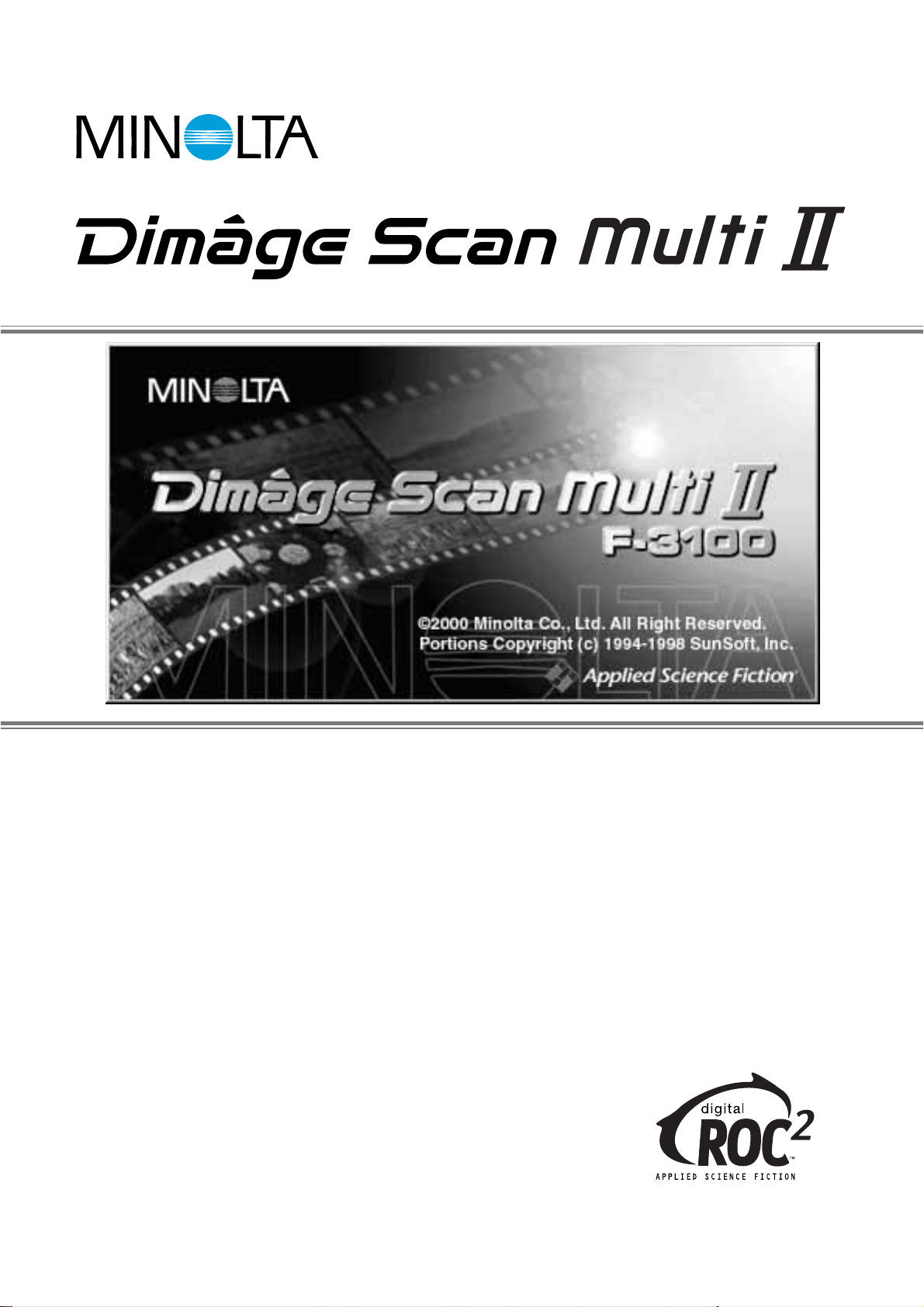
Handledning för pr
Handledning för pr
ogramv
ogramv
aran
aran
Page 2
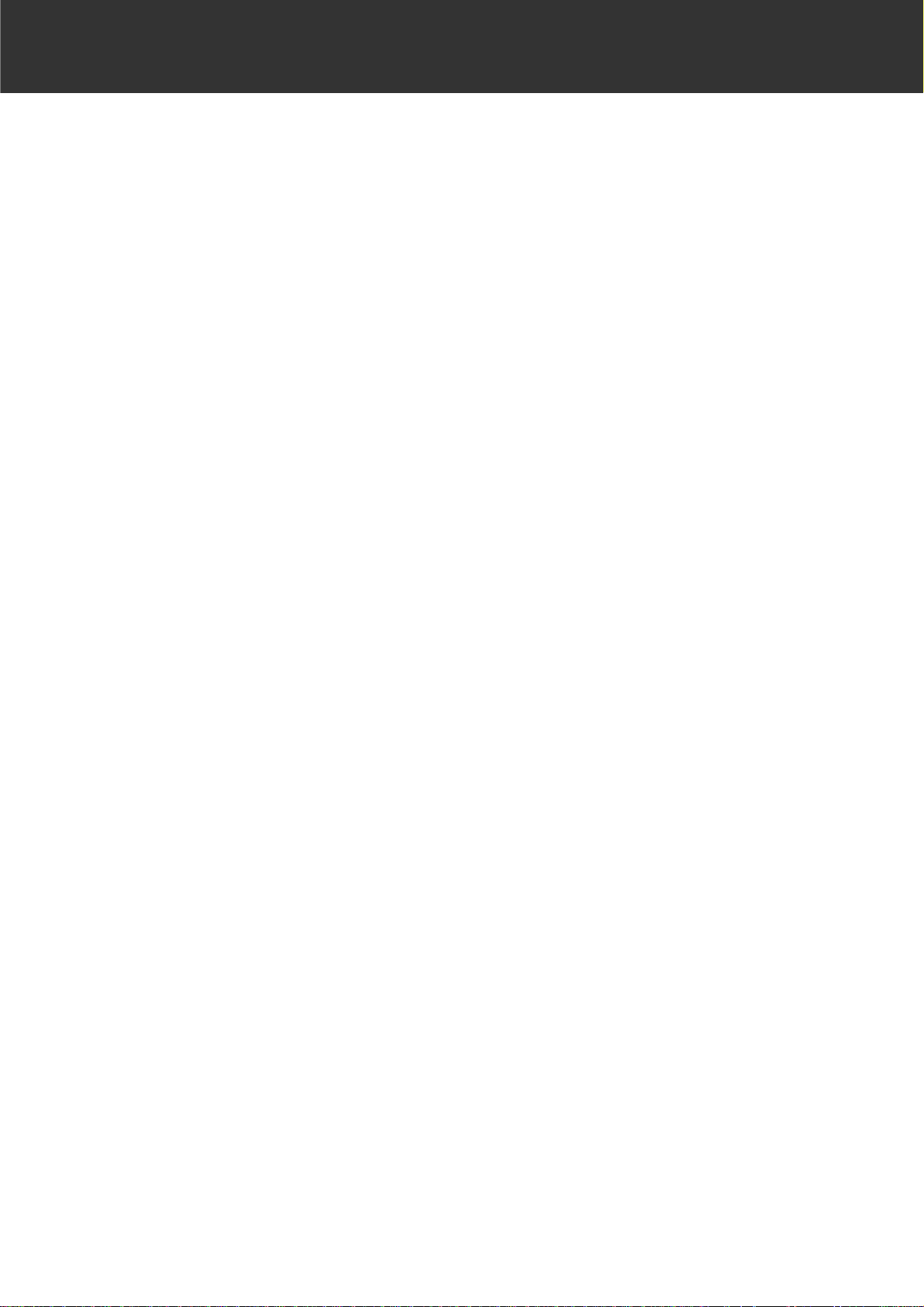
– 2 –
• Denna handledning får inte kopieras helt eller delvis, utan att ett skrivet tillstånd först lämnats
av Minolta Co., Ltd. © 2000 Minolta Co., Ltd.
• Alla nödvändiga försiktighetsåtgärder har tagits för att säkerställa att denna handledning skall
vara korrekt.Kontakta oss gärna om du har några frågor, hittar några fel eller saknar någon
information.
• Minolta är inte ansvariga för för luster, skador eller annat som uppstår vid hanteringen av denna
produkt.
• Microsoft, Windows®, Windows 95®, Windows 98®, Windows 2000®, and Windows NT®är
registrerade varumärken ägda av Microsoft Corporation.
• Macintosh™, Apple
®
, and Power Macintosh®är registrerade varumärken ägda av Apple
Computer, Inc.
• Adobe
®
and Photoshop™ är registrerade varumärken ägda av Adobe Systems Incorporated.
• Digital ROC2™, Digital ROC™, and Digital GEM™ är varumärken ägda av Applied Science
Fiction in U.S. A.
• Övr iga företags- eller produktnamn är varumärken eller registrerade varumärken ägda av sina
respektive bolag.
Tack för att du valt Minolta Dimâge Scan Multi2.Dimâge Scan Multi2 är en flerfor mats filmscanner som klarar att scanna filmer i mellanformat, 35mm-, 16mm- och APS-filmremsor. Med
APS-adaptern (extra tillbehör), kan även APS-film scannas i sin kassett.
Denna handledning har utformats för att hjälpa dig att förstå din scanners hantering. För att
utnyttja din scanners alla fördelar, läs noggrant igenom denna handledning samt den bifogade
handledningen för själva scannern.
Denna handlednings instruktioner förutsätter att du har praktisk erfarenhet av din dators
operativsystem (Macintosh OS, Windows
®
95, Windows®98, Windows®2000, eller Windows®NT)
och dess vedertagna skötsel. Kännedom om arbete med mus samt operativsystemets
standardmenyer och kommandon är nödvändigt innan Dimâge Scan Multi2:s programvara tas i
bruk.
Denna handledning ger inga instruktioner om:
• gr undläggande hantering av persondatorer.
• användning av Window
®
95, Windows®98, Windows®2000, Windows®NT eller Mac OS.
• användning av Adobe Photoshop, Paint Shop Pro eller Corel PHOTO-PAINT.
Exemplen i handledningen använder sig av Windows mjukvara.Vissa skärmbilders utseende kan
vara annorlunda än exemplen, när Windows NT eller Macintosh operativsystem används.
Page 3
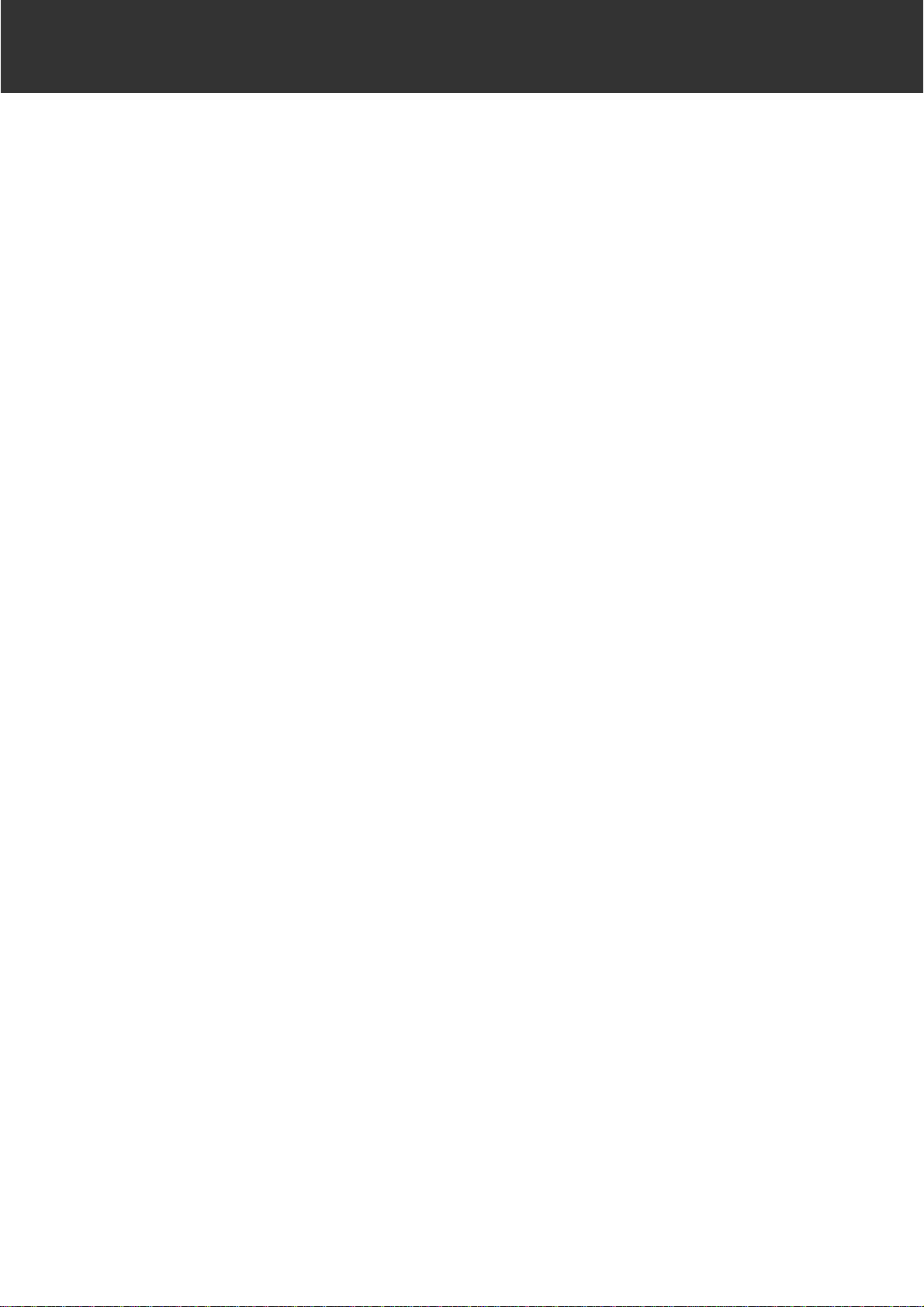
– 3 –
INNEHÅLL
SYSTEMKRAV – PC/AT . . . . . . . . . . . . . . . . . . . . . . . . . . . . . . . . . . . . . . . . . . .7
SYSTEMKRAV – MACINTOSH . . . . . . . . . . . . . . . . . . . . . . . . . . . . . . . . . . . . . .8
INSTALLATION AV PROGRAMVARAN . . . . . . . . . . . . . . . . . . . . . . . . . . . . . . . .9
WINDOWS 95/98/98SE/2000/NT4.0 . . . . . . . . . . . . . . . . . . . . . . . . . . . . . . . . . . . . . . . . . . . . . . . . . . . . . . . . .9
MACINTOSH . . . . . . . . . . . . . . . . . . . . . . . . . . . . . . . . . . . . . . . . . . . . . . . . . . . . . . . . . . . . . . . . . . . . . . . . . .12
INSTALLATION AV PLUG-IN – MACINTOSH . . . . . . . . . . . . . . . . . . . . . . . . . . . . . . . . . . . . . . . . . . . . . . . . . .14
START AV PROGRAMVARAN – WINDOWS . . . . . . . . . . . . . . . . . . . . . . . . . . .15
WINDOWS 95/98/98SE/2000/NT . . . . . . . . . . . . . . . . . . . . . . . . . . . . . . . . . . . . . . . . . . . . . . . . . . . . . . . . . . .15
START AV PROGRAMVARAN – MACINTOSH . . . . . . . . . . . . . . . . . . . . . . . . .17
FLÖDESSCHEMAT FÖR FÖRSCANNING . . . . . . . . . . . . . . . . . . . . . . . . . . . . .18
HUVUDFÖNSTRET . . . . . . . . . . . . . . . . . . . . . . . . . . . . . . . . . . . . . . . . . . . . . .19
HUVUDFÖNSTRET (MAIN WINDOW) – DELARNAS NAMN . . . . . . . . . . . . . . . . . . . . . . . . . . . . . . . . . . . . . .19
ATT VÄLJA FILMFORMAT . . . . . . . . . . . . . . . . . . . . . . . . . . . . . . . . . . . . . . . . . . . . . . . . . . . . . . . . . . . . . . . .20
ATT VÄLJA FILMTYP . . . . . . . . . . . . . . . . . . . . . . . . . . . . . . . . . . . . . . . . . . . . . . . . . . . . . . . . . . . . . . . . . . .21
INDEXSCANNING . . . . . . . . . . . . . . . . . . . . . . . . . . . . . . . . . . . . . . . . . . . . . . .22
INDEX-FÖNSTRET – DELARNAS NAMN . . . . . . . . . . . . . . . . . . . . . . . . . . . . . . . . . . . . . . . . . . . . . . . . . . . .22
ATT GÖRA EN INDEXSCANNING . . . . . . . . . . . . . . . . . . . . . . . . . . . . . . . . . . . . . . . . . . . . . . . . . . . . . . . . . .23
ATT VÄLJA INDEX-BILD . . . . . . . . . . . . . . . . . . . . . . . . . . . . . . . . . . . . . . . . . . . . . . . . . . . . . . . . . . . . . . . . .24
VAL AV BILDRUTUR . . . . . . . . . . . . . . . . . . . . . . . . . . . . . . . . . . . . . . . . . . . . . . . . . . . . . . . . . . . . . . . . . . . .24
ATT ROTERA INDEXBILDERNA . . . . . . . . . . . . . . . . . . . . . . . . . . . . . . . . . . . . . . . . . . . . . . . . . . . . . . . . . . .25
ATT VÄNDA INDEXBILDERNA . . . . . . . . . . . . . . . . . . . . . . . . . . . . . . . . . . . . . . . . . . . . . . . . . . . . . . . . . . . .25
ATT FÖRSTORA INDEXBILDERNA . . . . . . . . . . . . . . . . . . . . . . . . . . . . . . . . . . . . . . . . . . . . . . . . . . . . . . . .26
ATT ÄNDRA ORDNINGSFÖLJDEN PÅ INDEXBILDERNA . . . . . . . . . . . . . . . . . . . . . . . . . . . . . . . . . . . . . . . .27
ATT SPARA INDEXSCANNADE BILDER EFTER ATT DE RADATS UPP . . . . . . . . . . . . . . . . . . . . . . . . . . . . .28
ATT SPARA INDEXSCANNADE BILDER SOM EN INDEX-FIL . . . . . . . . . . . . . . . . . . . . . . . . . . . . . . . . . . . .30
ATT TA FRAM DE INDEX-SCANNADE BILDERNA SOM SPARATS SOM EN INDEX-FIL . . . . . . . . . . . . . . . . .31
FÖRSCANNING . . . . . . . . . . . . . . . . . . . . . . . . . . . . . . . . . . . . . . . . . . . . . . . .32
ATT GÖRA EN FÖRSCANNING . . . . . . . . . . . . . . . . . . . . . . . . . . . . . . . . . . . . . . . . . . . . . . . . . . . . . . . . . . .32
FLIKEN ”PRESCAN” – DELARNAS NAMN . . . . . . . . . . . . . . . . . . . . . . . . . . . . . . . . . . . . . . . . . . . . . . . . . . .33
ATT ROTERA DEN FÖRSCANNADE BILDEN . . . . . . . . . . . . . . . . . . . . . . . . . . . . . . . . . . . . . . . . . . . . . . . . .34
ATT VÄNDA DEN FÖRSCANNADE BILDEN . . . . . . . . . . . . . . . . . . . . . . . . . . . . . . . . . . . . . . . . . . . . . . . . . .34
HELSKÄRMSVISNING . . . . . . . . . . . . . . . . . . . . . . . . . . . . . . . . . . . . . . . . . . . . . . . . . . . . . . . . . . . . . . . . . .35
FÖRSTORING ELLER FÖRMINSKNING AV DEN FÖRSCANNADE BILDEN . . . . . . . . . . . . . . . . . . . . . . . . . .36
ATT FÖRFLYTTA BILDVISNINGEN I FÖNSTRET . . . . . . . . . . . . . . . . . . . . . . . . . . . . . . . . . . . . . . . . . . . . . .37
LÅS AV DEN AUTOMATISKA EXPONERINGEN (AE LOCK) . . . . . . . . . . . . . . . . . . . . . . . . . . . . . . . . . . . . . .38
LÅS AV MÄTNINGEN PÅ EN GIVEN BILDTYA (AE AREA LOCK) . . . . . . . . . . . . . . . . . . . . . . . . . . . . . . . . . .39
FOKUSERING . . . . . . . . . . . . . . . . . . . . . . . . . . . . . . . . . . . . . . . . . . . . . . . . . . . . . . . . . . . . . . . . . . . . . . . .40
PUNKTAUTOFOKUS (POINT AF) . . . . . . . . . . . . . . . . . . . . . . . . . . . . . . . . . . . . . . . . . . . . . . . . . . . . . . . . . .40
MANUELL FOKUSERING . . . . . . . . . . . . . . . . . . . . . . . . . . . . . . . . . . . . . . . . . . . . . . . . . . . . . . . . . . . . . . . .41
AUTOMATISK BESKÄRNING (AUTO CROPPING) . . . . . . . . . . . . . . . . . . . . . . . . . . . . . . . . . . . . . . . . . . . . .42
MANUELL BESKÄRNING (MANUAL CROPPING) . . . . . . . . . . . . . . . . . . . . . . . . . . . . . . . . . . . . . . . . . . . . . .43
APS-FORMATEN; C, H OCH P . . . . . . . . . . . . . . . . . . . . . . . . . . . . . . . . . . . . . . . . . . . . . . . . . . . . . . . . . . . .45
VISNING AV BILDRUTANS NUMMER . . . . . . . . . . . . . . . . . . . . . . . . . . . . . . . . . . . . . . . . . . . . . . . . . . . . . . .46
RGB-/CMY-INFORMATION . . . . . . . . . . . . . . . . . . . . . . . . . . . . . . . . . . . . . . . . . . . . . . . . . . . . . . . . . . . . . . .46
Page 4
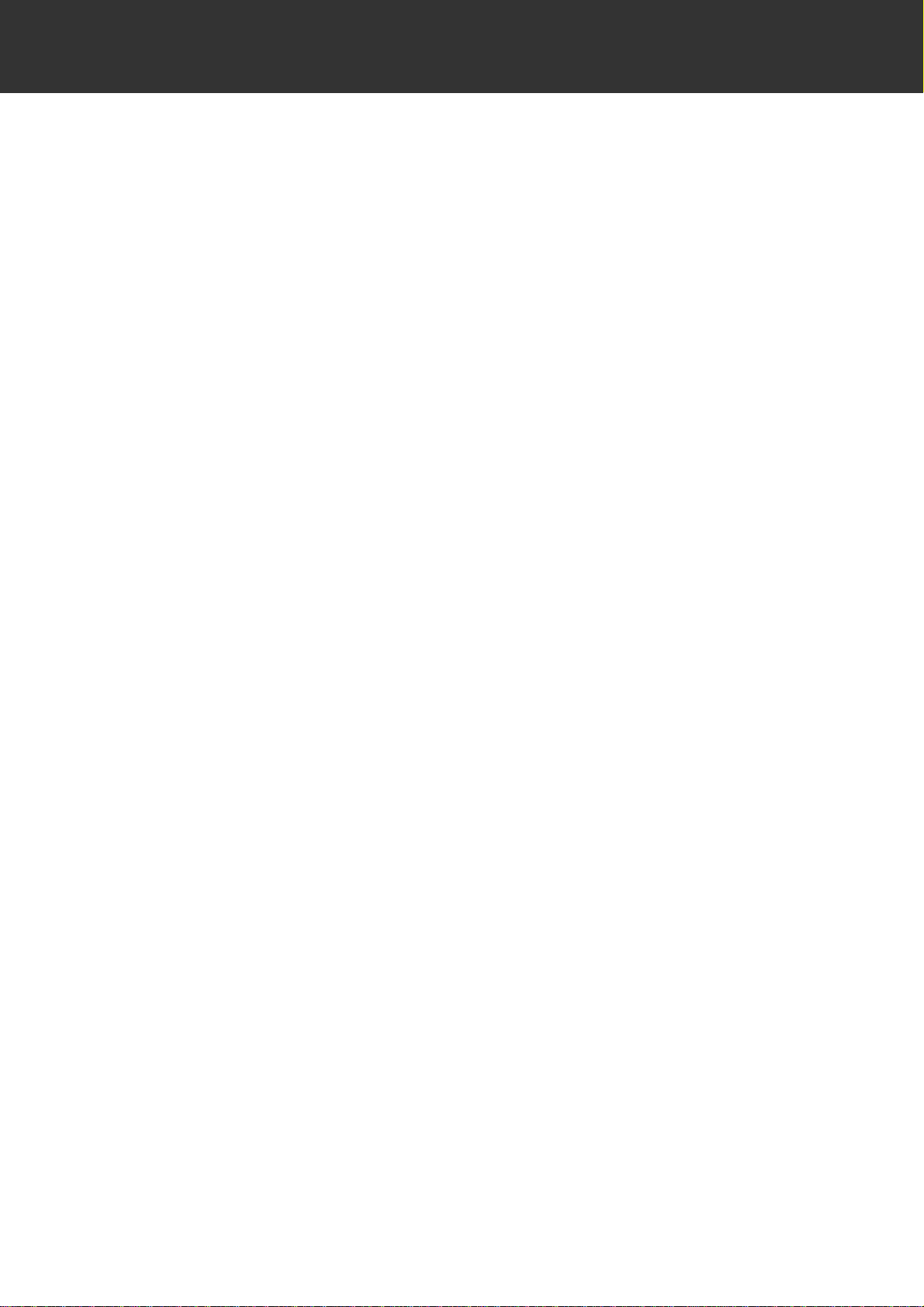
– 4 –
INNEHÅLL
BILDJUSTERING . . . . . . . . . . . . . . . . . . . . . . . . . . . . . . . . . . . . . . . . . . . . . . .47
FLIKEN ”IMAGE CORRECTION” – DELARNAS NAMN . . . . . . . . . . . . . . . . . . . . . . . . . . . . . . . . . . . . . . . . . .47
TONKURVOR OCH HISTOGRAM . . . . . . . . . . . . . . . . . . . . . . . . . . . . . . . . . . . . . . . . . . . . . . . . . . . . . . . . . .48
JUSTERING AV TONKURVORNA . . . . . . . . . . . . . . . . . . . . . . . . . . . . . . . . . . . . . . . . . . . . . . . . . . . . . . . . . .49
INSTÄLLNING AV TONKURVOR PÅ FRI HAND . . . . . . . . . . . . . . . . . . . . . . . . . . . . . . . . . . . . . . . . . . . . . . .50
ATT ANGE SVART-, VIT- ELLER GRÅPUNKTEN . . . . . . . . . . . . . . . . . . . . . . . . . . . . . . . . . . . . . . . . . . . . . . .51
JUSTERING AV ”HISTOGRAM” . . . . . . . . . . . . . . . . . . . . . . . . . . . . . . . . . . . . . . . . . . . . . . . . . . . . . . . . . . .54
JUSTERING AV ”HISTOGRAM” – AUTOMATISK INSTÄLLNING . . . . . . . . . . . . . . . . . . . . . . . . . . . . . . . . . . .54
JUSTERING AV ”HISTOGRAM” – RESPEKTIVE R-, G- OCH B-KANAL . . . . . . . . . . . . . . . . . . . . . . . . . . . . .55
JUSTERING AV ”HISTOGRAM” – ÅTERSTÄLLNING . . . . . . . . . . . . . . . . . . . . . . . . . . . . . . . . . . . . . . . . . . .55
JUSTERING AV LJUSSTYRKA/KONTRAST/FÄRGBALANS . . . . . . . . . . . . . . . . . . . . . . . . . . . . . . . . . . . . . .56
JUSTERING AV LJUSSTYRKA/KONTRAST/FÄRGBALANS – AUTOMATISK INSTÄLLNING . . . . . . . . . . . . . .57
JUSTERING AV LJUSSTYRKA/KONTRAST/FÄRGBALANS – ÅTERSTÄLLNING . . . . . . . . . . . . . . . . . . . . . .57
JUSTERING AV NYANS/MÄTTNAD/LJUSHET . . . . . . . . . . . . . . . . . . . . . . . . . . . . . . . . . . . . . . . . . . . . . . . .58
JUSTERING AV NYANS/MÄTTNAD/LJUSHET – AUTOMATISK INSTÄLLNING . . . . . . . . . . . . . . . . . . . . . . . .59
JUSTERING AV NYANS/MÄTTNAD/LJUSHET – ÅTERSTÄLLNING . . . . . . . . . . . . . . . . . . . . . . . . . . . . . . . .59
JUSTERING AV ”VARIATION” . . . . . . . . . . . . . . . . . . . . . . . . . . . . . . . . . . . . . . . . . . . . . . . . . . . . . . . . . . . . .60
JUSTERING AV ”VARIATION” – FÄRGBALANS . . . . . . . . . . . . . . . . . . . . . . . . . . . . . . . . . . . . . . . . . . . . . . .61
JUSTERING AV ”VARIATION” – INSTÄLLNING AV LJUSSTYRKA OCH KONTRAST . . . . . . . . . . . . . . . . . . . .62
JUSTERING AV ”VARIATION” – INSTÄLLNING AV FÄRGMÄTTNAD . . . . . . . . . . . . . . . . . . . . . . . . . . . . . . . .63
ATT AVBRYTA BILDJUSTERINGARNA . . . . . . . . . . . . . . . . . . . . . . . . . . . . . . . . . . . . . . . . . . . . . . . . . . . . . .64
ATT GÖRA OM BILDJUSTERINGARNA . . . . . . . . . . . . . . . . . . . . . . . . . . . . . . . . . . . . . . . . . . . . . . . . . . . . .64
ATT RADERA GJORDA BILDJUSTERINGAR (RADERING AV ALLA BILDJUSTERINGAR) . . . . . . . . . . . . . . .64
”SNAPSHOT” . . . . . . . . . . . . . . . . . . . . . . . . . . . . . . . . . . . . . . . . . . . . . . . . . . . . . . . . . . . . . . . . . . . . . . . . .65
BILDJUSTERINGS-”JOB” . . . . . . . . . . . . . . . . . . . . . . . . . . . . . . . . . . . . . . . . . . . . . . . . . . . . . . . . . . . . . . . .66
BILDJUSTERINGS-”JOB” – ATT SPARA BILDJUSTERINGS-”JOB” . . . . . . . . . . . . . . . . . . . . . . . . . . . . . . . . .66
BILDJUSTERINGS-”JOB” – ATT TA FRAM BILDJUSTERINGS-”JOB” . . . . . . . . . . . . . . . . . . . . . . . . . . . . . . .67
KONTROLL AV UTFALLET AV JUSTERINGARNA MEDAN BILDERNA RADAS UPP . . . . . . . . . . . . . . . . . . .68
HELSKÄRMSVISNING AV BILDEN EFTER GJORDA JUSTERINGAR . . . . . . . . . . . . . . . . . . . . . . . . . . . . . . .68
”DIGITAL ROC/GEM” . . . . . . . . . . . . . . . . . . . . . . . . . . . . . . . . . . . . . . . . . . . .69
”DIGITAL ROC” . . . . . . . . . . . . . . . . . . . . . . . . . . . . . . . . . . . . . . . . . . . . . . . . . . . . . . . . . . . . . . . . . . . . . . . .69
”DIGITAL GEM” . . . . . . . . . . . . . . . . . . . . . . . . . . . . . . . . . . . . . . . . . . . . . . . . . . . . . . . . . . . . . . . . . . . . . . . .70
FLÖDESSCHEMA FÖR DEN SLUTLIGA SCANNINGEN . . . . . . . . . . . . . . . . . .74
”JOB” . . . . . . . . . . . . . . . . . . . . . . . . . . . . . . . . . . . . . . . . . . . . . . . . . . . . . . . .75
ATT TA FRAM ETT ”JOB” . . . . . . . . . . . . . . . . . . . . . . . . . . . . . . . . . . . . . . . . . . . . . . . . . . . . . . . . . . . . . . . .76
KATEGORIER . . . . . . . . . . . . . . . . . . . . . . . . . . . . . . . . . . . . . . . . . . . . . . . . . . . . . . . . . . . . . . . . . . . . . . . . .77
SLUTLIG SCANNING . . . . . . . . . . . . . . . . . . . . . . . . . . . . . . . . . . . . . . . . . . . .78
Page 5
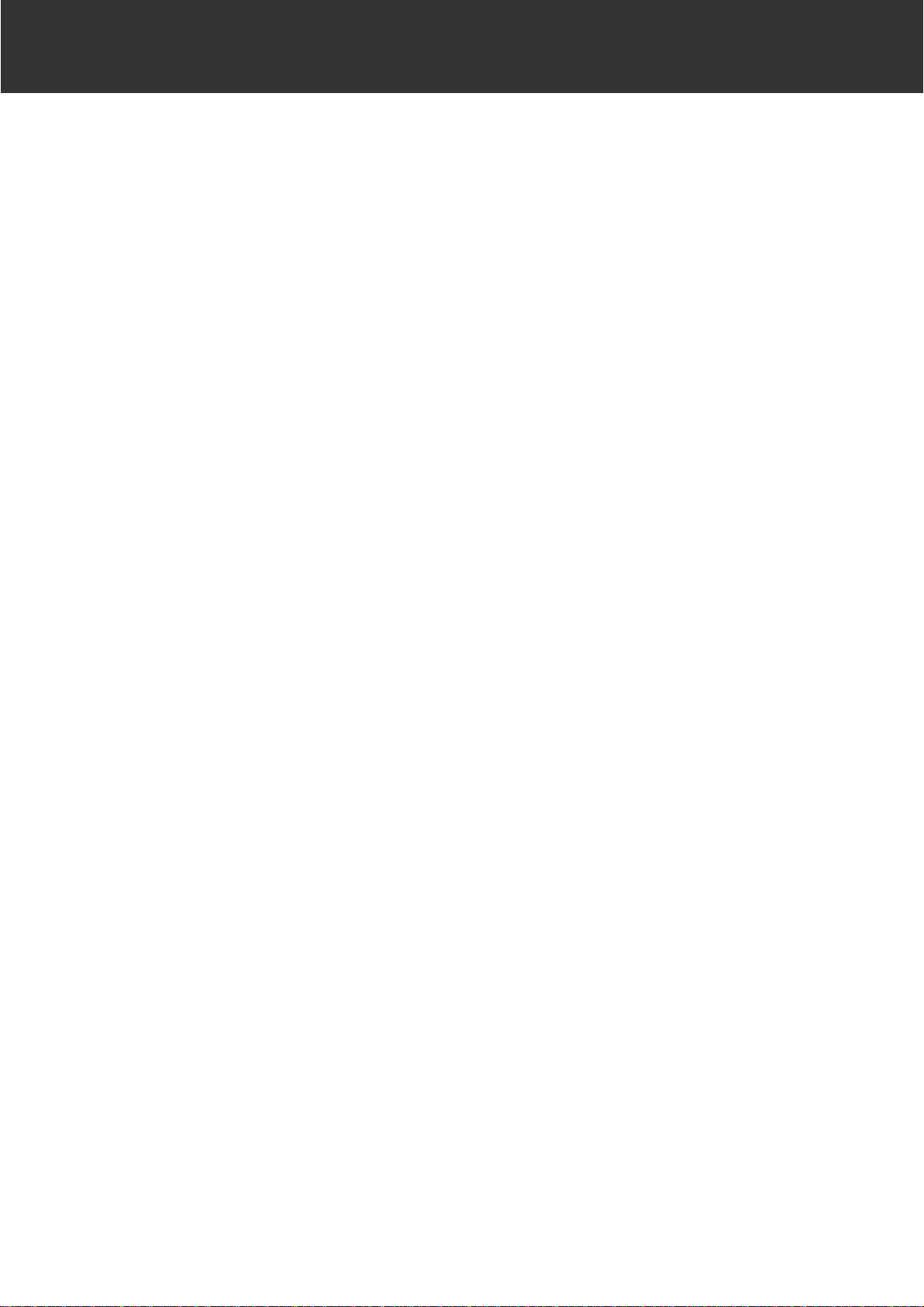
– 5 –
INNEHÅLL
FÖNSTRET FÖR SCANNINGSINSTÄLLNINGAR (SCAN SETTINGS) . . . . . . .80
FÖNSTRET FÖR SCANNINGSINSTÄLLNINGAR – DELARNAS NAMN . . . . . . . . . . . . . . . . . . . . . . . . . . . . .80
INSTÄLLNINGSMÖJLIGHETERNA I FÖNSTRET FÖR SCANNINGSINSTÄLLNINGAR . . . . . . . . . . . . . . . . . .81
EXEMPEL PÅ SCANNERINSTÄLLNING – VID VISNING PÅ EN BILDSKÄRM . . . . . . . . . . . . . . . . . . . . . . . .84
EXEMPEL PÅ SCANNERINSTÄLLNING – VID UTSKRIFT AV EN SCANNAD BILD . . . . . . . . . . . . . . . . . . . .85
REGISTRERING AV ETT ”JOB” . . . . . . . . . . . . . . . . . . . . . . . . . . . . . . . . . . . . . . . . . . . . . . . . . . . . . . . . . . .86
ATT RADERA ETT ”JOB” . . . . . . . . . . . . . . . . . . . . . . . . . . . . . . . . . . . . . . . . . . . . . . . . . . . . . . . . . . . . . . . .87
INSTÄLLNING AV FÖRVALSINSTÄLLNINGAR (PREFERENCES) . . . . . . . . . .88
VISNINGEN I FÖNSTRET ”PREFERENCES” . . . . . . . . . . . . . . . . . . . . . . . . . . . . . . . . . . . . . . . . . . . . . . . . .88
INSTÄLLNINGSMÖJLIGHETERNA I FÖNSTRET ”PREFERENCES” . . . . . . . . . . . . . . . . . . . . . . . . . . . . . . . .89
FÄRGANPASSNING (COLOR MATCHING) . . . . . . . . . . . . . . . . . . . . . . . . . . . . . . . . . . . . . . . . . . . . . . . . . . .92
FÄRGANPASSNING – INSTÄLLNINGEN FÖR UTGÅENDE FÄRGBILD . . . . . . . . . . . . . . . . . . . . . . . . . . . . .92
TILLGÄNGLIGA INSTÄLLNINGSMÖJLIGHETER FÖR UTGÅENDE FÄRGUTRYMME . . . . . . . . . . . . . . . . . .93
FÄRGANPASSNING – INSTÄLLNING AV ICC-PROFILEN . . . . . . . . . . . . . . . . . . . . . . . . . . . . . . . . . . . . . . .95
”NAVIGATION” . . . . . . . . . . . . . . . . . . . . . . . . . . . . . . . . . . . . . . . . . . . . . . . . .96
”NAVIGATION”-FUNKTIONENS AUTOMATISKA HANTERING . . . . . . . . . . . . . . . . . . . . . . . . . . . . . . . . . . . . .98
ATT NAMNGE EN ”NAVIGATION”-INSTÄLLNING SAMT ATT SPARA DEN . . . . . . . . . . . . . . . . . . . . . . . . . .100
ATT ATT VÄLJA EN ”NAVIGATION”-INSTÄLLNING . . . . . . . . . . . . . . . . . . . . . . . . . . . . . . . . . . . . . . . . . . . .100
ATT RADERA EN ”NAVIGATION”-INSTÄLLNING . . . . . . . . . . . . . . . . . . . . . . . . . . . . . . . . . . . . . . . . . . . . . .101
MATARE FÖR MONTERADE DIA (EXTRA TILLBEHÖR) . . . . . . . . . . . . . . . .102
TIDSÅTGÅNG – WINDOWS . . . . . . . . . . . . . . . . . . . . . . . . . . . . . . . . . . . . . .104
TIDSÅTGÅNG – MACINTOSH . . . . . . . . . . . . . . . . . . . . . . . . . . . . . . . . . . . . .105
FILLISTA FÖR SCANNINGS-”JOB” – 35 MM . . . . . . . . . . . . . . . . . . . . . . . . .106
FILLISTA FÖR SCANNINGS-”JOB” – 6 X 4.5 . . . . . . . . . . . . . . . . . . . . . . . . .108
FILLISTA FÖR SCANNINGS-”JOB” – 6 X 6 . . . . . . . . . . . . . . . . . . . . . . . . . .110
FILLISTA FÖR SCANNINGS-”JOB” – 6 X 7 . . . . . . . . . . . . . . . . . . . . . . . . . .112
FILLISTA FÖR SCANNINGS-”JOB” – 6 X 8 . . . . . . . . . . . . . . . . . . . . . . . . . .114
FILLISTA FÖR SCANNINGS-”JOB” – 6 X 9 . . . . . . . . . . . . . . . . . . . . . . . . . .116
FILLISTA FÖR SCANNINGS-”JOB” – APS . . . . . . . . . . . . . . . . . . . . . . . . . . .118
FILLISTA FÖR SCANNINGS-”JOB” – 16 MM . . . . . . . . . . . . . . . . . . . . . . . . .120
FILLISTA FÖR SCANNINGS-”JOB” – BILDENS MITT 2820 DPI . . . . . . . . . . .122
Page 6
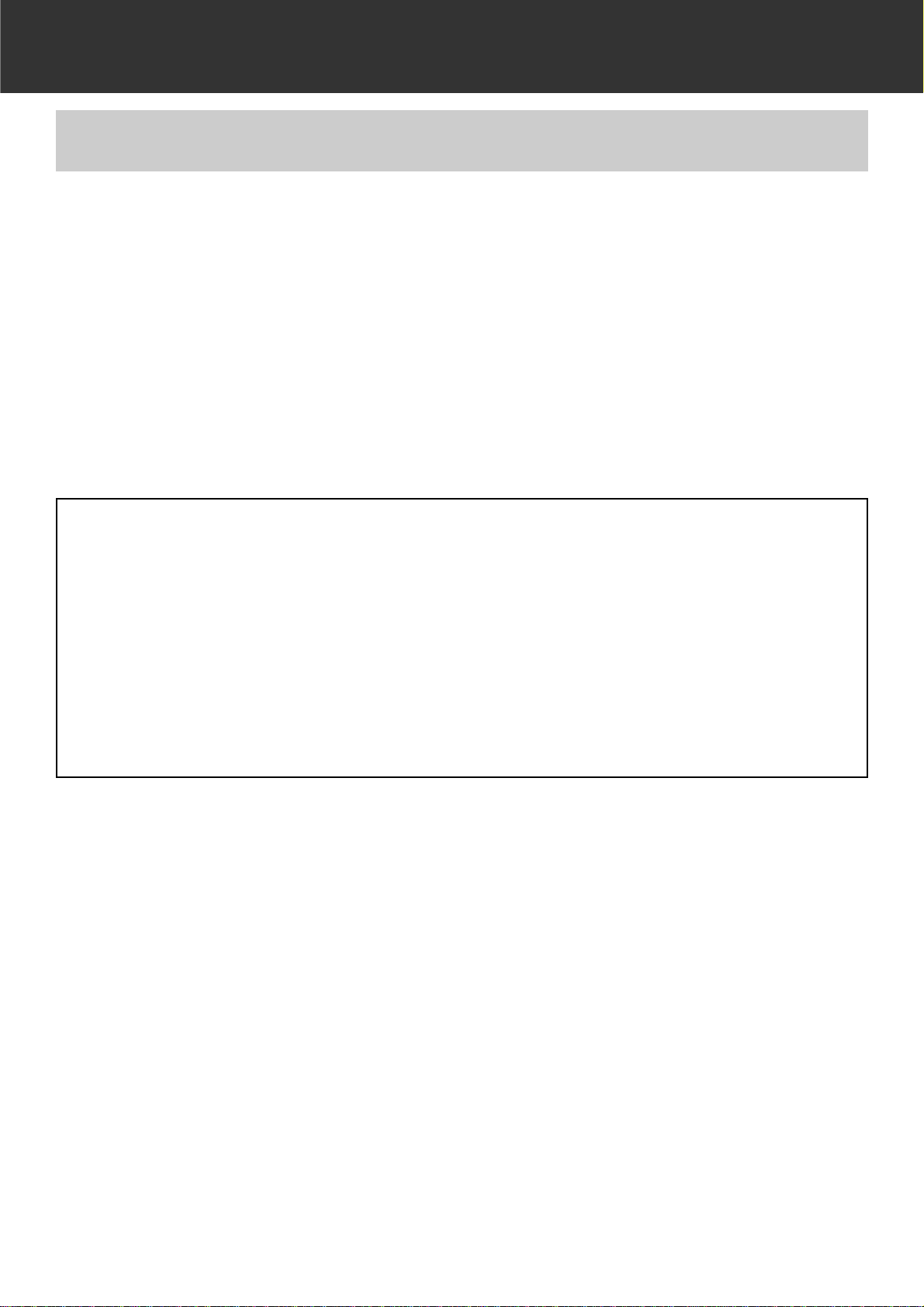
– 6 –
Vänligen registrera denna programvara innan den används.
Du får tillgång till teknisk support, såväl son uppgraderingar av programmet samt produkt-
information när denna programvara registrerats. Fyll i och återsänd bifogade for mulär ”Product &
Software Registration”sedan det tagits bort från garantikortet (Warranty). Porto behövs ej.
• Den information som lämnats på frågeformuläret kommer endast att användas av Minoltas
kundservice samt avdelningen för forskning och utveckling. Den information du givit kommer att
behandlas helt konfidentiellt.
Dimage Scan Multi2 och bifogade programvara är inte anpassade för sepia-färgfilm. Men, om
du avser att använda sepia-färgfilm, välj då negativ färgfilm ”Color Negative” när du skall välja
filmtyp (Film Type) (sid.xx). När den slutliga scanningen gjor ts, retuschera då den sparade
bilden i bildbehandlingsprogrammet så att sepiatonen återges.
Dessutom, om den automatiska avkänningen ”Auto Detect” (color) valts som ”filmtyp”[Filmtyp
kan inte väljas] vid scanning av sepia färgfilm med en APS-kassett, välj då ”Color Negative”
och utför den slutliga scanningen. När den slutliga scanningen gjorts, retuschera då den
sparade bilden i bildbehandlingsprogrammet så att sepiatonen återges.
REGISTRERING AV PROGRAMVARAN
Page 7

– 7 –
SYSTEMKRAV – PC/AT
Processor: IBM PC/AT-kompatibel med en Intel Pentium-processor på 90 MHz eller
bättre.
• Suppor t kan inte lämnas för specialtillverkade eller hembyggda datorer.
Pentium III-processor rekommenderas vid scanning med 16 bitar eller om
Digital ROC/GEM-funktionerna används.
Operativsystem: Windows
®
95 (inkl. OSR2), Windows®98 (inkl. Second Edition),
Windows
®
2000 Professional, Windows®NT 4.0
Internminne: Minst 32 MB (megabytes) RAM.
Minst 512 MB vid scanning med 16 bitar och när Digital ROC/GEMfunktionerna används.
Hårddiskutrymme: Cirka 600 MB eller större tillgängligt hårddiskutrymme.
Cirka 2 GB eller större tillgängligt hårddiskutrymme vid scanning med 16
bitar samt när Digital ROC/GEM-funktionerna används. (Cirka 3 GB eller
mer rekommenderas.)
Bildskärm: Minst VGA (640 x 480) med kapacitet att visa High Color (16 bit) krävs.
XGA (1024 x 768) eller bättre rekommenderas.
CD-ROM-läsare: Nödvändig (för installation av program.)
Rekommenderade SCSI-kort:
Adaptec AHA-1510B, AHA-1520B, AHA-1540CP, AHA-2910B, AHA-2910C,
AHA-2920C, AHA-2940, AHA-2940U/W/AU/UW/U2W, SCSI-kort
19160/29160/29160N, AVA-2902E/2903B/2906
Övrigt: Photoshop Ver. 3.0.5, Ver.4.0.1, Ver. 5.0.2, Ver.5.5, Photoshop 5.0 LE, P aint
Shop Pro Ver. 6, Corel PHOTO-PAINT Ver. 9* har totaltestats för användning
med TWAIN-drivrutiner .
*Corel Scan kan inte rekommenderas.
Page 8
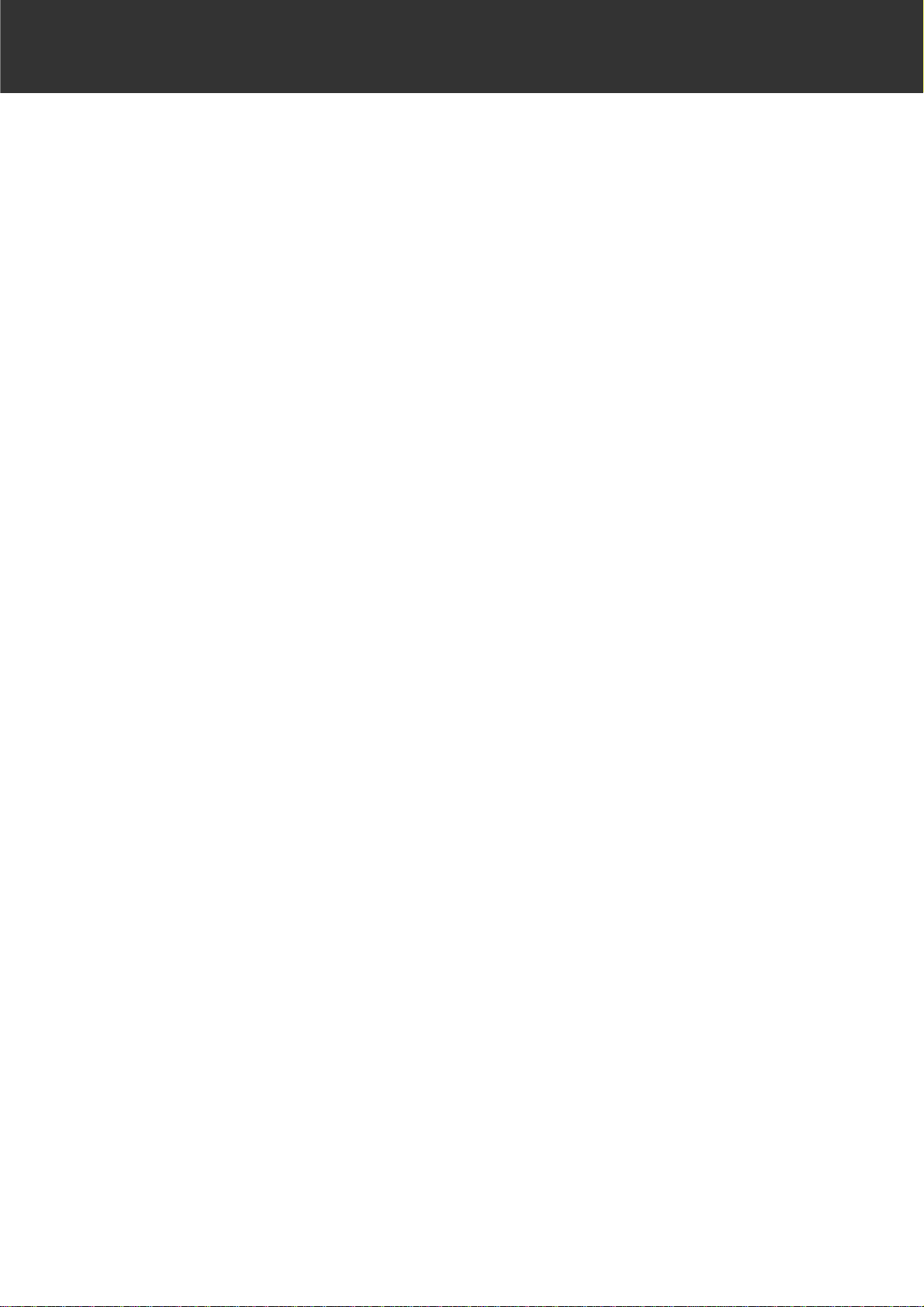
– 8 –
Processor: Power PC, Power Macintosh G3, Blue & White Power Macintosh G3 och
Power Macintosh G4
(Med undantag för 68 K Macintosh- och Mac OS-komatibla enheter)
Power Macintosh G4 rekommenderas för scanning med 16 bitar och när
Digital ROC/GEM-funktioner används.
Operativsystem: Mac OS 7.5.3 till 9.0.4
Internminne: Minst 32 MB (megabytes) RAM för programvaran, för utom vad som krävs
för Mac OS.
256 MB eller mer vid scanning med 16 bitar och när Digital ROC/GEMfunktioner används.
Hårddiskutrymme: Cirka 600 MB eller större tillgängligt hårddiskutrymme.
Cirka 2 GB eller större tillgängligt hårddiskutrymme vid scanning med 16
bitar och när Digital ROC/GEM-funktioner används.(Cirka 3 GB eller mer
rekommenderas.)
Bildskärm: Minst 13-tums (640 x 480) somhar kapacitet att visa minst 32.000 färger.
19-tums (1024 x 768) eller större bildskärm rekommenderas.
CD-ROM-läsare: Nödvändig (för installation av program.)
Rekommenderade SCSI-kort:
Med en Power Macintosh och Power Macintosh G3:
Det inbyggda SCSI-kortet
Anslutning till utbyggnaskortet i PCI bus/NuBus kan inte göras.)
Med en Blue & White Power Macintosh G3*, Power Macintosh G4:
Adaptec PowerDomain 2940UW/U2W, PowerDomain 2930U, SCSI-kort
2906, och AVA-2903B
* Vissa av modellerna i Blue & White Power Macintosh G3-serien använder
Ultra2 Wide SCSI-kort som original SCSI-kort, dock rekommenderas inte att
ansluta Dimage Scan Multi2 till det inbyggda original SCSI-kortet.
Överföringskapaciteten kan vara begränsad och datorns prestanda kanske
inte kan utnyttjas full ut beroende på original SCSI-kortets tekniska data.
När en modell med det inbyggda original SCSI-kortet, sätt då i det
rekommenderade SCSI-kortet, som beskrivs ovan, i det tomma kortläget,
utan att ta ur det inbyggda SCSI-kortet och anslut sedan Dimage Scan
Multi2 i SCSI-porten på det inmonterade SCSI-kortet.
Övrigt: Adobe PhotoShop Ver. 4.0.1, Ver. 5.0.2, Ver. 5.5 och Adobe Photoshop 5.0
LE har totaltestats för användning med plug-in-drivrutinerna.
SYSTEMKRAV – MACINTOSH
Page 9
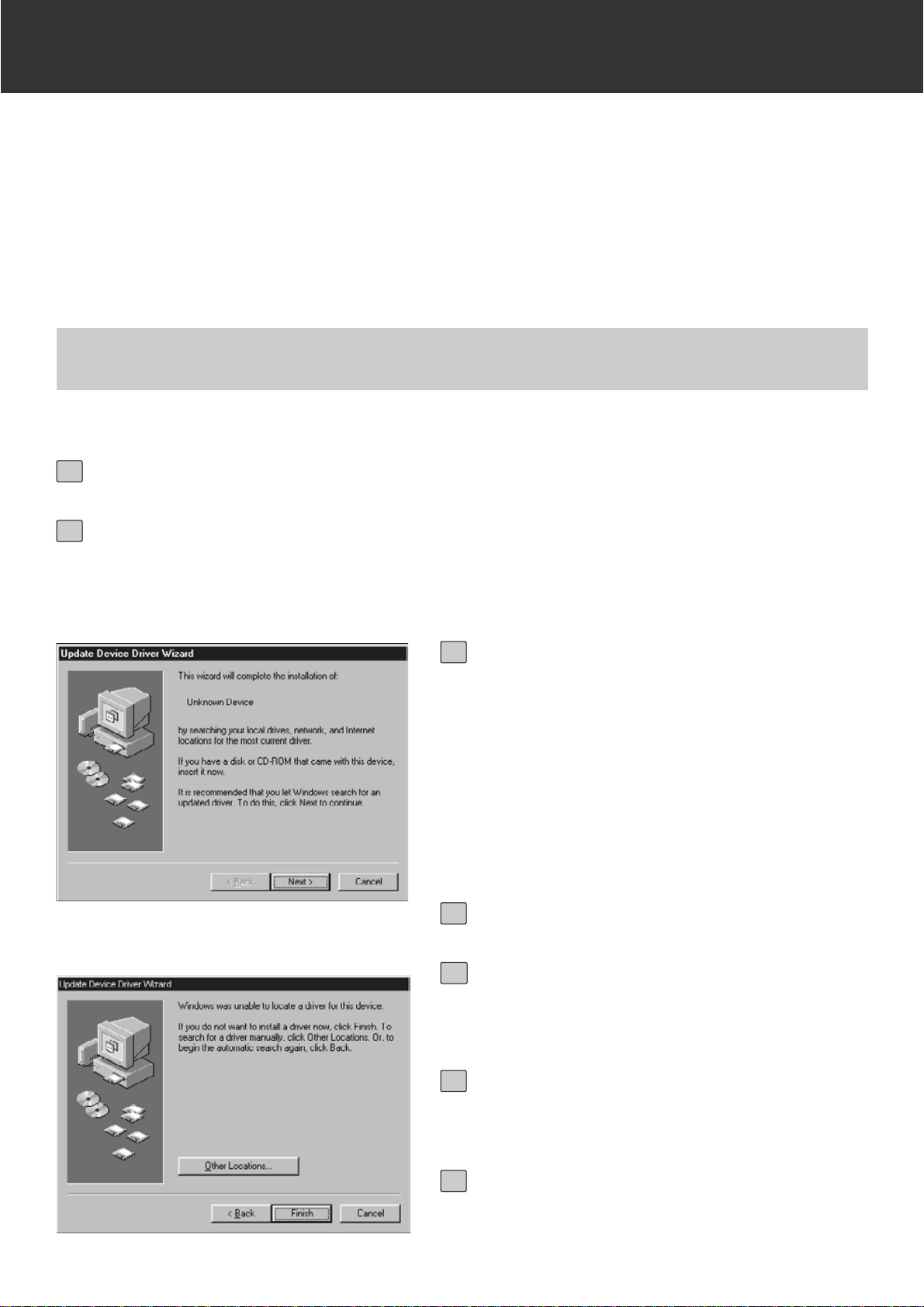
– 9 –
För att kunna använda Dimage Scan Multi2, installera programvaran genom att göra
nedanstående åtgärder.
OBSERVERA – Innan installationen görs
• Kontrollera att Dimage Scan Multi2 är korrekt ansluten till din dator. Hur Dimage Scan Multi2
skall anslutas till datorn, finns beskrivet i handledningen för maskinvaran (scannern).
• Finns antivir usprogram installerat, kan detta komma i konflikt med installationsfunktionerna.
Avlägsna eller avaktivera alla antivirusprogram innan denna installerare startas och installera
om eller aktivera dem på nytt sedan denna installation genomförts.
INSTALLATION AV PROGRAMVARAN
Dessa installationsinstruktioner utgår ifrån att enhet C eller D är respektive CD-ROM-läsaren eller
hårddisken.
WINDOWS 95/98/98SE/2000/NT4.0
Slå på Dimâge Scan Multi2.
1
Slå på datorn och starta Windows.
• Fönstret“New Hardware Found” (Ny maskinvara funnen) kommer att visas.
2
Klicka på [Next >] i den första dialogrutan.
3a
Klicka på [Finish] i den andra dialogrutan.
3b
Välj “Do not install a driver.” och
klicka på [OK].
• Denna dialogruta kan visas flera gånger.
Upprepa steg 3 tills dialogrutan inte längre
visas.
3
FÖR WINDO WS 2000/NT4.0
FÖR WINDOWS 95 UTGÅVA 2 (OSR2)
• De 2 dialogrutor na som visas till vänster
kommer att visas.
Klicka på [Next >] tills [Finish] visas
och klicka slutligen på [Finish].
3
Placera Dimâge Scan Multi2 CD-ROM
i CD-ROM-läsaren.
4
FÖR WINDO WS 98
Page 10
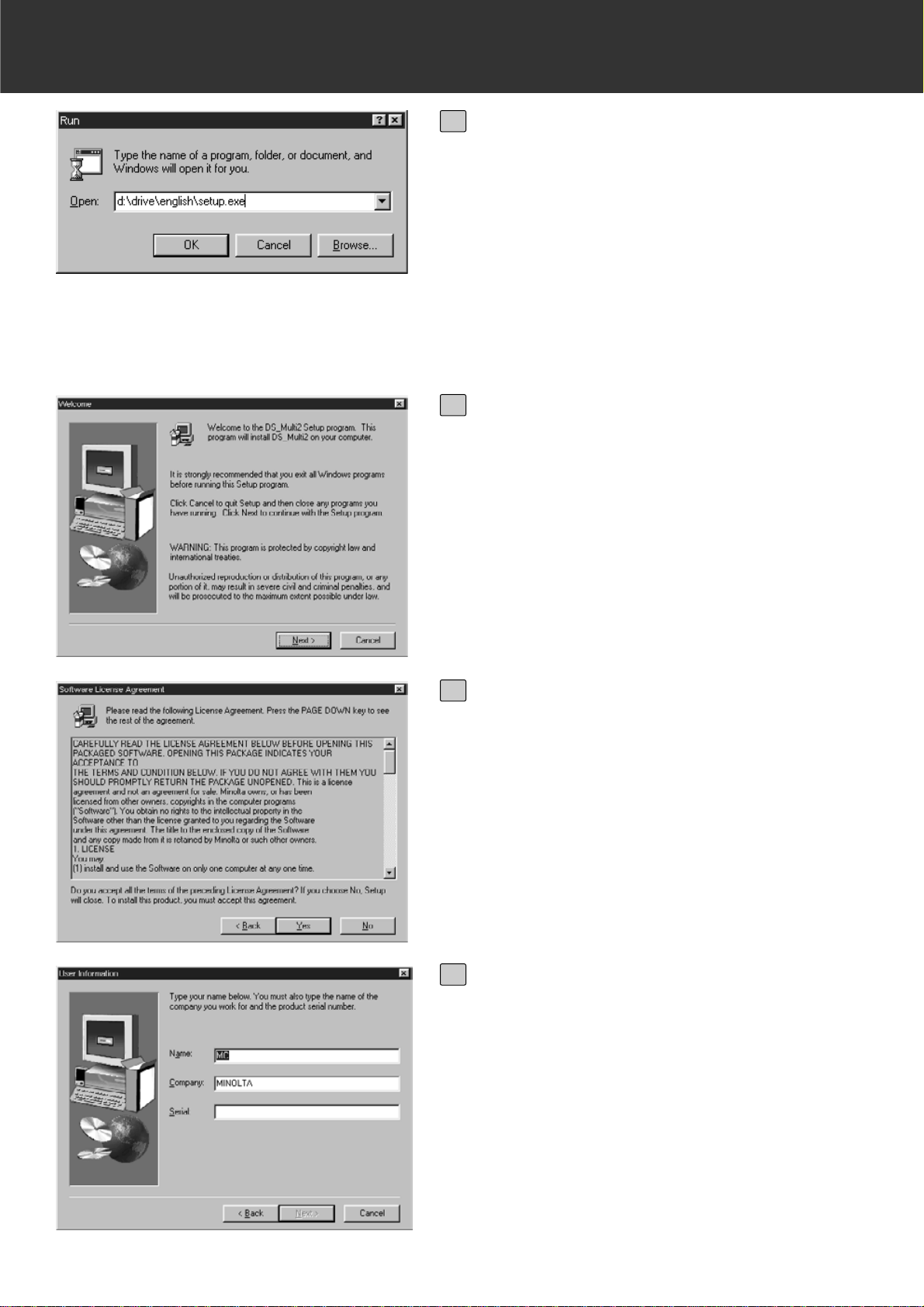
– 10 –
INSTALLATION AV PROGRAMVARAN
Klicka på START-knappen och välj
sedan Kör/Run…
När dialogrutan Kör/Run visas, skriv
då in D:driver\english\setup.exe från
rullgardinslistan Open och klicka
sedan på [OK].
• Följande dialogruta visas.
5
Klicka på [Next >].
• ”Software License Agreement” (Villkoren för
programvarulicensen) kommer att visas.
6
Om du efter genomläsning av licensvillkoren och accepterar dem, klicka
på [Yes].
• Dialogrutan [Serial Number Input] visas.
Om du inte accepterar, klicka på [No].
Installationen avbryts.
7
Skriv in användarens namn, eventuellt företagsnamn samt det serienummer (serial number) som finns angivet på CD-ROM-fodralets baksida och
klicka sedan på [Next >].
• Dialogrutan ”Choose Destination Location”
kommer att visas.
• Serienumret måste skrivas in korrekt, annars
kan inte [Next >] klickas på.
8
Page 11
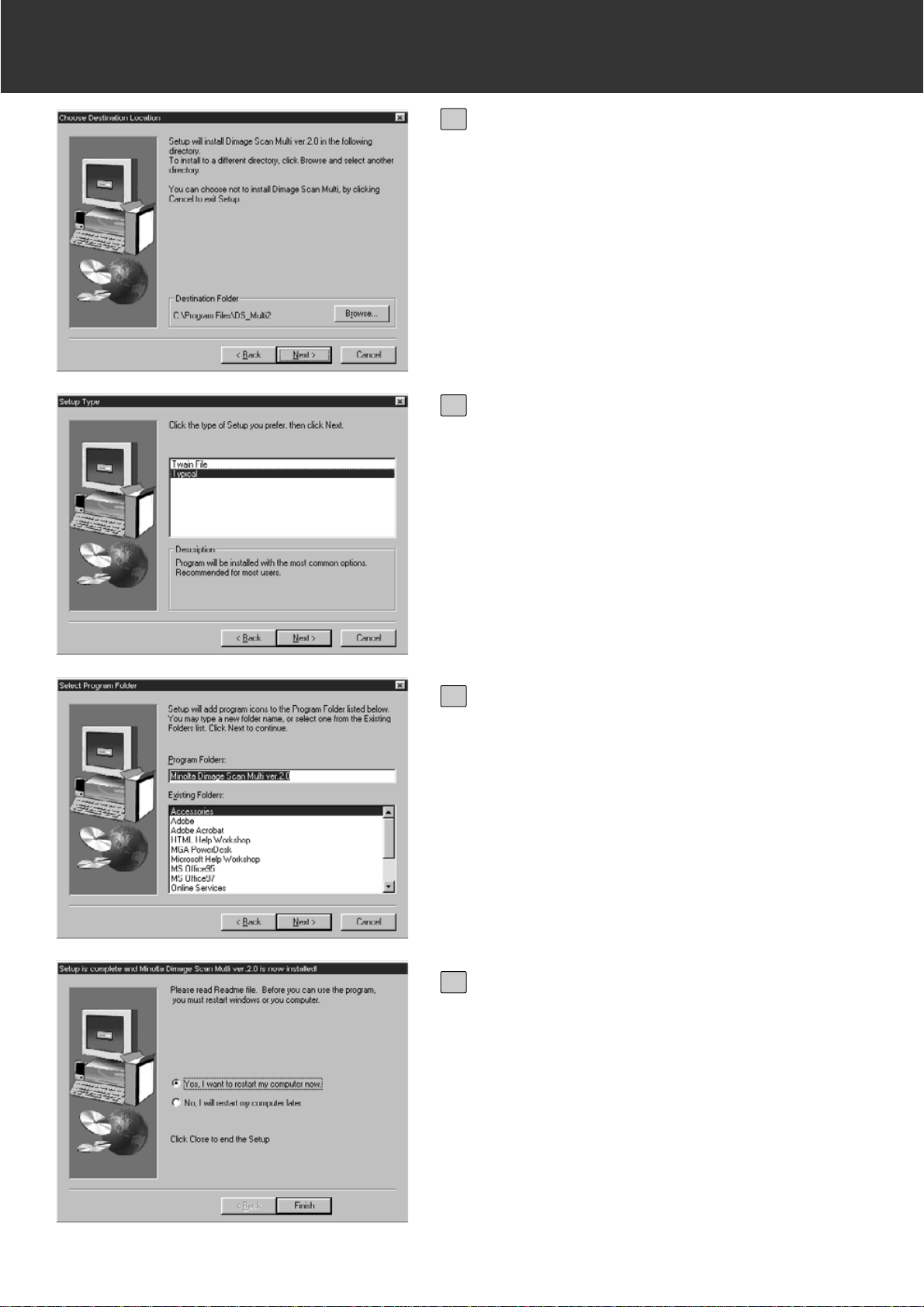
– 11 –
INSTALLATION AV PROGRAMVARAN
För att installera programmet i den
förvalda katalogen ;C:\Program
Files\DS_Multi2, klicka på [Next >].
• Dialogrutan “Setup Type” visas.
• För att välja en annan målkatalog, klicka på
[Browse…] och välj den katalogen. Klicka på
[OK].
9
Välj typ av installation och klicka
sedan på [Next >].
• I nor malfallet väljs “Typical” När ”DS Multi2
Utility software” inte används, välj [TWAIN
File].
• När [Next >] klickats på, visas dialogrutan
[Select Program Folder].
10
Namnet på den program-mapp där
program-ikonerna kommer att placeras kommer att visas. Bekräfta namnet och klicka sedan på [Next >].
• Installationen star tar.
• När installationen genomför ts, visas dialogrutan “Setup is complete and Minolta Dimage
Scan Multi ver.2.0 is now installed!” visas.
11
Se till att meddelandet “Yes, I want to
restart my computer now.” är förbockat och klicka sedan på [Finish].
• Din dator star tas om.
12
Page 12
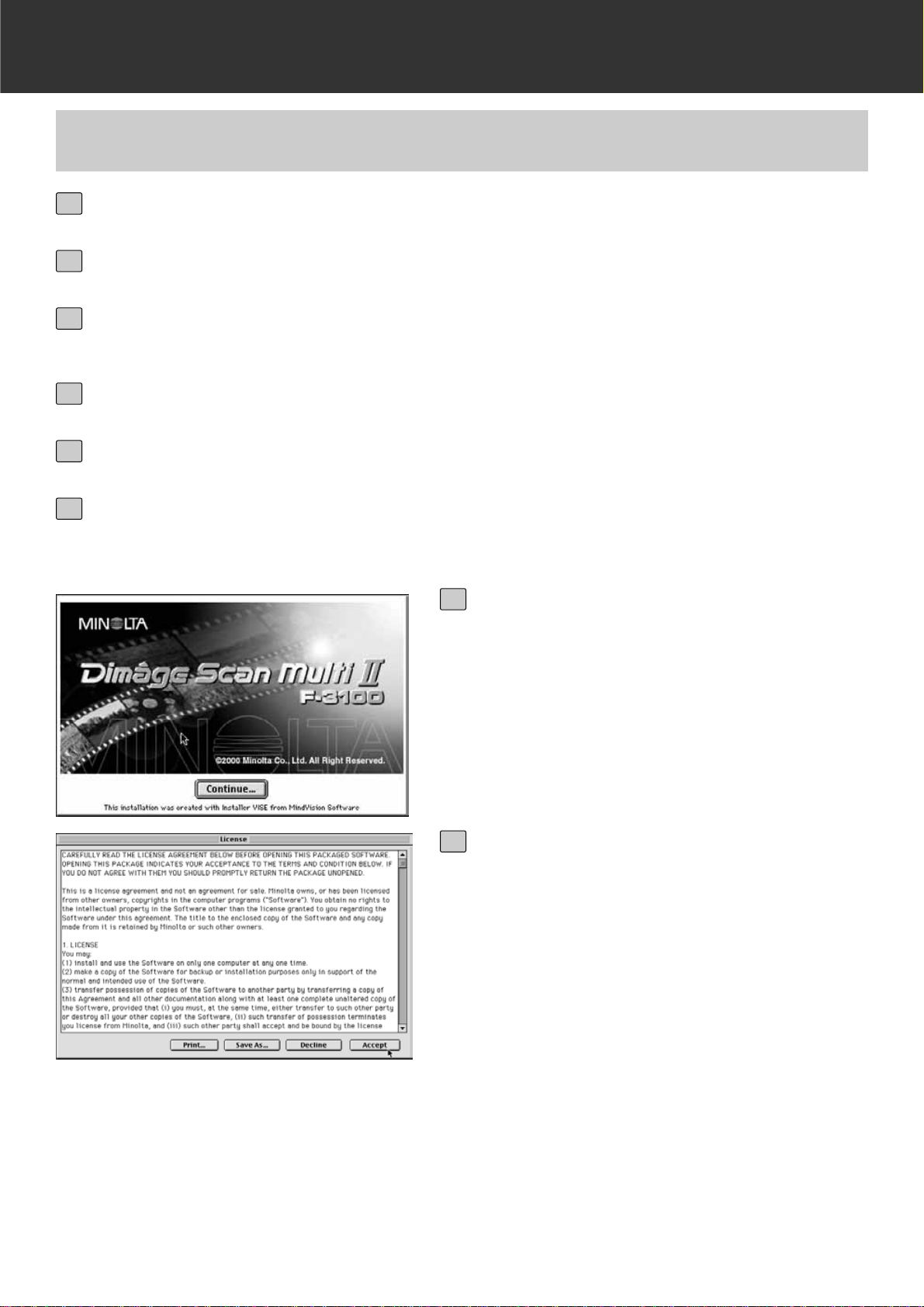
– 12 –
INSTALLATION AV PROGRAMVARAN
MACINTOSH
Klicka på [Continue…].
• ”User License Agreement” (användarens
licensvillkor) visas.
7
Om du efter genomläsning av licensvillkoren och accepterar dem, klicka
på [Accept].
• Dialogrutan ”Easy Install” visas.
När [Print…] klickats, kan ”User License
Agreement” skrivas ut.
När [Save As…] klickats, sparas innehållet i
”License Agreement” som en textfil.
Om du inte accepterar licensvillkoren, klicka
då på [Decline]. Installationen kommer att
avbrytas.
8
Dubbelklicka på ikonen ”DS Multi2 Installer”.
• Skärmbilden ”install” kommer att visas.
6
Slå på Dimâge Scan Multi2.
1
Slå på datorn och starta Mac OS.
2
När ”skrivbordet” visas, placera då Dimage Scan Multi2 CD-ROM i CD-ROMläsaren.
3
Dubbelklicka på ikonen för Dimage Scan Multi2 CD-ROM.
4
Dubbelklicka på mappen Enhet/Driver och mappen ”English”.
5
Page 13
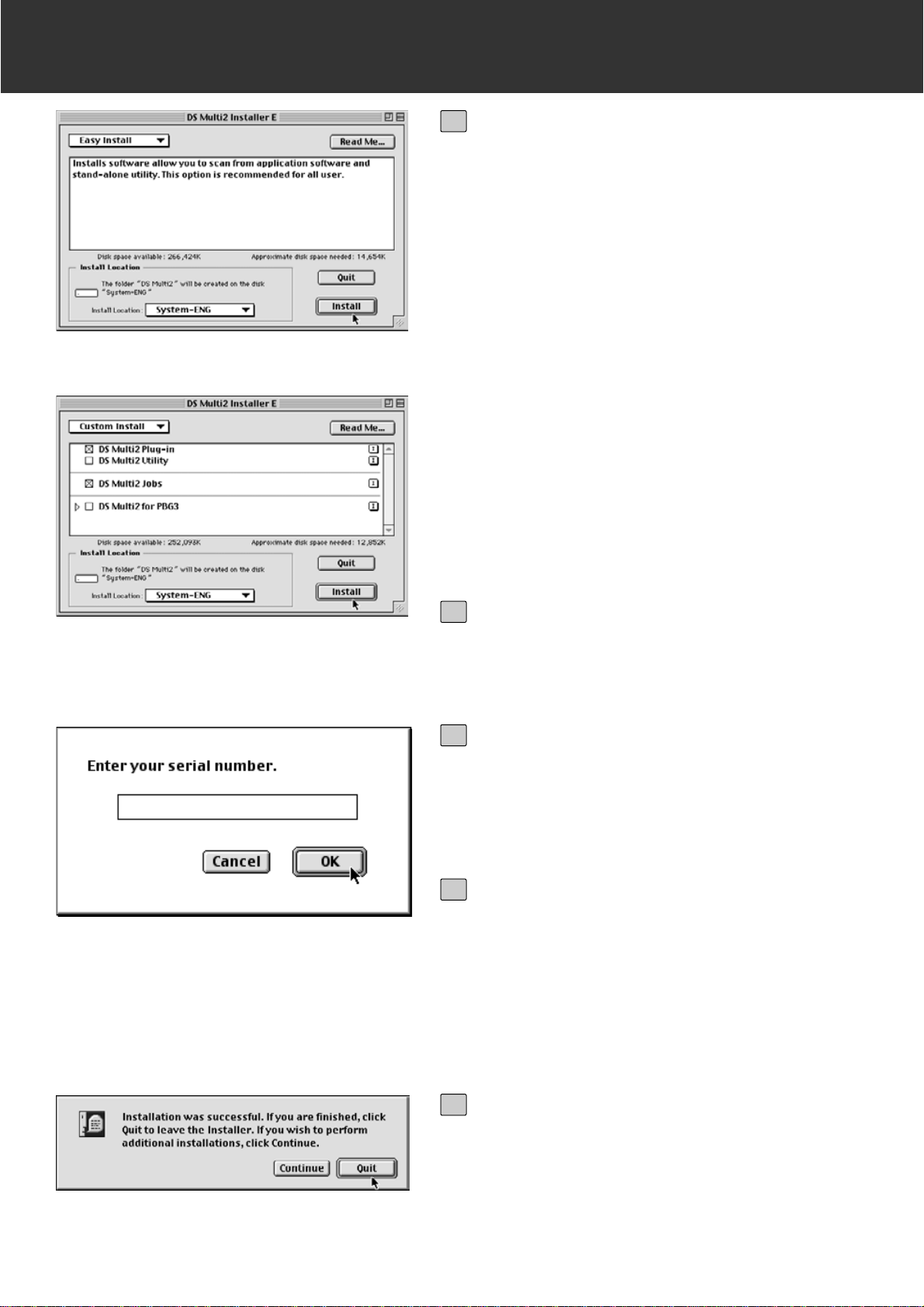
– 13 –
INSTALLATION AV PROGRAMVARAN
Bekräfta om programmet som skall
installeras skall placeras som visas i
”Install Location”.
För att ändra placering
• Välj plats för installationen från rullgardinsmenyn ”Install Location” och ange målmapp
eller skapa en ny mapp.
När Easy Install har valts, installeras alla map-
par.
9
Klicka på [Install].
• Dialogrutan [Enter your serial number] visas.
10
Skriv in det serienúmmer (serial number) som anges på CD-ROM-fodralets
baksida.
• Skriv in siffror na korrekt.
11
Klicka på [OK].
• Installationen star tar. Följ den procedur som
visas i fönstret.
• När installationen genomför ts, visas ett meddelande som informerar dig om att installationen lyckats.
12
Klicka på [Quit].
13
När antingen ”DS Multi Plug-in” eller ”DS Multi
Utility” skall installeras, välj Custom Install.
1 Välj ”Custom Install” från r ullgardinsmenyn
[Install Select].
2 Markera i kontrollrutan för den fil som skall
installeras.
Page 14
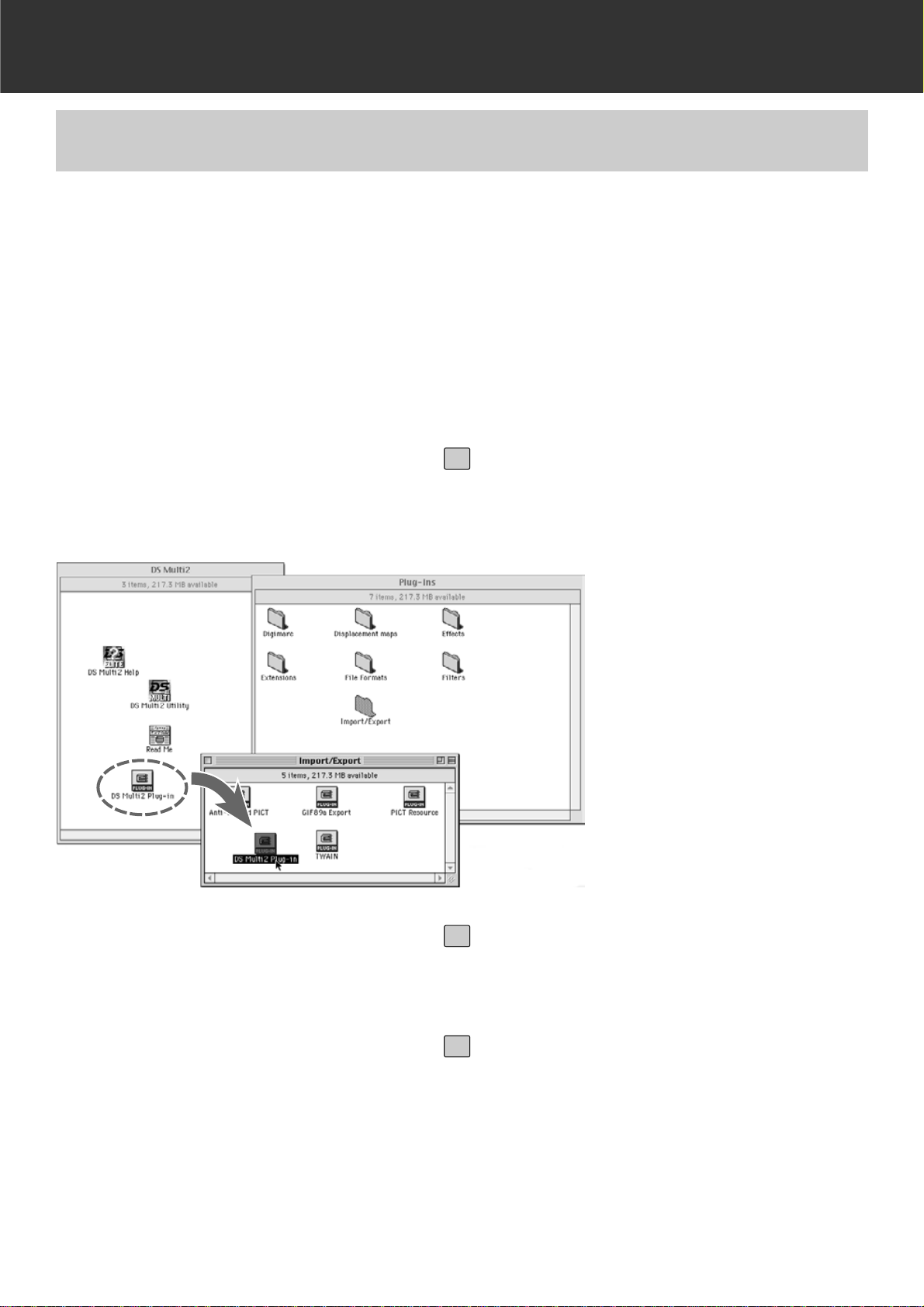
– 14 –
INSTALLATION AV PROGRAMVARAN
När väl installationen genomförts, flytta då ”DS Multi Plug-in” från mappen ”Dimage Scan Multi”
till den mapp i värdprogrammet som är avsedd för detta.
Du kan använda ”DS Multi2 Plug-in” när Adobe Photoshop har aktiverats.
Eftersom denna DS Multi Plug-in inte kan installeras automatiskt, så installerar du denna Plug-in
genom att genomföra följande procedur efter att installationen genomförts.
När enbart ”DS Multi Utility” används utan att arbeta tillsammans med ”DS Multi Plug-in”, behöver
denna installation inte göras.
INSTALLERA ”PLUG-IN” – MACINTOSH
Om Adobe Photoshop är aktivt, så
skall det stängas.
1
Öppna mappen ”Adobe Photoshop”,
och öppna Photoshops mapp ”Plugins”.
2
Dra mappen ”DS Multi2 Plug-in” i
mappen ”DS Multi2 folder” och släpp
den i Plug-in:s mapp
”Import/Export”.
3
Page 15
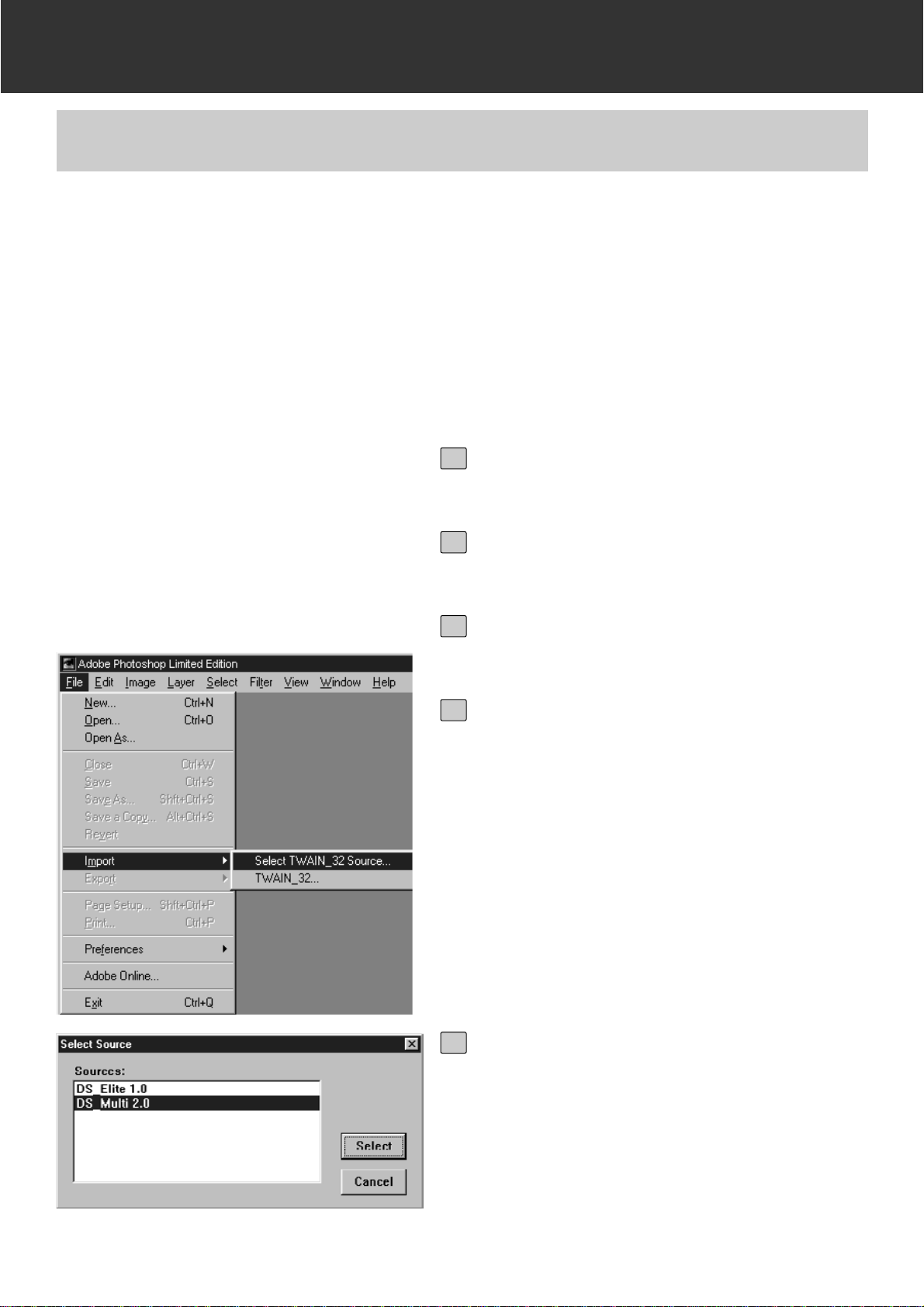
– 15 –
ATT STARTA PROGRAMVARAN – WINDOWS
Slå på Dimage Scan Multi2.
1
Slå på datorn och starta Windows.
2
Starta Adobe Photoshop LE.
3
Välj Arkiv/File -> Hämta in/Import ->
Välj TW AIN_32 källa/Select TWAIN_32
Source… .
• Dialogrutan [Select TWAIN Source] visas.
4
Välj ”DS Multi 2.0” från lista med källor (Source list) och klicka sedan på
Select.
5
A TT ST ARTA TWAIN-DRIVRUTINERNA
WINDOWS 95/98/98SE/2000/NT4.0
Här används Adobe Photoshop 5.0 LE som exempel. Kommandona och fönstrens utseende kan
variera beroende på vilket bildbehandlingsprogram som används.För ytter ligare detaljer hänvisas till handledningen för det bildbehandlingsprogram som du använder
Page 16

– 16 –
ATT STARTA PROGRAMVARAN – WINDOWS
Välj Arkiv/File -> Hämta in/Import ->
TWAIN_32.
6
ATT STARTA NYTTOPROGRAMMET (UTILITY SOFTWARE)
När du bara vill scanna och spara bilder, använd programmet ”DS Multi2 Utility”.
Genomför först steg 1 och 2 på sidan 14 och välj sedan Start -> Program ->
Minolta Dimage Scan Multi ver.2.0 -> DS Multi2 Utility.
• Programmet kommer att vara aktivt och dess huvudfönster (sid.19) visas.
Page 17
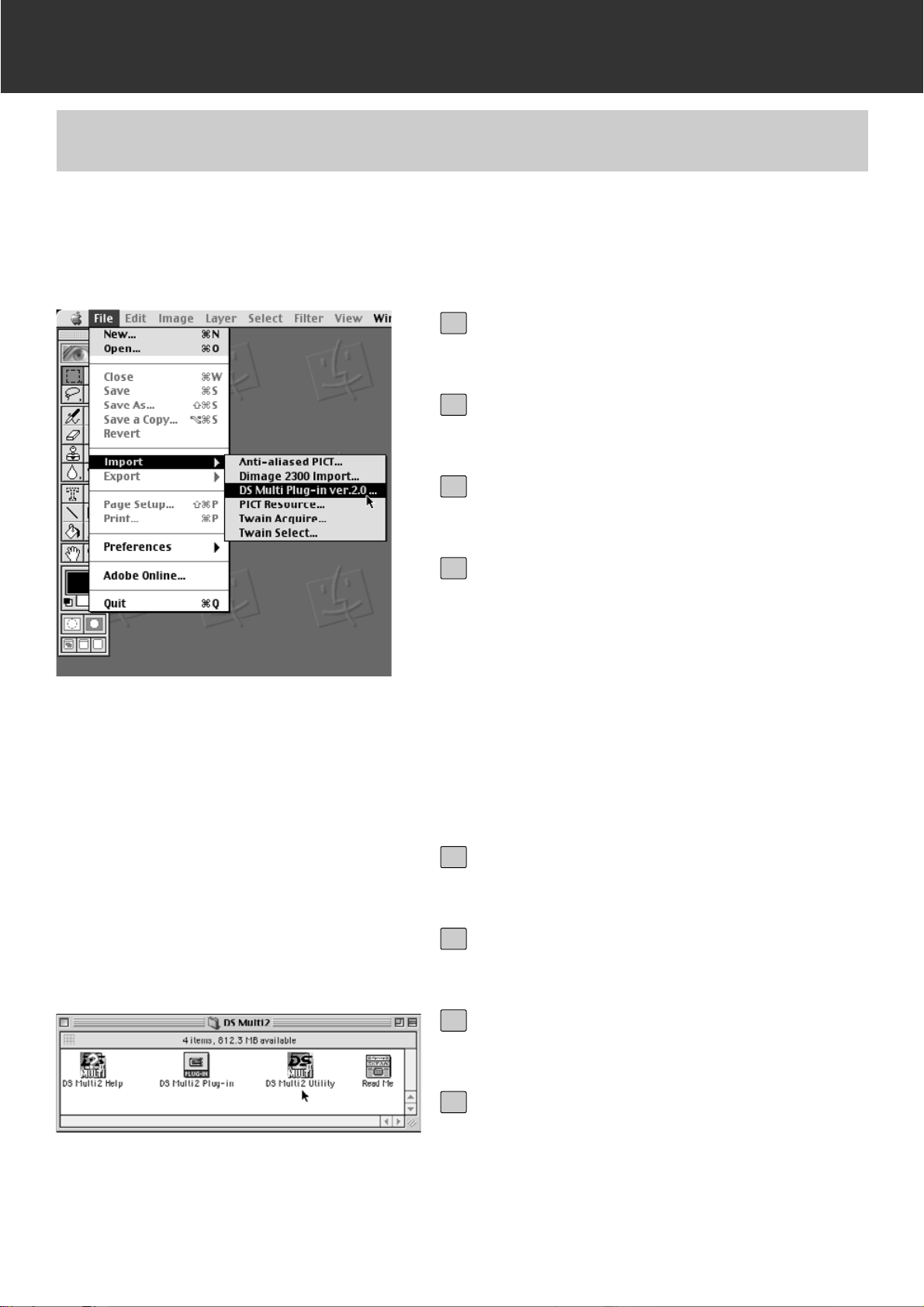
– 17 –
ATT STARTA PROGRAMVARAN – MACINTOSH
Slå på Dimage Scan MultI II.
1
Slå på datorn och starta Mac OS.
2
Starta Adobe Photoshop LE.
3
Välj Arkiv/File -> Import -> DS Multi
Plug-in ver. 2.0….
• Programmet aktiveras och dess huvudfönster(sid.19) visas.
4
ATT STARTA Adobe Photoshop PLUG-IN
MACINTOSH
Dessa instruktioner utgår ifrån att mappen ”DS Multi2” har installerats i Plug-in:s mapp
”Import/Expor t” i Adobe Photoshop 5.0 LE. Hur ”DS Multi2 Plug-in” installeras, se sidan 14.
Slå på Dimage Scan Multi II.
1
Slå på datorn och starta Mac OS.
2
Dubbelklicka på mappen ”DS Multi2”.
3
Dubbelklicka på ikonen ”DS Multi2
Utility”.
• Programmet aktiveras och dess huvudfönster(sid.19) visas.
4
ATT STARTA NYTTOPROGRAMMET (UTILITY SOFTWARE)
När du bara vill scanna och spara bilder, använd programmet ”DS Multi2 Utility”
Page 18

– 18 –
FLÖDESSCHEMAT FÖR FÖRSCANNING
Huvudfönster
Att välja filmtype (sid. .21)
Att välja filmformat (sid. 20)
Indexscanning
När hållare för monterade dia, 35 mm filmhållare eller APSadapter (extra tillbehör) används
Att välja ut bildrutor (sid. 24)
Att spara de indexscannade bilderna (sid. 30)
Att rotera/vända index-bildrutor
(sid.25)
Att vända bildrutornas ordningsföljd (sid. 27)
Att spara indexscannade bilder
sedan de radats upp (sid. 28)
Förscanning
Att förstora index-bild (sid.26)
Att förflytta bildvisningen i fönstret
(sid. 37)
Automatisk beskärning/manuell
beskärning (sid. 42 till 44)
Manuell fokusering (sid. 41)
Att förändra beskärningsytan för
CHP (sid. 45)
Att rotera/vända förscannade bilder (sid. 34)
Att förstora/förminska förscannade
bilder (sid. 36)
AE Area (mätområde)/lås för mätområde (AE Area Lock) (sid.38 till 39)
Punktautofokus (sid. 40)
Visning av RGB/CMY (sid. 46)
Visning av bildrutans nummer
(p.46)
När hållaren för mellanformatsfilm, ”Universal Film
Holder” (extra tillbehör) eller
matare för monterade dia
(extra tillbehör) används
Helskärmsvisning (sid. 35)
Till fönstret för bildjustering (sid. 46)
Page 19
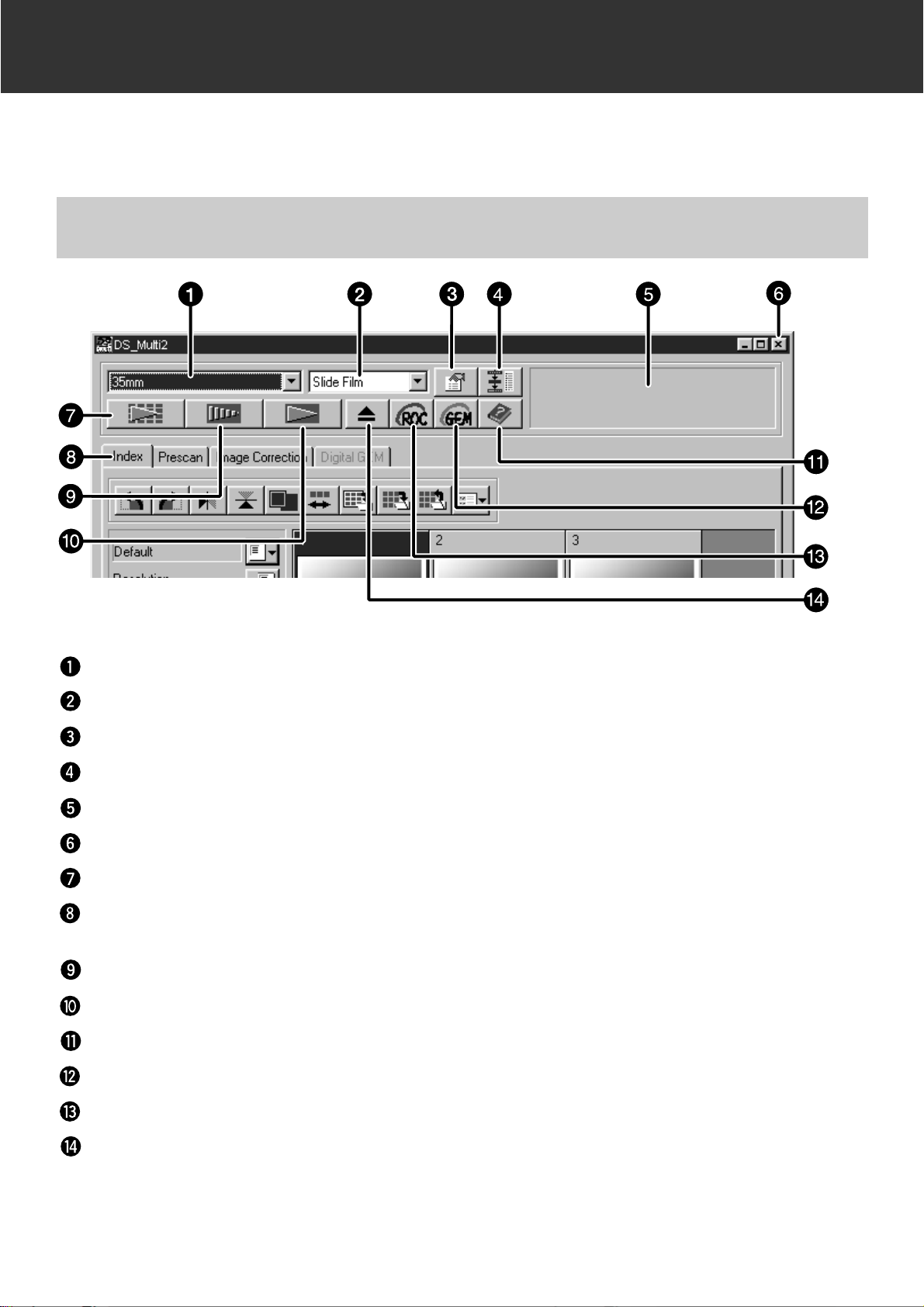
– 19 –
HUVUDFÖNSTRET
Huvudfönstret öppnas när du startar programmet. Detta är huvudfönstret i programmet för
Dimâge Scan Multi2.
Listrutan ”Film Format”
Listrutan ”Film Type”
”Preferences”- (förvals)-knapp
”Navigation”-knapp
Statusrad
Knapp för stängning av fönstret (På fönstrets övre vänstra sida hos Macintosh)
Scanningsknapp
Flik (Välj mellan att klicka på flikarna för fönstren ”Index”-scanning/ ”Prescan” (förscanning)/”Image
Correction” (bildjustering)/”Digital GEM”)
”Prescan”-knapp (förscanning)
”Index Scan”-knapp (indexscanning)
”Help”-knapp (Hjälpknapp)
”Digital GEM”-knapp
”Digital ROC”-knapp
”Eject”-knapp (utskjutning)
HUVUDFÖNSTRET – DELARNAS NAMN
Page 20
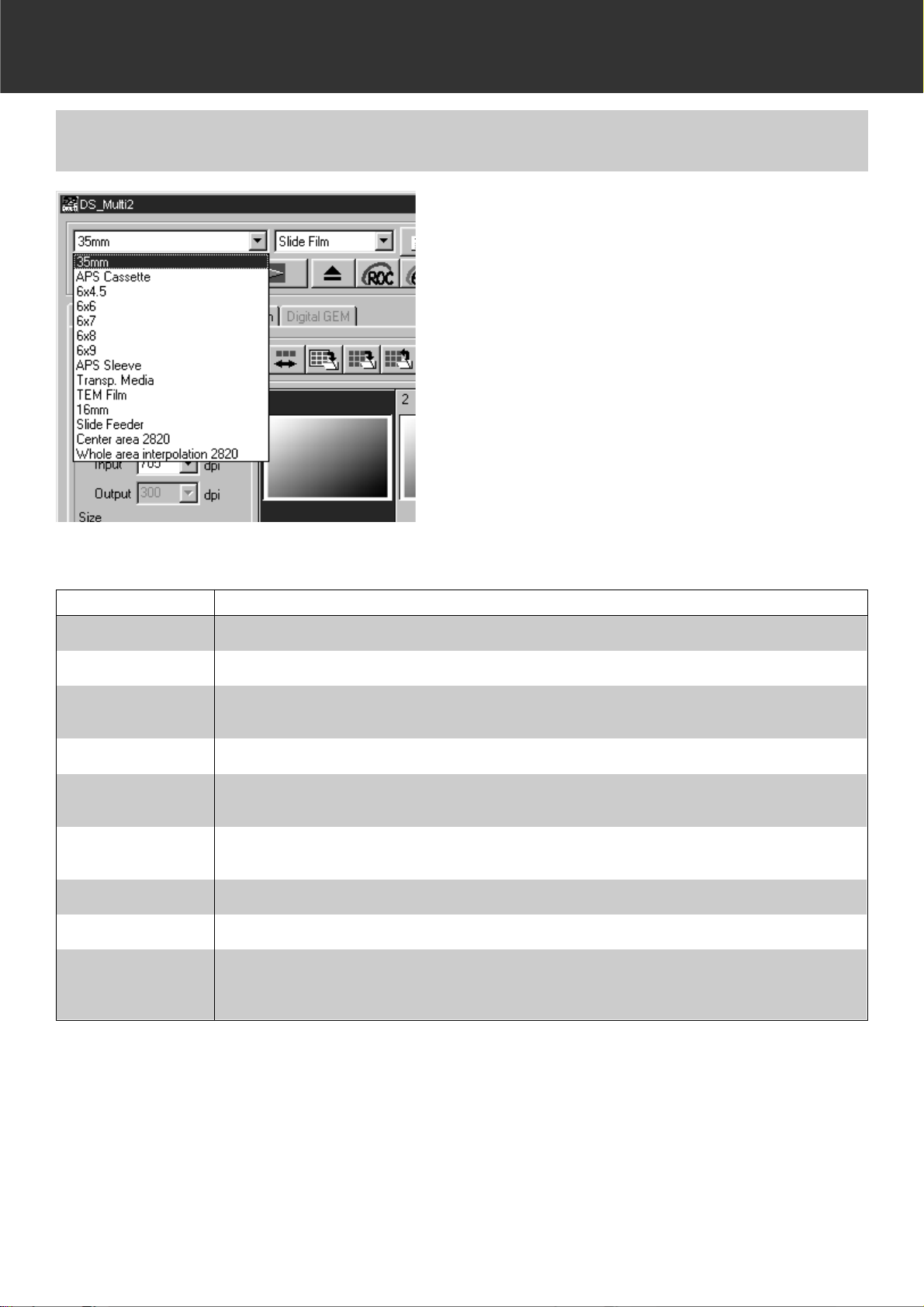
– 20 –
HUVUDFÖNSTRET
I huvudfönstret: välj filmformat från rullgardinslistan.
• Index-fönstret (sid. 22) visas om ”35mm” eller
”APS Cassette” har valts.
• ”Prescan”-fönstret (sid. 33) visas om en film i
mellanformat (6x4.5, 6x6, 6x7, 6x8, 6x9), APSfilmremsa, ”Transparent Media”, TEM-Film, 16
mm, ”Center Area 2820” eller ”Whole Area
Interpolation 2820” har valts.
• Nedanstående lista visar filmformaten samt
lämpliga hållare för scanning.
* markerar extra tillbehör.
FILMFORMAT HÅLLARE
35mm 35mm filmhållare FH-M1 (filmremsor)/Hållare för monterade dia SH-M2 (dia monterade i diaramar)
APS Cassette APS-Adapter AD-100*
6x4.5, 6x6, 6x7,
6x8, 6x9
Hållare för film i mellanformat MH-M1 samt den mask som är avsedd för resp.filmformat, eller
”Universal Holder” UH-M1* och ”Wide Universal Mask” WM-M1*
APS filmremsa (filmremsa)
Hållare för film i mellanformat MH-M1 samt APS-mask
Transp. Media
Hållare för monterade dia SH-M2, eller ”Universal Holder” UH-M1* samt ”Wide Universal Mask”
WM-M1*
TEM Film
Hållare för film i mellanformat MH-M1 samt den mask som är avsedd för resp.filmformat, eller
”Universal Holder” UH-M1* och ”Wide Universal Mask” WM-M1*
16mm Hållare för film i mellanformat MH-M1 samt 16mm mask
Slide Feeder Mataren för monterade dia SC-100*
Center area 2820/
Whole area interpolation 2820
Hållare för film i mellanformat MH-M1 samt den mask som är avsedd för resp.filmformat, eller
”Universal Holder” UH-M1* och ”Wide Universal Mask” WM-M1*
ATT VÄLJA FILMFORMAT
Page 21
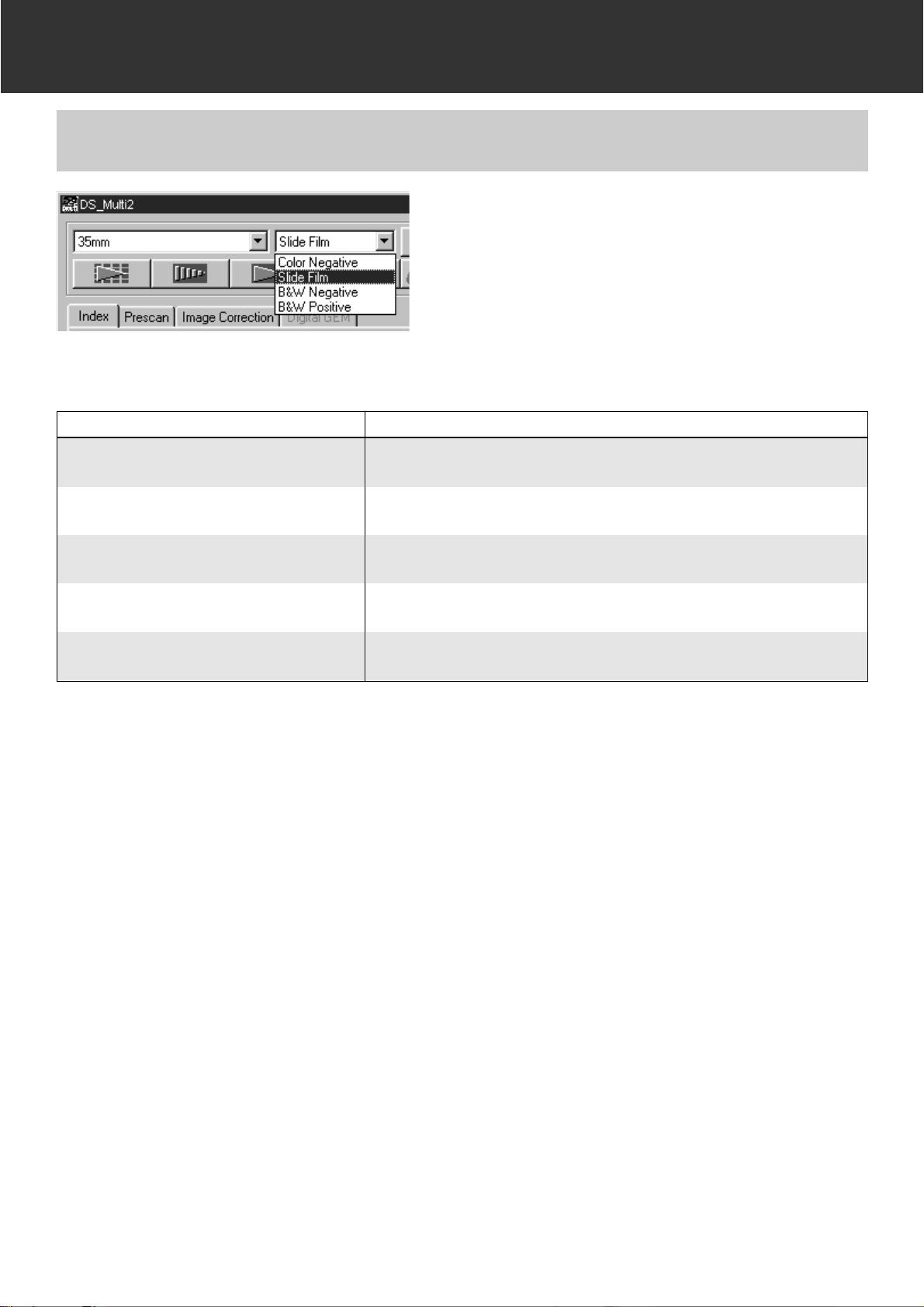
– 21 –
HUVUDFÖNSTRET
I huvudfönstret: välj filmtypen från rullgardinslistan.
• Möjligheten att välja filmtyp varierar beroende
på det för tillfället valda filmformatet.
Auto Detect (Automatisk avkänning av APS-kassetten)
APS-kassetten har en inbyggd disk där data som t.ex.filmkänslighet (ISO),filmens nummer eller
filmtypen m.m. har registrerats. När [Auto Detect] välj, känner scannern av denna infor mation och
anger automatiskt filmtypen.
ATT VÄLJA FILMTYP
FILMFORMAT FILMTYPER
35mm, Medium-format filmer, APS filmremsa, 16mm, Slide Feeder
Color Negative (negativ färg), Color Positive (färgdia), B&W Negative
negatv svartvit), B&W Positive (svartvit dia)
APS Cassette (APS-kassett)
Auto Detect (color) (Automatisk avkänning av färgfilm), Color Negative,
Color Positive
Transparent Media
Special (färg), Color Negative, Color Positive, B&W Negative,
B&W Positive
TEM film
Special (svartvitt), Color Negative, Color Positive, B&W Negative,
B&W Positive
Center Area 2820/
Whole Area interpolation 2820
Special (färg), Special (svartvitt), Color Negative, Color Positive,
B&W Negative, B&W Positive
Special (färg/svartvitt)
Transparenta media eller TEM-film skiljer sig från den vanliga kamerafilmen i sina egenskaper
som t.ex. grad av ljusgenomsläpplighet m.m. När [Special] väljs, anger scanner n filmtypen
beroende på det transparenta mediats eller TEM filmens egenskaper.
Page 22

– 22 –
INDEXSCANNING
När [35 mm] eller [APS Cassette] har valts som filmformat, aktiveras ”Index”-fliken i
huvudfönstret. (Index-fönstret visas överst.) När index-scanning utförs, visas index-bilder från alla
bildrutor som laddats i hållaren för monterade dia SH-M2, 35 mm filmhållaren FH-M1 eller en
APS-adapter (extra tillbehör) i ”Index”-fönstret.
INDEX-FÖNSTRET – DELARNAS NAMN
Knapp för att rotera av bilden åt vänster
Knapp för att rotera av bilden åt höger
Knapp för att vända bilden horisontellt (spegelvända)
Knapp för att vända bilden vertikalt (vända uppoch ned)
Knapp för att förstora visningen av indexbilden
Knapp för omvänd ordningsföljd av bilderna
Knapp för att spara indexbild
Knapp för att spara indexscanning
Knapp för att ladda in index
Knapp för att ladda ett bildjusterings-”Job”
Index-bilder
Page 23
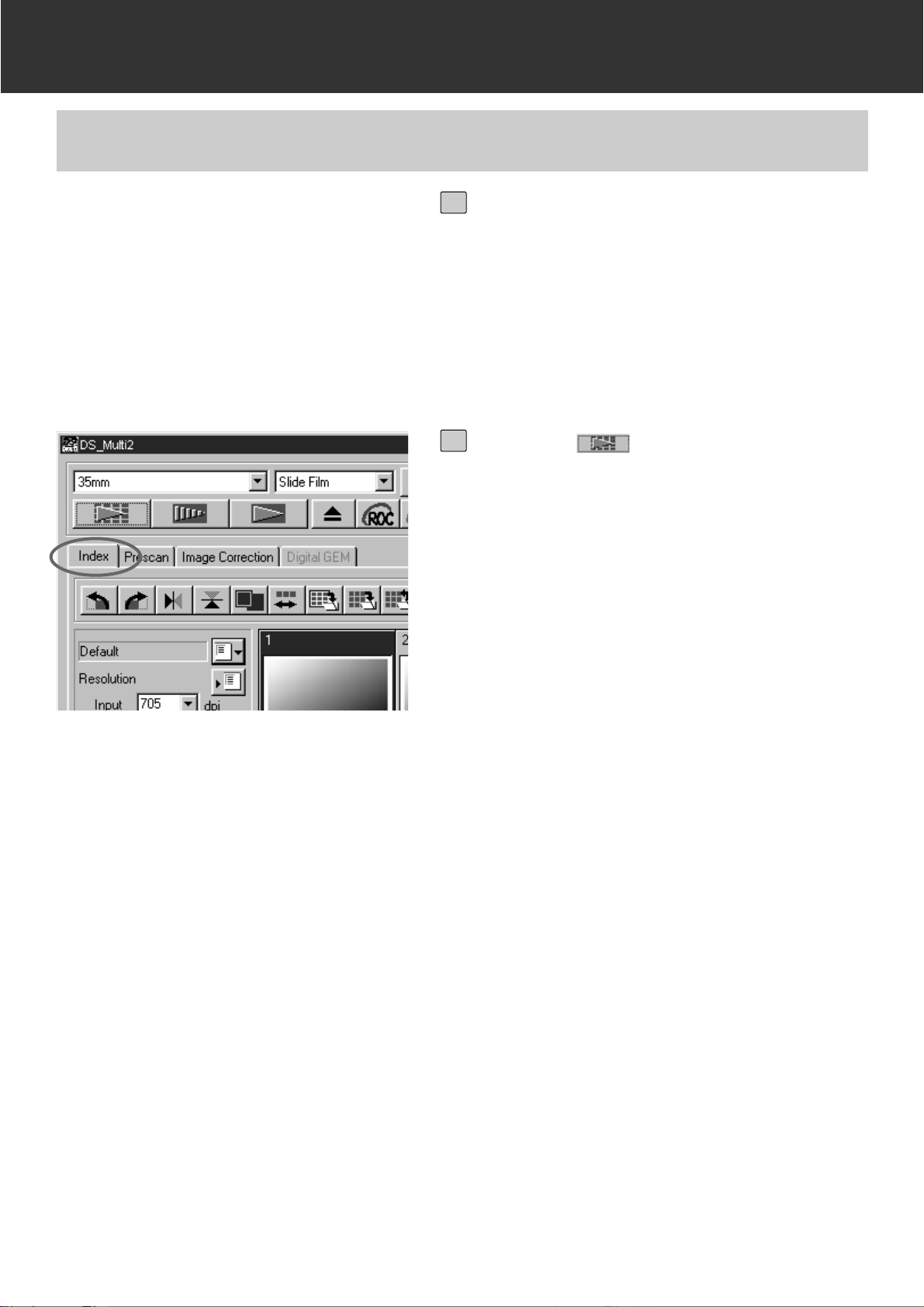
– 23 –
INDEXSCANNING
• Det finns två lägen för indexscanning; [High-Speed Scan] (snabbscanning) och [High-Quality
Scan] (scanning med hög kvalitet). Dessa lägen kan bytas i ”Preferences” (förinställningar).
Grund- (default)-inställningen (efter att programvaran installerats) är [High-Speed Scan].
• För att avbr yta indexscanningen halvvägs:
Windows Tryck på ”Esc”-tangenten.
Macintosh Tryck på ”Command”- och punkt-tangenten samtidigt.
• För att radera alla index-bilder som visas i huvudfönstret:
När ”Index”-fönstret är aktiverat (visas främst),
Windows Tryck samtidigt på ”Ctrl”, ”Shift” och ”R”.
Macintosh Tryck samtidigt på ”Command” ”Shift” och ”R”.
ATT GÖRA EN INDEXSCANNING
Placera filmhållaren i scannern enligt
instruktionerna i handledningen för
maskinvaran (scannern).
• Index-scanningar kan endast göras när hållaren för 35mm film, hållaren för monterade dia
eller APS-adaptern (extra tillbehör) används.
1
Klicka på i huvudfönstret.
• Alla bildrutor kommer att scannas och sedan
visas i Index-fönstret i den ordning de har
scannats.
• När filmhållaren för 35mm film används,
scannas bildrutorna i följande ordning: 1, 2,
4, 3, 5, 6. Detta beror inte på något tekniskt
fel utan på denna scanners uppbyggnad.
Index-bilderna visas i ordningen 1, 2, 3, 4, 5,
6.
2
Page 24
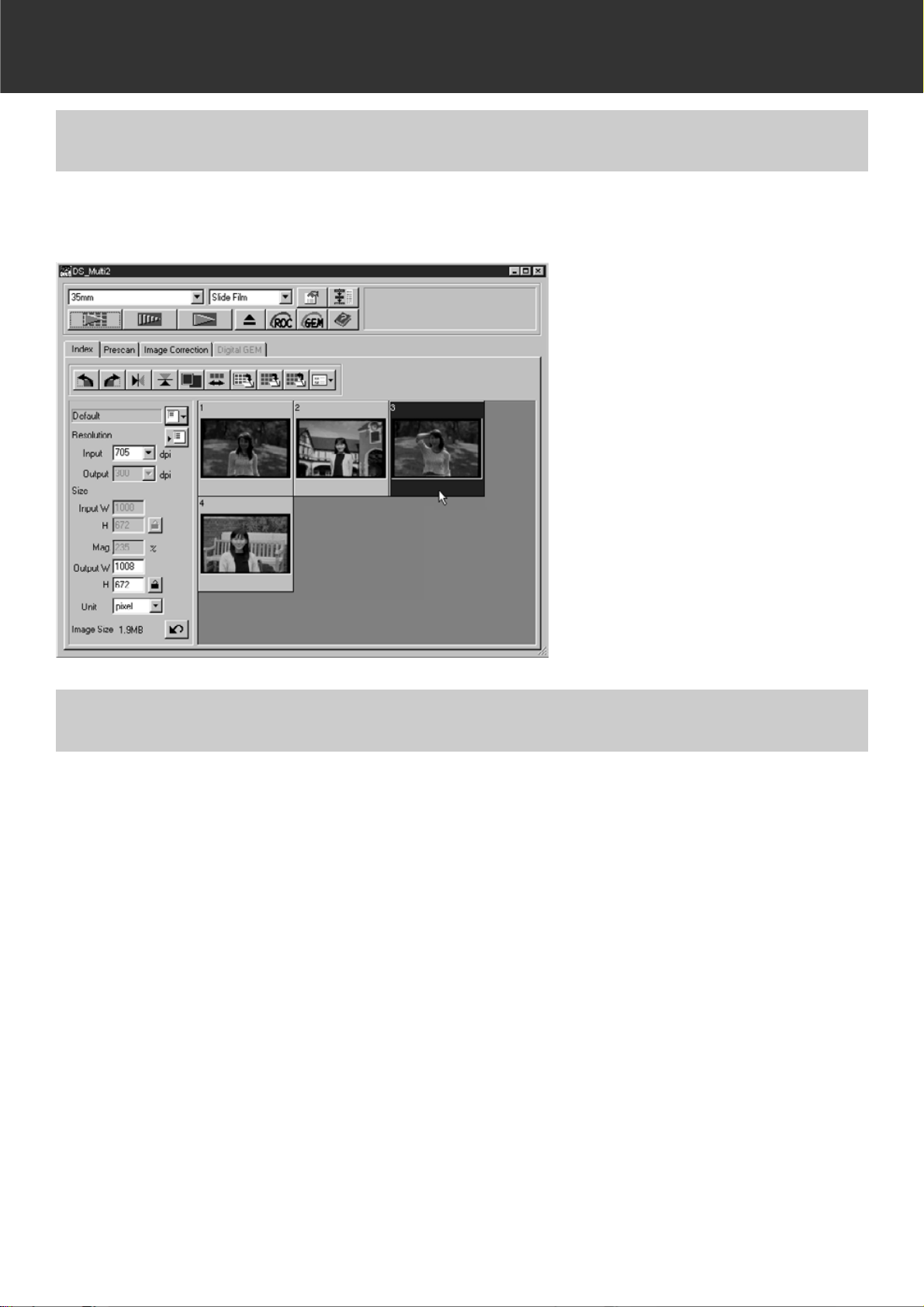
– 24 –
INDEXSCANNING
Indexbilden kan väljas ut genom att klicka på önskad bildruta.Den utvalda bildrutan kan roteras i
steg om 90° antingen medsols eller motsols eller vändas uppochned eller spegelvändas (sid. 25)
. Dessutom kan de förscannas genom att klicka på ”Prescan”-knappen (sid. 32).
ATT VÄLJA INDEXBILD
För att välja fler än 2 index-rutor, gör följande åtgärder när ”Index”-fönstret visas.
ATT VÄLJA FLERA BILDRUTOR
Windows
• Klicka på önskade index-rutor samtidigt som ”Ctrl”-tangenten hålls nedtr yckt.
För att avbryta valet av bildruta, klicka då en gång till på den bildruta som skall väljas bort
samtidigt som ”Ctrl”-tangenten hålls nedtryckt.
• För att välja ut de efterföljande index-rutor na
Exempel: För att välja ut rutorna nummer 2 till 9
Klicka på bildrutorna nummer 2 och 9 samtidigt som ”Shift”-tangenten hålls
nedtryckt.
• För att välja alla bildr utor na, tr yck på ”Ctrl”- och ”A”-tangenter na samtidigt.
Macintosh
• Klicka på önskade index-rutor samtidigt som ”Command”-tangenten håll nedtryckt.
För att avbryta valet av bildruta, klicka då en gång till på den bildruta som skall väljas bort
samtidigt som ”Command-tangenten hålls nedtryckt.
• För att välja ut de efterföljande index-rutor na
Exempel: För att välja ut rutorna nummer 2 till 9
Klicka på bildrutorna nummer 2 och 9 samtidigt som ”Shift”-tangenten hålls nedtryckt..
För att välja alla bildrutorna, tr yck på ”Command”- och ”A”-tangenterna samtidigt.
Page 25

– 25 –
INDEXSCANNING
Välj den bildruta (sid. 24) som skall roteras och klicka på eller .
• Varje gång någon av knapparna för att rotera bilden åt vänster eller höger klickas, vrids indexbilden i steg om 90° antingen motsols eller medsols.
ATT ROTERA INDEXBILDERNA
Välj ut den bildruta (sid. 24) som skall vändas och klicka på eller .
• För att avbryta bildvändningen, klicka en gång till på endera knappen för vändning horisontellt
eller vändning vertikalt.
ATT VÄNDA INDEXBILDER
Page 26

– 26 –
INDEXSCANNING
När klickas, förstoras indexbilden. När knappen klickas igen, återgår bilden till föregående storlek.
ATT FÖRSTORA INDEXBILDEN
Page 27
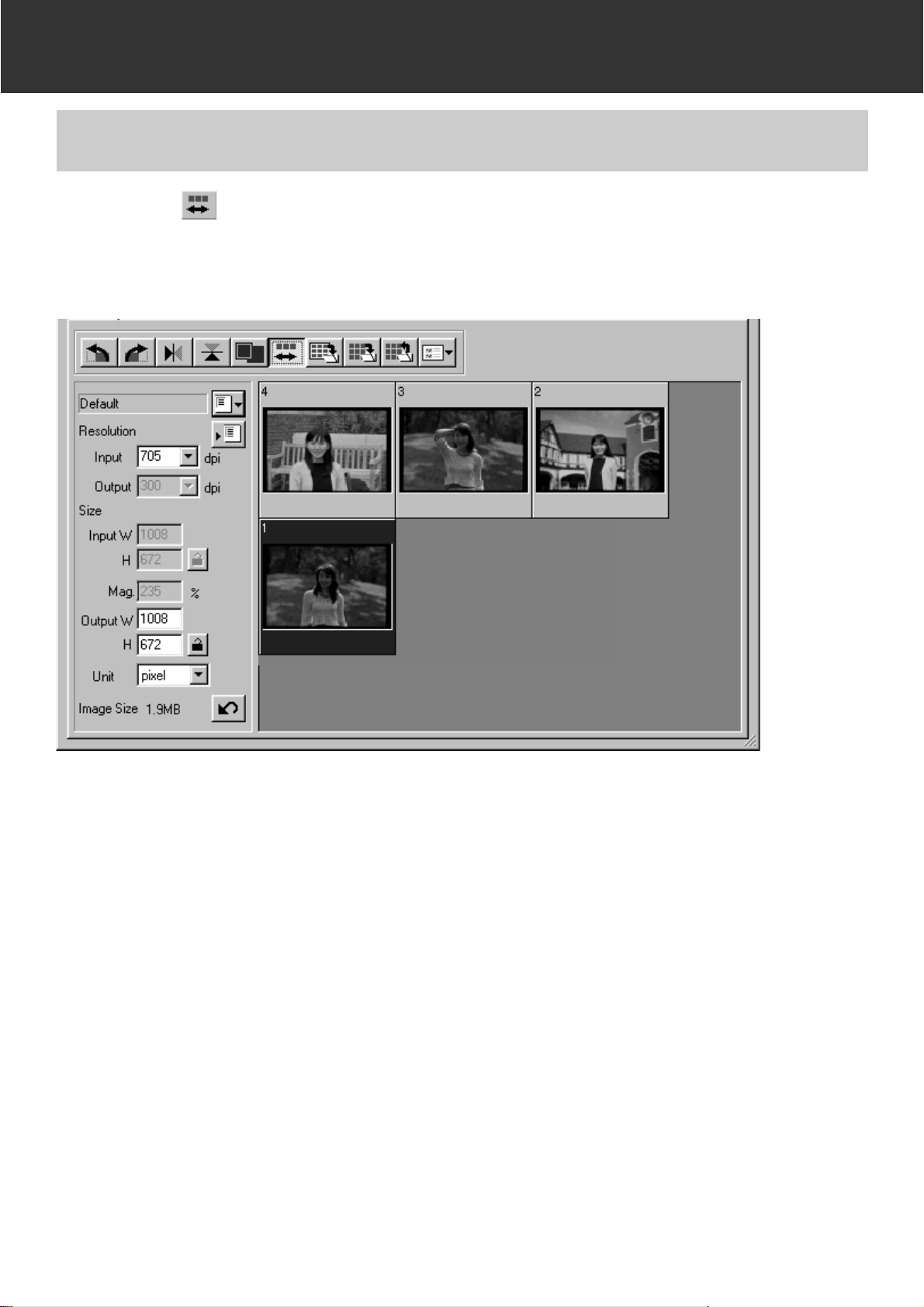
– 27 –
INDEXSCANNING
Varje gång -knappen klickas, ändras indexbildernas ordningsföljd mellan
omvänd och ursprunglig ordning.
ATT ÄNDRA INDEXBILDERNAS ORDNINGSFÖLJD
Page 28
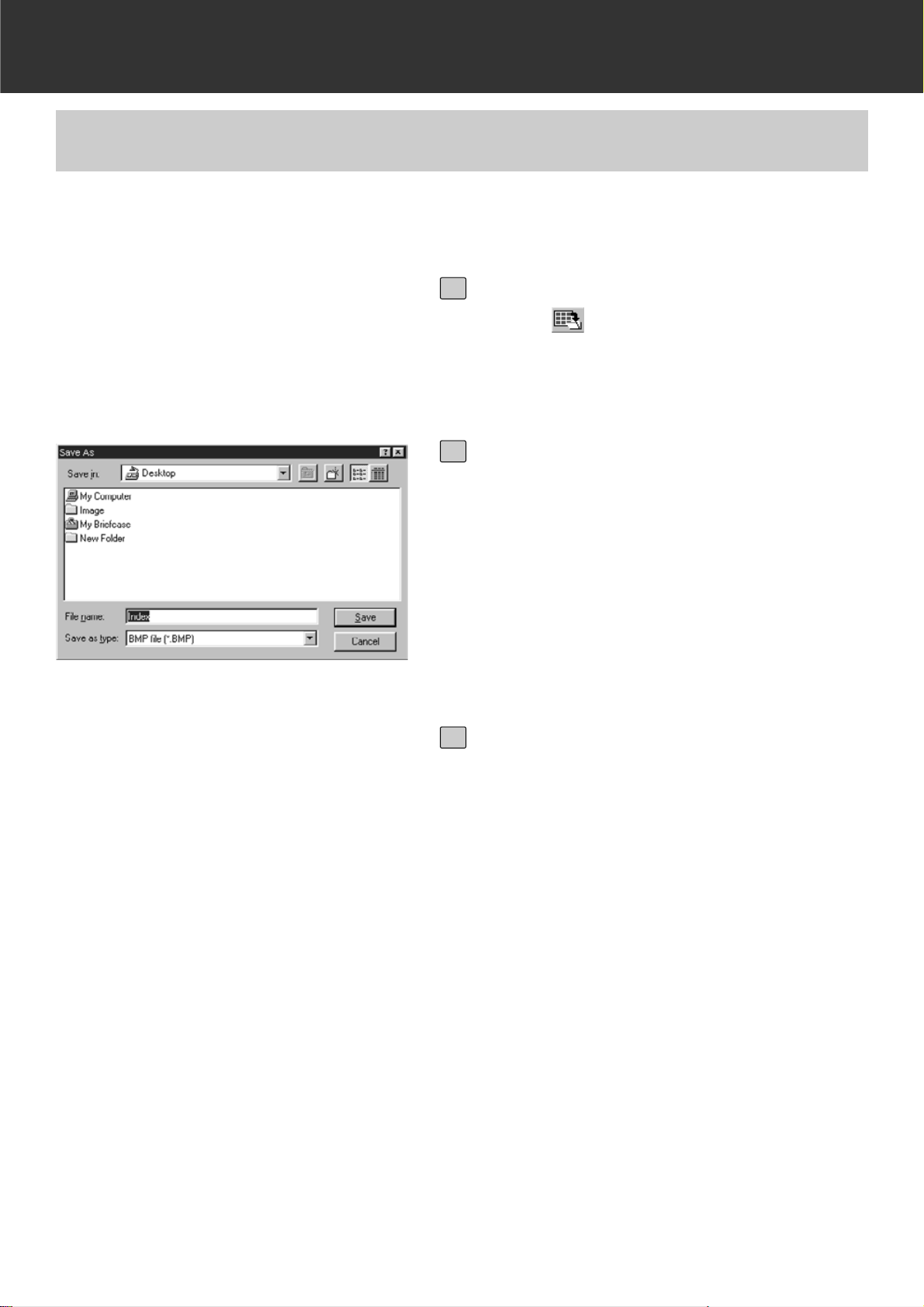
– 28 –
INDEXSCANNING
index-scannade bilder kan radas upp som i ett album (som visas på nästa sida) och sedan
sparas som en bildfil.
ATT SPARA INDEXSCANNADE BILDER SEDAN DE RADATS UPP
Klicka på knappen ”Save Index
Image” .
• Ditt operativsystems ordinarie dialogruta
”Save” visas.
1
Välj den filtyp som bilden skall sparas i från listrutan [Save as Type]
(eller rullgradinsmenyn ”Filformat”).
• Windows: Den visade index-scannade bilden
kan sparas i filformaten ”Windows
®
Bitmap”
(BMP) eller ”JPEG”.
• Macintosh: Den visade index-scannade bilden kan sparas i filformaten ”PICT” eller
”JPEG”.
2
Skriv in önskat filnamn, välj målmapp
för filen och klicka på Save.
• När de index-scannade bilderna visas, sparas dessa bilder oavsett vilken film som laddats i scannern.
• När index-bilderna inte visas, är index-bilderna sparade sedan en index-scanning genomförts.
• Om det finns index-bilder som ännu inte har
scannats, kommer dessa bilder att scannas
och sedan kommer alla index-bilder inklusive
dessa bilder att sparas.
3
Page 29
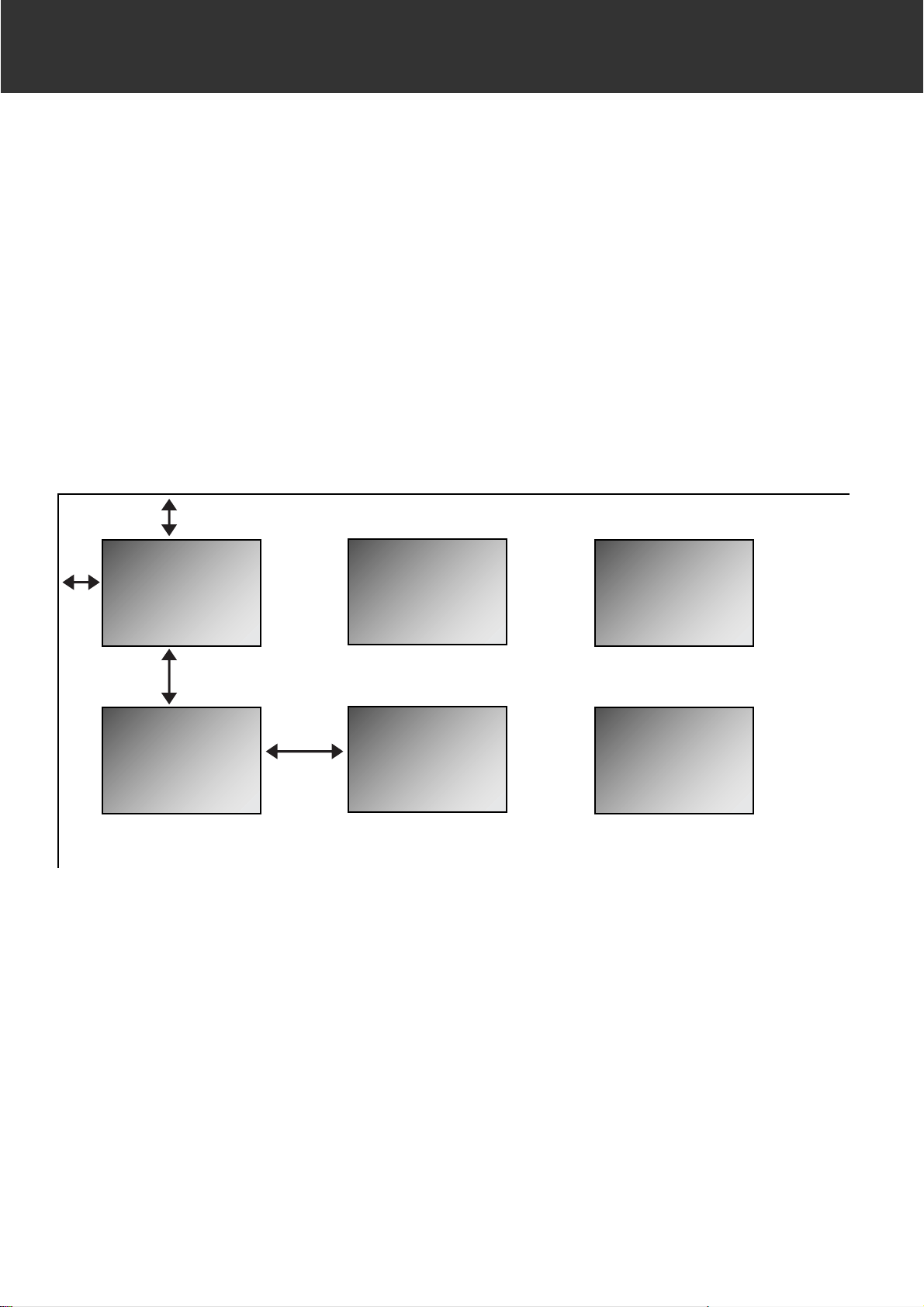
– 29 –
De index-scannade bilderna ordnas i den bildfil som skall sparas, enligt följande
• När det finns 4 index-rutor, ordnas rutorna i 4 kolumner på rad.
När det finns fler än 6 index-rutor, ordnas r utor na i 6 kolumner multiplicerat med antalet rader
(exempelvis, när det finns 15 index-rutor, ordnas rutor na i 6 kolumner multiplicerat med 3 rader.)
• Ett utr ymme på 50 pixels läggs till överst, underst, till vänster och till höger i fönstret.
• Det hor isontella och vertikala utrymmet mellan rutorna är 100 pixels eller respektive 70 pixels.
• Den bildfil som skall sparas får en utgående upplösning på 300 dpi.
INDEXSCANNING
50 pixels
50 pixels
100
pixels
70 pixels
1
7
2
8
3
9
Page 30
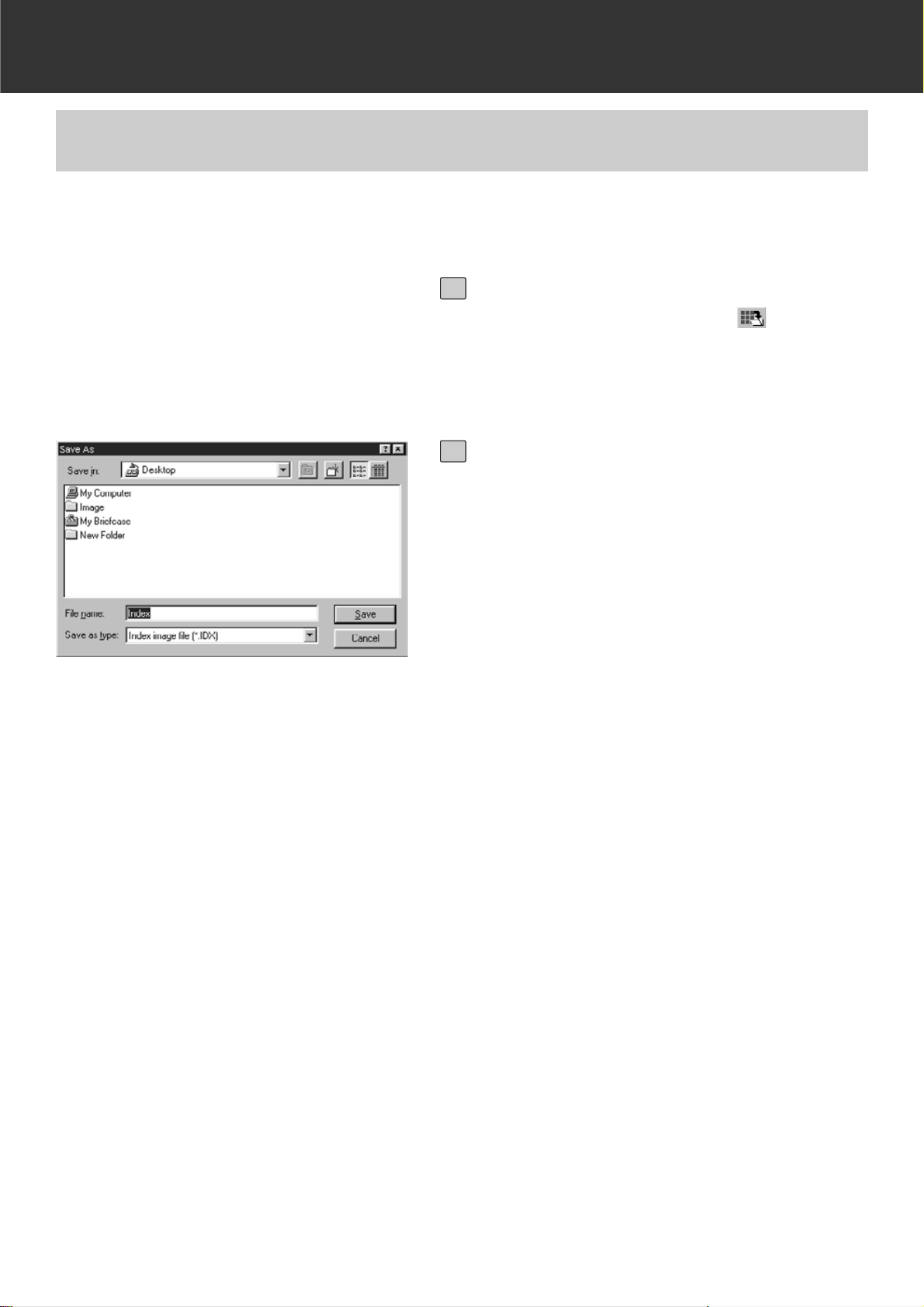
– 30 –
INDEXSCANNING
Index-bilderna kan sparas som en index-fil med användning av detta programs ordinarie filformat.
ATT SPARA DE INDEXSCANNADE BILDERNA SOM EN INDEXFIL
Klicka på knappen ”Save Index Scan”
(spara indexscanningen) .
• Ditt operativsystems ordinarie dialogruta
”Save” visas.
1
Skriv in önskat filnamn, välj målmapp
för filen och klicka på Save.
• Andra filtyper än ”Index Image file” (*.idx) kan
inte väljas i listrutan [Save as Type] (eller från
rullgardinsmenyn ”File Format”).
• När de index-scannade bilderna visas, så
sparas dessa bilder oavsett vilken film som
laddats i scannern.
• När index-bilderna inte visas, har index-bilderna sparats efter att index-scanningen
gjorts.
• Om det finns index-bilder som ännu inte
scannats, kommer dessa bilder först scannas
och sedan kommer alla index-bilderna, inklusive de bilderna, att sparas.
• Index-bildfilen sparas i detta programs ordinarie filformat.
2
Page 31

– 31 –
INDEX SCAN
Index-bilderna kan visas i Index-fönstret genom att öppna index-filen som sparats i detta
programs ordinarie filfomat.
ATT LADDA INDEXSCANNADE BILDER SOM SPARATS SOM EN INDEX-FIL
Klicka på ”Index Load”-knappen .
• Ditt operativsystems ordinarie dialogruta
”Open” visas.
1
Välj ut den fil som skall öppnas och
klicka sedan på [Open].
• När en tidigare index-scannad bild visas,
ersätts den med den just öppnade bilden.
2
Page 32

– 32 –
FÖRSCANNING
ATT GÖRA EN FÖRSCANNING
Placera filmhållaren laddad med film i
scannern genom att följa instruktionerna för detta i handledningen för
masinvaran (scannern).
• När hållaren för monterade dia, hållaren för
35 mm film eller APS-adaptern (extra tillbehör) används, välj då ut den index-scannade
bild som skall förscannas genom att utföra
index-scanningen innan en förscanning görs
(sid. 23 till 24).
1
Klicka på i huvudfönstret.
• Förscanningen star tar.
• När förscanningen genomför ts, visas den förscannade bilden i ”Prescan”-fönstret.
2
Page 33

– 33 –
FÖRSCANNING
När förscanningen genomförts, ändras ”Prescan”-fönstret till nedanstående fönster.
FLIKEN ”PRESCAN” – DELARNAS NAMN
Knapp för att rotera av bilden åt vänster
Knapp för att rotera av bilden åt höger
Knapp för att vända bilden horisontellt
Knapp för att vända bilden vertikalt
Knapp för helskärmsvisning
Zoom-knapp
”Scroll”- (bläddrings)-knapp
”AE Area Lock”-knapp (låsning av mätområde)
”AE Lock”-knapp (låsning av autoexponering)
”Point AF”-knapp (punktautofokus)
Knapp för manuell fokusering
Knapp för automatisk beskärning
Knapp för ändring av CHP-format (Endast
när [APS Cassette] eller [APS filmremsa]
valts som filmformat.)
Visning av bildrutenummer (Endast när [35
mm] eller [APS Cassette] har valts som filmformat.)
RGB-/CMY-visning
Page 34

– 34 –
FÖRSCANNING
Klicka på eller .
• Varje gång knappen ”Rotate Left” eller ”Rotate Right” klickas, vrids den förscannade bilden i
steg om 90° antingen motsols eller medsols.
• Ändringar som görs i den förscannade bilden överförs till den slutliga scanningen.
ATT ROTERA DEN FÖRSCANNADE BILDER
Knapparna ”Flip Vertical” och ”Flip Horizontal” ger dig möjlighet att vända bilden uppochner eller
spegelvända den innan scanningen.
Klicka på för att spegelvända bilden.
Klicka på för att vända bilden uppochner.
• För att avbryta vändningen av bilden, klicka en gång till på någon av knapparna för bildvändning.
• Gjorda ändringar överförs till den förscannade bilden.
ATT VÄNDA DEN FÖRSCANNADE BILDEN
Page 35

– 35 –
FÖRSCANNING
”Full-Screen View”-knappen förstorar området inom beskär ningsramen, så att bilden fyller
visningsytan. Detta ger dig möjlighet att detaljgranska samt betrakta den slutliga kompositionen.
Klicka på .
• Den förscannade bilden förstoras så att den fyller huvudfönstrets visningsyta.
• När ”Full-Screen”-knappen klickas igen, återgår den förscannade bilden till sin ursprungliga
storlek.
HELSKÄRMSVISNING
Page 36

– 36 –
FÖRSCANNING
Zoom-knappen förstorar eller förminskar bilden oavsett beskärningsramens avgränsning.
FÖRSTORING ELLER FÖRMINSKNING AV VISNINGEN
Klicka på i ”Prescan”-fönstret.
• Markören förändras till ett förstoringsglas
med ett “+” i sig.
1
Klicka var som helst på bilden för att
zooma in.
• Den klickade läget kommer att bli mitten av
den bildyta som visas i ”Prescan”-fönstret.
Vid upprepade klickningar, förstoras bilden
ytterligare.
• När största möjliga förstoring uppnåtts, kommer “+” att försvinna.Visningen av den förscannade bilden kan inte förstoras mer.
2
För att förminska visningen av den
förscannade bilden:
Windows:
Tryck ner ”Ctrl”-tangenten och håll
den nedtryckt. Macintosh:
Tryck ner ”Option”-tangenten och
håll den nedtryckt.
• Markören kommer att förändras till ett förstoringsglas med ett “-” i sig.
3
Klicka var som helst på bilden för att
zooma ut.
• Den klickade läget kommer att bli mitten av
den bildyta som visas i ”Prescan”-fönstret.
Vid upprepade klickningar, för minskas bilden
ytterligare
• När bilden för minskats så långt det är möjligt,
kommer “-” att försvinna.Visningen av den
förscannade bilden kan inte förminskas mer.
4
Page 37

– 37 –
FÖRSCANNING
”Scroll”-kan bara väljas då visningen av den förscannade bilden har förstorats av ”Zoom”knappen. Denna funktion ger dig möjlighet att betrakta andra delar av bilden då den är för stor att
passa i fönstret.
ATT FÖRFLYTTA BILDVISNINGEN I FÖNSTRET
Klicka på .
• Markören kommer att förändras till en symbol
för en hand.
1
Klicka på bilden och dra, för att flytta
den.
• Bliden förflyttas efter hur musen rörs.
2
Page 38

– 38 –
FÖRSCANNING
AE- (Automatisk exponerings)-funktionen aktiveras i följande
fall:
• Vid förscanning av negativ film.
• När [Auto Expose for Slides] (automatisk exponering av diapositiv) väljs i
”Preferences” (sid. 89) samt vid förscanning av diapositiv färgfilm.
”AE Lock” ger dig möjlighet att låsa den automatiskt inställda exponeringen.
När väl den automatiska exponeringen har låsts, scannas flera bilder på samma film med likadan
exponering när förscanningar eller slutliga scanningar görs. Med funktionen ”AE lock”, kan du
exempelvis vid scanning av en motljusscen på en film som exponerats normalt, åstadkomma en
scannad bild som ger intryck att ha varit ett fotografi som exponeringsjusterats.
LÅSNING AV DEN AUTOMATISKA EXPONERINGEN (AE LOCK)
Klicka på .
• Förscanningen görs med AE-funktionen aktiverad.
1
Klicka på .
• Den exponering som visas i ”Prescan”-fönstret låses.
2
Välj ut den bild på vilken samma låsta exponering skall användas och
klicka sedan på ”Prescan”-knappen.
• Den låsta exponeringen kommer att användas på den valda, förscannade, bilden.
• Förscanningen och den slutliga scanningen kommer att göras med den låsta exponeringen
så länge inte ”AE Lock”-funktionen kopplas ur genom att åter klicka på ”AE lock”-knappen.
• När [Auto Expose for Slides] i ”Preferences” (sid. 89) inte har markerats, kan inte ”AE lock”funktionen inte användas för positiv film.
3
Page 39

– 39 –
FÖRSCANNING
Den angivna ytan i den förscannade bilden kan exponeras automatiskt.
LÅS AV EXPONERINGEN PÅ EN GIVEN BILDYTA (AE AREA LOCK)
Klicka på .
• Förscanningen genomförs med ”AE”-funktionen.
1
Klicka på .
• När ”Shift”-tangenten är nedtr yckt, indikeras
området för den automatiska exponeringen
med en heldragen linje i stället för beskärningsområdet som indikeras av en streckad
linje Genom att flytta linjen som omger ”AE”områden, kan detta anges.
2
Klicka på igen.
• Den angivna området exponeras automatiskt.
• För att koppla ur ”AE area lock”-funktionen,
klicka en gång till på ”AE Area Lock”-knappen.
3
Page 40

– 40 –
FÖRSCANNING
Dimage Scan Multi2 fokuserar på bildens mitt.Om filmen är buktad eller inte ligger helt plant,
eller om[Auto Focus at Scan] inte har markerats i ”Preferences” (förinställningar) (sid. 88), bör
fokuseringen justeras med ”Point AF” (punktautofokus) eller genom att fokusera manuellt.
FOKUSERING
Fokuseringen avgörs genom att känna av bildens kontraster. Därför kanske inte
fokuseringen kan ställas in korrekt på en kontrastlös del av bilden (som t.ex. ett vitt
moln eller ett jämnsvart objekt).
Den markerade punkten i bilden kan fokuseras automatiskt.
PUNKTAUTOFOKUS (POINT AF)
Page 41

– 41 –
FÖRSCANNING
Tryck på i ”Prescan”-fönstret.
• Markören kommer att ändras till symbolen för
manuell fokusering.
• När ”Point AF”-knappen klickas igen, återgår
markören till sitt ursprungliga utseende.
1
Klicka på det område i bilden som
skall bli skarpt.
• Dialogrutan ”Focus Control” kommer att
visas.
2
Justera reglaget tills de svarta och
vita remsorna är så långa som möjligt
för att få bästa skärpa.
• Den svarta remsan visar det aktuella fokusvärdet och den vita remsan visar det bästa
skärpevärdet som tidigare uppnåtts.
• Klicka på reglaget och dra det åt höger och
vänster.Klicka på reglagets pil för att göra en
liten justering. Klicka på reglagespåret för att
göra en större justering.
• När [Cancel] klickas på, avbryts den manuella fokuseringen och dialogrutan ”Focus
Control” försvinner.
3
Klicka på [OK].
• Den punkt som klickades på i steg 2 kommer
att fokuseras och förscanningen startar på
nytt.
4
Använd manuell fokusering för att ställa in skärpan på ett speciellt område i bilden eller för att
minska förekomsten av korn i en kornig film (som t.ex. en snabb eller ”pressad” film) genom att
minska skärpan något.
MANUELL FOKUSERING
Page 42

– 42 –
FÖRSCANNING
Den förscannade bilden kan beskäras automatiskt så att filmhållarens ram eller en diaram
maskas bort.
AUTOMATISK BESKÄRNING (AUTO CROPPING)
Klicka på .
• Den automatiska beskär ningen star tar och den förscannade bilden kan beskäras automatiskt
så att filmhållarens ram eller en diaram maskas bort.
Page 43

– 43 –
FÖRSCANNING
Genom att justera beskärningsramen, som indikeras av en streckad linje, i den förscannade
bilden, kan den beskurna ytan bestämmas. Den del av bilden som inte behövs tas bort innan
förscanningen. Självklar kan bilden förscannas utan att den beskärs.
MANUELL BESKÄRNING
Ändra storleken på beskärningsramen
genom att bara klicka på den del av
ramen som skall ändras och dra sedan
markören upp eller ner, eller åt vänster
eller höger.
Du kan även ändra storlek på beskärningsramen genom att klicka på ett av
ramens hörn och sedan dra markören in
eller ut.
Flytta beskärningsramen utan att ändra
dess storlek genom att placera markören inne i ramen och sedan klicka och
dra den till sitt nya läge.
Page 44

– 44 –
FÖRSCANNING
Skapa en ny beskärningsram genom att
klicka och dra markören utanför den
tidigare ramen. Denna tidigare ram försvinner när den nya skapats.
* Hela förscanningsbilden kan definieras med tangenter på datorns tangentbord, förutom att
förstora beskärningsramen till hela bildens storlek.
När ”Prescan”-fönstret visas:
Windows: Tryck på”Ctrl”- och ”A”-tangenten samtidigt.
Macintosh: Tr yck på ”Command”- och ”A”-tangenten samtidigt.
Page 45

– 45 –
FÖRSCANNING
När ” Cassette” eller ”APS filmremsa” har valts som filmformat, ger dig CHP-knappen i ”Prescan”fönstret möjlighet att snabbt och enkelt ange beskärningsramen för de standardiserade APSformaten; C, H och P.
APS-FORMATEN; C, H OCH P
Klicka på för att visa beskärningsramarna för APSformaten.
• Varje gång ”CHP”-knappen klickas, visas beskärningsramarna i följande ordning: C, H och P.
• Ytan som skall beskäras kan även anges genom att dra beskärningsramarna (sid. 43 till 44).
Page 46

– 46 –
FÖRSCANNING
När ”35 mm” eller ”APS Cassette” har valts som filmformat, kommer visningen av bildrutans
nummer fram i ”Prescan”-fönstret.
Det visar numret på den bildruta som just visas samt totala antalet bildrutor.
VISNING AV BILDRUTANS NUMMER
RGB- (röd, grön och blå färgkanal) värdet vid markörens position eller CMY- (cyan, magenta och
gult) värdet visas i” Prescan”-fönstret.
RGB-/CMY-INFORMATION
För att visa nästa bildruta, klicka då
på ”Right Arrow”-knappen (högerpilen).
1
För att visa föregående bildruta,
klicka då på ”Left Arrow”-knappen
(vänsterpilen).
• När den valda bilden ännu inte har förscannats, visas förscanningsbilden först efter att
den förscannats.
2
För att visa CMY-värdet,
Windows:
Tryck ner ”Shift”-tangenten och håll den
nedtryckt medan ”Prescan”-fönstret
visas.
Macintosh:
Tryck ner ”Command”-tangenten och
håll den nedtryckt medan ”Prescan”fönstret visas.
• Medan tangenten är nedtr yckt visas CMY-värdet. När tangenten släpps, återgår visningen till
RGB-värdet.
Normalt visas RGB-värdet.
Page 47

– 47 –
BILDJUSTERING
FLIKEN ”IMAGE CORRECTION”– DELARNAS NAMN
För att korrigera förscanningsbilder, klicka på fliken ”Image Correction”.
”Image Correction”-fönstret ändras till nedanstående fönster.
Knapp för justering av tonkurvor/histogram
Knapp för justering av
ljusstyrka/kontrast/färgbalans
Knapp för justering av nyans/mättnad/ljushet
”Variations”-knapp
”Undo”-knapp (gör ej)
”Redo”-knapp (gör om)
Knapp för återställning av gjorda justeringar
”Snapshot”-knapp
Knapp för att ladda bildjusterings-”Job”
Knapp för att spara bildjusterings-”Job”
Knapp för visning av jämförelse mellan
bild före och efter justering
Knapp för helskärmsvisning
Visning av bildrutenummer (endast när
”35 mm” eller ”APS Cassette” har valts
son filmformat)
Visning av RGB-/CMY-värde
Visningsyta för ”Snapshot”
Visningsyta för bildjustering
Page 48

– 48 –
BILDJUSTERING
Dialogrutan ”Tone Curves and Histogram” ger dig möjlighet att förändra tonkurvorna och direkt
korrigera det utgående värdet. Dessutom ger dig delen ”Histogram” möjlighet att korrigera de
ingående och utgående nivåerna i alla RGB-färger eller i respektive RGB-kanal.
TONKURVOR OCH HISTOGRAM
Klicka på .
• Dialogrutan ”Tone Cur ves and Histogram” visas
Listruta för kanalval
Tonkurvor
Reglage för ingående gamma
Histogram
Reglage för ingående lågdager
Reglage för utgående lågdager
Gråskala
Knapp för visning av histogram
RGB
Knapp för tonkurvor/mjuk kurva
Knapp för tonkurvor på fri hand
Knapp för svartpunkt
Knapp för gråpunkt
Knapp för vitpunkt
”Apply”-knapp (aktiverar inställning)
Reglage för ingående högdager
Textruta för ingående lågdager
Textruta för ingående gamma
Textruta för ingående högdager
Textruta för utgående lågdager
Textruta för utgående högdager
Reglage för utgående högdager
”Reset”-knapp (återställning)
Automatinställning
Page 49

– 49 –
BILDJUSTERING
Tonkurvorna visa den ingående standardnivån för Dimage Scan Multi2 i den horisontella axeln
och den utgående nivån för motsvarande ingående i den vertikala axeln.
När RGB väljs i listrutan ”Channel Selection”, justeras R, G och B med samma värde. Och när R,
G eller B väljs, justeras varje färg för sig.
JUSTERING AV TONKURVORNA
Klicka på pilen intill listrutan
”Channel Selection” för att välja den
färgkanal (R, G, B, RGB) som skall
justeras.
• När en förscanning är i svartvitt, kan endast
RGB väljas.
1
Klicka på och dra den del av kurvan
som skall justeras.
• Värdet för den horisontella axeln visas i
rutan ”Input” och värdet för den vertikala
axeln visas i rutan ”Output”.
• Ändringar na kommer att överföras på den
förscannade bilden som visas i området för
visning av bildjustering.
2
Page 50

– 50 –
BILDJUSTERING
Denna funktion ger dig möjlighet att rita tonkurvor på fri hand.
INSTÄLLNING AV TONKURVOR PÅ FRI HAND
Klicka på pilen intill listrutan
”Channel Selection” för att välja den
färgkanal (R, G, B, RGB) som skall
justeras.
• När en förscanning är i svartvitt, kan endast
RGB väljas.
1
Klicka på och flytta markören på
visningsytan för tonkurvor.
• Markören ändras till formen av en penna.
2
Rita den önskade tonkurvan genom
att dra markören.
• Värdet för den horisontella axeln visas i
rutan ”Input” och värdet för den vertikala
axeln visas i rutan ”Output”.
• Ändringar na kommer att överföras på den
förscannade bilden som visas i området för
visning av bildjustering.
3
När den kurva du ritat inte blev tillräckligt mjuk, klicka på för att
mjuka upp kurvans punkter.
4
Page 51

– 51 –
BILDJUSTERING
Att ange svartpunkten
Denna funktion ger dig möjlighet att justera en förscannad bild genom att lågdagerpunkten,
högdagerpunkten eller gråpunkten.
A TT ANGE SVAR T ,- VIT- ELLER GRÅPUNKTEN
Dubbelklicka på .
• Dialogrutan ”Point Value Setting” visas.
• Svartpunktens grundvärde är 0 i respektive
R-, G- och B-kanal.
1
Skriv in det önskade värdet för svartpunkten och klicka på [OK].
2
Klick på .
• Markören ändras till formen av en svart
pipett.
3
Klicka på den svartpunkt i den förscannade bilden som skall ändras.
• Bilden är justerad så att den punkt du klickade på är en lågdagerpunkt. Färgen på lågdagerpunkten är det svartpunktsvärde du
skrev in i steg 2.
• Ändringar na kommer att överföras på den
förscannade bilden som visas i området för
visning av bildjustering.
4
Page 52

– 52 –
BILDJUSTERING
Inställning av vitpunkten
Dubbelklicka på .
• Dialogrutan ”Point Value Setting” visas.
• Vitpunktens grundvärde är 255 i varje R-, Goch B-kanal.
1
Skriv in det önskade värdet för vitpunkten och klicka på [OK].
2
Klicka på .
• Markören ändras till formen av en vit pipett.
3
Klick på den högdagerpunkt i den
förscannade bilden som skall justeras.
• Bilden har korrigerats så att den punkt du
klickade på är en högdagerpunkt. Färgen på
högdagerpunkten är det vitpunktsvärde du
skrev in i steg 2.
• Ändringar na kommer att överföras på den
förscannade bilden som visas i området för
visning av bildjustering.
4
Page 53

– 53 –
BILDJUSTERING
När klickas, kan histogrammet för
bilderna efter gjorda justeringar visas.
Histogrammet efter gjorda justeringar
visas så länge du håller denna knapp
intryckt. När knappen släpps, återgår
histogrammet till sitt föregående läge.
Inställning av gråpunkten
Klick på den gråpunkt i den förscannade bilden som skall justeras.
• Bilden har korrigerats så att den punkt du
klickade på är en gråpunkt. Färgen är balanserad och ljusstyrkevärdet ändras inte på
den punkten.
• Ändringar na kommer att överföras på den
förscannade bilden som visas i området för
visning av bildjustering.
2
Klicka på .
• Markören ändras till formen av en grå pipett.
1
Page 54

– 54 –
BILDJUSTERING
Reglagen för utgående och ingående värden finns
under ”Histogram”-fönstret.
Reglaget för ingående värde har högdagerreglaget (till höger), gamma-reglage (i mitten) och
lågdager-reglaget (till vänster). Reglaget för
utgående värde har högdager-reglage (till höger)
och lågdager-reglage (till vänster).
Histogrammet kan korrigeras genom att dra respektive reglage eller genom att skriva in värden
direkt i rutan för respektive ingående och utgående
nivå.
Exempelvis, flytta reglaget för ingående högdager
(den högra) eller reglaget för ingående lågdager
(den vänstra), till den delen av histogrammet där
”topparna” är som lägst.
Eftersom reglaget för utgående värde normalt inte
behöver justeras, kan det användas i enlighet med
den utgående utrustningen karakteristik.
Exempelvis, kan reglaget för utgående värde användas om den svarta delen inte skrivs ut rent
med inställningen 0 för svartnivån. (här justeras
den utgående nivån genom att flytta reglaget för
utgående lågdager något åt höger samtidig som
resultatet av justeringen kontrolleras).
Delen ”Histogram” ger dig möjlighet att korrigera bilder genom att ange det ingående och
utgående området ur den information som finns i en film. Dessutom visar detta fönster histogrammet av bildytan innanför beskärningsramen för varje RGB-färg. Nivån indikeras i 256 färgsteg (0
till 255) fån vänster till höger sida.
Tonkurvorna och histogrammet är kopplade till varandra.När tonkur van justeras, korrigeras
histogrammet automatiskt och vise versa.
JUSTERING AV ”HISTOGRAM”
Klicka på knappen för automatisk
inställning.
• Bilden korrigeras automaiskt genom att inte flytta
någon information (pixels) från histogrammet och
genom användning av alla tonsteg från 0 till 255.
• Ändringar na kommer att överföras på den förscannade bilden som visas i området för visning
av bildjustering.
JUSTERING AV ”HISTOGRAM” – AUTOMATISK INSTÄLLNING
Page 55

– 55 –
BILDJUSTERING
Klicka på ”Reset”-knappen.
• Alla justeringar som gjorts i dialogrutan ”Tone
Curves and Histogram” kommer att återställas.
Den förscannade bilden kommer att återfå sitt
ursprungliga utseende.
JUSTERING AV ”HISTOGRAM” – RESPEKTIVE R-, G- OCH B-KANAL
Klicka på knappen för visning av
histogram-RGB.
• Visningen av histogram-RGB kommer att
visas i dialogrutan ”Tone Curves and
Histogram”.
• När knappen för visning av histogram-RGB
klickas igen, försvinner histogrammet för
respektive R-, G- och B-kanal.
1
Genom att dra reglaget för ingående
högdager (t.h.) eller reglaget för ingående lågdager (t.v) i respektive R-,
G- och B-kanal eller att skriva in värdet i respektive textruta text box, kan
histogram-RGB korrigeras.
• Ändringar na kommer att överföras på den
förscannade bilden som visas i området för
visning av bildjustering.
• Korrigeringarna av respektive R-, G- och Bkanal kommer också att överföras till motsvarande respektive tonkurva.
2
JUSTERING AV ”HISTOGRAM” – ÅTERSTÄLLNING
Page 56

– 56 –
BILDJUSTERING
Justering av ljusstyrka: Genom att dra ”Brightness”-reglaget åt höger (eller genom att
skriva in ett högt positivt tal i textrutan), ökas bildens ljusstyrka.
Justering av kontrast: Genom att dra ”Contrast-reglaget åt höger (eller genom att
skriva in ett högt positivt tal i texrutan), kommer en ljus del att bli
ljusare och en mörk del att bli mörkare.
Justering av RGB-färgbalans: Genom att dra ”Color Balance”-reglaget åt höger (eller genom
att skriva in ett högt positivt tal i texrutan), kommer innehållet i
respektive färg att ökas och därmed betona respektive färg.
JUSTERING AV LJUSSTYRKA/KONTRAST/FÄRGBALANS
Klicka på .
• Dialogrutan ”Brightness, Contrast, Color
Balance Correction” kommer att visas.
1
Justera genom att dra respektive reglage för ”Brightness”, ”Contrast”,
”Red (R)”, ”Green (G)” eller ”Blue
(B)” eller skriv in varje värde direkt i
respektive textruta.
• Värden från –100 till +100 kan skrivas in.
• Ändringar na kommer att överföras på den
förscannade bilden som visas i området för
visning av bildjustering.
2
Page 57

– 57 –
BILDJUSTERING
Klicka på ”Auto Setting”-knappen.
• Bildens ljusstyrka och kontrast korrigeras automatiskt i enlighet med informationen om ljusheten utan att den ingående RGB-färgbalansen
ändras.
• Ändringar na kommer att överföras på den förscannade bilden som visas i området för visning
av bildjustering.
Klicka på ”Reset”-knappen.
• Alla korrigeringar som gjor ts i dialogr utan
”Brightness, Contrast, Color Balance Correction”
kommer att återställas.Den förscannade bilden
kommer också att återgå till sitt ursprungliga
utseende.
JUSTERING A V LJUSSTYRKA/KONTRAST/FÄRGBALANS – AUTOINSTÄLLN.
JUSTERING AV LJUSSTYRKA/KONTRAST/FÄRGBALANS – ÅTERSTÄLLNING
Page 58

– 58 –
BILDJUSTERING
Justering av nyans: Genom att flytta reglaget ”Hue”, ändras färgen på den bild som visas i
”färgprov före korrigering” som sedan syns i ”färgprov efter korrigering”.
När reglaget ”Hue” flyttats längst ut till höger eller till vänster, förändras
bilden nyans till det motsatta.
Justering av mättnad: Genom att flytta reglaget ”Saturation” åt höger (eller att skriva in ett högt
positivt tal i textrutan), kommer bilden att bli klarare. Genom att flytta
reglaget ”Saturation” åt vänster (eller att skriva in ett högt negativt tal i
textrutan),minskas bilden färgmättnad.
Justering av ljushet: Genom att flytta reglaget ”Lightness” åt höger (eller att skriva in ett högt
positivt tal i textrutan), ökas bildens ljushet.
Färgprov före korrig ering
Färgprov efter korrig ering
JUSTERING AV NYANS/MÄTTNAD/LJUSHET
Klicka på .
• Dialogrutan ”Hue, Saturation, Lightness
Correction” visas.
1
Dra respektive reglage ”Hue”,
”Saturation” eller ”Lightness” eller
skriv in respektive värde direkt i textrutan.
• Ett värde från –180 till +180 eller –100 till
+100 kan skrivas in för respektive ”Hue”
(nyans) eller ”Saturation” (mättnad) och
”Lightness” (ljushet).
• Ändringar na kommer att överföras på den
förscannade bilden som visas i området för
visning av bildjustering.
2
Page 59

– 59 –
BILDJUSTERING
Klicka på knappen ”Auto Setting”.
• Bildens färgmättnad justeras automatiskt utan
att nyansen och ljusheten ändras.
• Ändringar na kommer att överföras på den förscannade bilden som visas i området för visning
av bildjustering.
Klicka på ”Reset”-knappen.
• Alla justeringar som gjorts i dialogrutan ”Hue,
Saturation, Lightness Correction” kommer att
återställas. Den förscannade bilden kommer
också att återfå sitt ursprungliga utseende.
JUSTERING AV NYANS/MÄTTNAD/LJUSHET – AUTOMATISK INSTÄLLNING
JUSTERING AV NYANS/MÄTTNAD/LJUSHET – ÅTERSTÄLLNING
Page 60

– 60 –
BILDJUSTERING
Correction list box
”Var iation”-korrektion ger dig möjlighet att justera ljusstyrkan, kontrasten och färgmättnaden och
samtidigt jämföra med en simulerad bild efter att justeringen gjorts.
JUSTERING AV ”VARIATION”
Klicka på .
• Dialogrutan ”Variation correction”
visas.
1
Klicka på pilen intill listrutan
”Correction” för att välja den
enhet som skall justeras.
• Från listrutan ”Correction” kan väljas
”Color Balance” (färgbalans),
”Brightness & Contrast” (ljusstyrka
och kontrast) och ”Saturation” (mättnad).
• ”Color Balance” och ”Saturation” kan
inte väljas när filmtypen B&W
(svartvitt) har ställts in.
• Några rutor med ”variation”-bilder
som justerats enligt den valda korrigeringsenheten visas.
2
Page 61

– 61 –
BILDJUSTERING
Styrreglage för ”Variation”-värde
Kontrollruta för visning av överskridet värde
Vid justering av ”Color Balance” (färgbalans), visas de 6 bilder som har korrigerats med ett steg i
respektive röd (R), magenta (M), blå (B), cyan (C), grön (G) eller gul (Y) r iktning från den
mittersta bilden. När den bild klickas, som motsvarar den riktning justeringen skall ske, placeras
denna i mitten och nya ”variation”-bilder visas.
Genom att flytta reglaget ”Var iation Amount Control” (variation-värde), kan justeringsvärdet
ändras i området från 1 till 20 (Grundvärdet är 10).
När kontrollrutan för visning av överskridet värde förbockats och bilden har justerats i respektive
röd (R), magenta (M), blå (B), cyan (C), grön (G) eller gul (Y) riktning, visas den del av bilden där
indikeringsgränsen (0 to 255) har överskridits, i omvänd färg.
JUSTERING AV ”VARIATION” – FÄRGBALANS
Page 62

– 62 –
Styrreglage för ”Variation”-värde
Kontrollruta för visning av överskridet värde
Vid justering av ”Brightness & Contrast” (ljusstyr ka och kontrast), visas de 8 bilder som har
justerats gentemot den mittersta bilden, med ett steg i horisontell riktning för ljusstyrkan och i
vertikal riktning för kontrasten. När den bild klickas, som motsvarar den riktning som skall
justeras, placeras denna i mitten och nya ”variation”-bilder visas.
Genom att flytta reglaget ”Var iation Amount Control” (variation-värde), kan justeringsvärdet
ändras i området från 1 till 20 (Grundvärdet är 10).
När kontrollrutan för visning av överskridet värde förbockats och bilden har justerats i respektive
röd (R), magenta (M), blå (B), cyan (C), grön (G) eller gul (Y) riktning, visas den del av bilden där
indikeringsgränsen (0 to 255) har överskridits, i motsatt färg.
BILDJUSTERING
JUSTERING AV ”VARIATION” – LJUSSTYRKA OCH KONTRAST
Page 63

– 63 –
BILDJUSTERING
Styrreglage för ”Variation”-värde
Kontrollruta för visning av överskridet värde
Vid justering av ”Saturation” (färgmättnad), visas de 2 bilder, för vilka mättnaden har justerats
gentemot den mittersta bilden med ett steg, till vänster och till höger om den mittersta bilden. När
den bild klickas, som motsvarar den riktning justeringen skall ske, placeras denna i mitten och
nya ”variation”-bilder visas.
Genom att flytta reglaget ”Var iation Amount Control” (variation-värde), kan justeringsvärdet
ändras i området från 1 till 20 (Grundvärdet är 10).
När kontrollrutan för visning av överskridet värde förbockats och bilden har justerats i respektive
röd (R), magenta (M), blå (B), cyan (C), grön (G) eller gul (Y) riktning, visas den del av bilden där
indikeringsgränsen (0 to 255) har överskridits, i omvänd färg.
JUSTERING AV ”VARIATION” – FÄRGMÄTTNAD
Page 64

– 64 –
BILDJUSTERING
Klicka på .
• Den gjorda bildjusteringen kommer att avbrytas
och bilden kommer att återgå till sitt ursprungliga utseende. Bildens utseende föra justeringen
kommer att lagras på nytt, såvida tillräckligt
minne är tillgängligt.
ATT AVBRYTA BILDJUSTERINGEN
Klicka på .
• Den avbrutna bildjusteringen kommer att återtas.
ATT GÖRA OM BILDJUSTERINGEN
Klicka på .
• Alla gjorda bildjusteringar kommer att återställas
och bilden kommer att återgå till sitt ursprungliga utseende.
• Alla gjorda bildjusteringar kommer att återställas. Inte ens om ”Redo”-knappen klickats, kan
ingenting återfås.
ATT RADERA BILDJUSTERINGEN
(ATT RADERA ALLA BILDJUSTERINGAR)
Page 65

– 65 –
BILDJUSTERING
• Miniatyrbilder na visas i ”Snapshot:s” visningsyta såvida tillräckligt minne är tillgängligt.
• När en miniatyrbild i ”Snapshot:s” visningsyta klickas, vilsas den bilden som en förscannad
bild.
• För att radera en miniatyrbild i ”Snapshot:s” visningsyta, klicka då på den miniatyrbild som
skall raderas tryck på ”Delete”-tangenten (Tryck på ”Command”-tangenten och ”D”-tangenten
samtidigt om du har en Macintosh).
• När ”Correction Reset”-knappen (sid. 64) klickas eller om programmet stängs, raderas alla
miniatyrbilder i ”Snapshot:s” visningsyta.
Den just förscannade bilden lagras tillfälligt i ”Snapshot:s” visningsyta som en miniatyrbild.
”SNAPSHOT”
Klicka på .
• Den just förscannade bilden lagras tillfälligt i ”Snapshot:s” visningsyta som en miniatyrbild.
Page 66

– 66 –
BILDJUSTERING
De gjorda inställningarna för bildjustering i respektive justeringsfönster kan sparas som ett
bildjusterings-”job”. När väl justeringsenheterna sparats, kan du lätt justera bilden genom att ta
fram ett bildjusterings-”job”.
BILDJUSTERINGS-”JOB”
BILDJUSTERINGS-”JOB” – ATT SPARA ETT BILDJUSTERINGS-”JOB”
Klicka på .
• Dialogrutan ”Register Image Correction Job”
visas.
1
Skriv in ”job”-namnet och klicka på
[OK].
• Den aktuella inställningen för bildjustering
sparas som ett bildjusterings-”job”.
2
Page 67

– 67 –
BILDJUSTERING
BILDJUSTERINGS-”JOB” – ATT TA FRAM ETT BILDJUSTERINGS-”JOB”
Klicka på .
• Dialogrutan ”Select Image Correction Job”
visas.
1
Välj önskat bildjusterings-”job” och
klicka på [OK].
• Ett sparat bildjusterings-”job” kommer att
tillämpas på den aktuella förscannade bilden.
2
Page 68

– 68 –
BILDJUSTERING
Klicka på .
• Resultatet av justeringarna kan enkelt kontrolleras eftersom den ej korrigerade bilden visas till
vänster och den korrigerade bilden visas till höger.
KONTROLL AV JUSTERINGSRESULTATET MEDAN BILDERNA RADAS UPP
Klicka på .
• Den korrigerade bilden visas i området för visning av bildjustering.
HELSKÄRMSVISNING AV DEN KORRIGERADE BILDEN
Page 69

– 69 –
”DIGITAL ROC/GEM”
”Digital ROC”- (Reconstruction Of Color) funktionen är den bildjusteringsfunktion som kan
restaurera färgkvaliteten i en urblekt bild.
Till och med färgfilm bleknar medan tiden går,den förändrade färgen korrigeras automatiskt
genom att färgen rekonstrueras under scanningen så att den digitala bilden kan sparas och
lagras med restaurerade färger.
”DIGITAL ROC”
Klicka på i huvudfönstret.
• Digital ROC-funktionen är inkopplad. När förscanningen och den slutliga scanningen (sid. 78)
genomförs, restaureras färgkvaliteten i en urblekt bild och en korrekt bild visas.
• När en svartvit eller färgfilm scannas med ”16 bit linear” valts som scanningsläge i
”Preferences” (förvalsinställningar), är inte ”Digital ROC”-funktionen tillgänglig.
• När ”Digital ROC”-funktionen är inkopplad, är inställningarna för [Auto Expose for Slides] i
”Preferences”, färganpassningen (color matching), ”AE Lock”-funktionen under förscanning
(sid. 38) eller ”AE Area Lock”-funktionen (sid. 39) ur funktion.
• När ”Digital ROC”-funktionen används, se till att genomföra förscanningen och justera fokuseringen med punktautofokus (Point AF) eller manuell fokusering (sid. 40 till 41) innan den
slutliga scanningen görs. Att markera (bocka för) [Auto Focus at Scan] (autofokus under scanning)i ”Preferences” rekommenderas.
• För att koppla ur ”Digital ROC”-funktionen klickar du bara på ”Digital ROC”-knappen igen.
• ”Digital ROC”-funktionen kanske inte kan utnyttjas fullt ut beroende på i vilket skick filmen eller
de urblekta färgerna befinner sig.
• Det krävs betydligt längre tid för scanning när ”Digital ROC”-funktionen är inkopplad jämfört
med när funktionen är urkopplad.
Page 70

– 70 –
”DIGITAL ROC/GEM”
Bilderna på en framkallad film är uppbyggda av korn med hög opacitet. Dessa korn blir ibland så
markanta att bilden ser grovkorning ut. Denna funktion känner av kornen under scanningen och
jämnar ut dem. På detta sätt, kan den skarpa och mjuktecknade bilden uppnås till och med när
en bild från en 35 mm film förstoras.
”DIGITAL GEM”
Klicka på i huvudfönstret.
• Fliken [Digital GEM] kommer att aktiveras.
1
Klicka på i huvudfönstret.
• Förscanningen star tar.
• ”Prescan”-fönstret visas och den förscannade bilden kommer att visas i fönstret.
2
Ställ in en önskad ingående upplösning (Input Resolution) i fönstret
”Scan Settings” (sid. 80-81).
3
Klicka på fliken [Digital GEM].
• Fönstret på nästa sida kommer att visas.
4
Page 71

– 71 –
”DIGITAL ROC/GEM”
Justeringsreglage för ”Digital GEM”
Textruta för ”Digital GEM”
Kontrollknapp för ”Digital GEM”
Kontrollområde för ”Digital GEM”
Bildvisningsytans kontrollområde för ”Digital GEM”
Bildvisningsyta för ”Digital GEM”
Flytta ”Digital GEM:s” justeringsreglage eller skriv in önskat värde direkt
i textrutan.
• Värden från 0 till 100 kan skrivas in.
• Ju större värdet är, desto effektivare blir
resultatet av justeringen.
5
Page 72

– 72 –
”DIGITAL ROC/GEM”
Ändra storleken på kontrollområdet
för ”Digital GEM”eller flytta det om så
behövs för att ange det område i bilden som skall kontrolleras.
• Kontrollområdet för ”Digital GEM” är angivet i
bildes mitt och dess storlek är 64 pixels x 64
pixels.
• För att flytta området eller ändra dess storlek, se vidare i avsnittet om beskärningsramen (sid. 43 till 44).
6
Klicka på kontrollknappen för ”Digital
GEM”.
• För att få fram ”Digital GEM:s” kontrollbild,
kommer filmen att scannas efter den ingående upplösning som angivits i steg 3.
• Den bild vars område för filmens korn har
angivits i steg 6 och har korrigerats efter det
värde som angavs i steg 5 kommer att visas i
bildvisningsytans kontrollområde för ”Digital
GEM” och resultatet av korrigeringen kan
kontrolleras.
7
Page 73

– 73 –
”DIGITAL ROC/GEM”
• När en svar tvit film scannas,kan inte ”Digital GEM”-funktionen användas.
• När ”Digital GEM”-funktionen används, se till att genomföra förscanningen och justera
fokuseringen med punktautofokus (Point AF) eller manuell fokusering (sid. 40 till 41) innan den
slutliga scanningen görs. Att markera (bocka för) [Auto Focus at Scan] (autofokus under
scanning)i ”Preferences” rekommenderas.
• ”Digital GEM”-funktionen kanske inte kan utnyttjas fullt ut beroende på i vilket skick filmen
befinner sig.
• Det krävs betydligt längre tid för scanning när ”Digital GEM”-funktionen är inkopplad jämför t
med när funktionen är urkopplad.
Upprepa stegen 5 till 7 om så behövs
och ange justeringsvärdet för ”Digital
GEM” så att den optimala justeringen
kan uppnås.
8
Klicka på .
• Den bild vars filmkorn har justerats efter det
angivna värdet (justeringsvärdet för ”Digital
GEM”) kommer att scannas.
• För åtgärder efter att den slutliga scanningen
genomförts, se sidan 86.
9
Page 74

– 74 –
FLÖDESSCHEMA FÖR SLUTLIG SCANNING
Bildjusterings-
”Job”
”Digital ROC/GEM”
När inställningar görs i fönstret ”Scan
Settings”
Kategorier av scannings-”Job”
(sid. 77)
Laddning av ett bildjusterings”Job” (sid. 76)
Exempel på scaningsinställningar (p.84)
Scannerinställningar
När nyttoprogrammet (Utility Software)
används (sid.78)
Den slutliga scanningen
När ett bildjusterings-”Job” används
Att radera ett ”Job” (sid. 87)
Registrering av bildjusterings-”Job”
(sid. 86)
När Twain drivrutiner/Plug-inprogramvara/bildbehandlingsprogram
används (sid. 78)
Den slutliga scanningen
Att spara i ett bildbehandlingsprogram
Den slutliga scanningen
Att spara med det angivna filnamnet i den angivna
målmappen
Inställbara enheter i fönstret ”Scan
Settings” (sid. 80)
Att skriva in ett filnamn/att välja en målmapp för
filen
Page 75

– 75 –
”JOB”
Innan scanningen görs, krävs det att ett antal skilda inställningar görs i fönstret ”Scan Settings”
(sid. 80) som t.ex. det antal detaljer som behöver avläsas i or iginalfilmen (ingående upplösning),
det antal detaljer som behövs för den utgående bilden (utgående upplösning), den utgående
storlek som behövs (utgående storlek/förstoring) m.m.
Det är viktigt att dessa inställningar görs ordentligt, för att uppnå ett optimalt resultat på den
slutliga bildens storlek och användningsområde. En nybörjare kan tycka att dessa inställningar är
komplicerade och svåra att förstå.
“Job” är en funktion som ger dig möjlighet att spara alla enheter som ställts in i fönstret ”Scan
Settings” i en speciell fil, så att denna fil kan tas fram när så behövs för eventuellt framtida jobb
som kan utnyttja samma inställningar. Rätt använd, kan denna funktion förenkla den komplicerad
proceduren att ställa in upplösning, bildens storlek, förstoringsgrad m.fl. scanningsinställningar,
så att även en nybörjare enkelt kan utföra de idealinställningar som krävs för att få jobbet gjort.
Upp till 8 enheter kan ställas in med numeriska värden i fönstret ”Scan Settings”. Ett mönster
som avspeglar inställningarna för var och en av de 8 enheterna kan sparas i en ”Job”-fil. Skulle
dessa inställningar bli förändrade, så kan de nya inställningarna sparas i en annan ”job”-fil. Alla
”Job”-filer är samlade i “Job File List” (fillistan för ”Job”) som har avsatt 10 individuella kategorier
för utgående bilds respektive destination (vad bilden slutligen skall användas till). Totalt finns cirka
570 olika ”Job”-typer att välja mellan.
Eftersom andra inställningskombinationer kan registreras i fillistan för ”Job”, medelduktiga och
avancerad användare utöka sin arbetskapacitet genom att spara vanligen förekommande
scanningsinställningar i fillistan för ”Job”. Det går även att minska arbetstiden genom att spara
inställningar i fillistan för ”Job” när det krävs vissa speciella inställningar, oavsett vilken bild som
skall scannas.
• När ”Setup”-programmet installeras (installeraren) genomatt instruktionen följs, Installeras ”job”filerna i följande mappar för respektive kategori.
När Windows
®
används (Enhet C förutsätts vara startdisken.)
[C:] -> [Mappen Program Files] -> [Mappen DS_Multi2] -> [Mappen Job]
När Macintosh används
[Startdiskens systemmapp] ->[Mappen Preferences] ->[Mappen DSMulti2 Job]
• För att lägga till eller radera en ”job”-fil, se avsnitten “Att registrera ett Job” eller “Att radera ett
Job” på följande sidor. Filerna i de mappar som beskrivs ovan kan inte hanteras med ”Explorer”
eller ”Finder” på Macintosh.
• Fillistan för scannings-”Job” (Scan Job File List) där alla inställda scannings-”job” finns
upptagna hittar du i slutet av denna handledning.
Page 76

– 76 –
”JOB”
”Job”-filens scanningsinställningar kan tillämpas på den aktuella förscannade bilden genom att ta
fram en ”job”-fil från fillistan med förinställda ”Job”-filer.
ATT TA FRAM ETT ”JOB”
Klicka på fliken ”Prescan”.
1
Klicka på .
• Dialogrutan ”Job Selection” visas.
2
Välj en lämplig kategori från listrutan.
3
Välj namnet på den ”job”-fil som
skall tillämpas, från listan.
• De scanningsinställningar som sparats i
”job”-filen kommer att visas på fönstrets
högra sida. När en annan ”job”-fil väljs, ändras inställningarna till den filens värden.
• Genom att klicka på radioknappen vid
”Name” eller ”Date”, kan formatet på fillistan
för ”Job” ändras.
4
Klicka på [OK].
• De valda scanningsinställningarna kommer
att tillämpas på den förscannade bilden och
dialogrutan ”Job Selection” försvinner.Valt
”job” visas i listrutan ”Job Name”.
5
Page 77

– 77 –
”JOB”
KATEGORIER:
Kategori av scannings-”Job” Beskrivning
Custom
Denna kategori ger användaren möjlighet att skapa
anpassade inställningar med användning av delen
”Scan Settings”.
Color Laser Printer (Digitala
färgkopiatorer och laserskrivare för
färg)
Använder en utgående upplösning av 400 dpi.Två
bildstorlekar finns; letter och A4.
Photosensitive (Skrivare som
använder ljuskänsligt/fotografiskt
material)
Använder en utgående upplösning av 400 dpi, 300 dpi
267 dpi och 180 dpi. Bildstorleken kan variera.
Dye-sub (Sublimeringsskrivare)
Använder en utgående upplösning av 300 dpi.Det finns
11 tillgängliga bildstorlekar.
Ink-jet (Bläckstråleskrivare)
Använder en utgående upplösning av 200 dpi.
Bildstorleken kan variera.
Web Page (För användning på
hemsidor)
Använder en utgående upplösning av 72 dpi.
Bildstorleken anges i pixels och kan variera. Även 4
standardstorlekar för PhotoCD kan användas.
Screen (För visning på bildskärmar)
Använder en utgående upplösning av 72 dpi.
Bildstorleken anges i pixels och kommer att vara i VGAstandard på 640 x 480 pixels eller bättre.
Document (För montering i
dokument)
Bildstorleken anges i pixels 72 dpi.Bildstor leken kan
avgöras av ett stort antal pappersformat.
Film Recorder
För bilder med hög ingående upplösning som skall
skickas till en ”RIP” (framkallare för grafisk film).
Default
Denna kategori använder sig av grundinställningarna för
respektive filmformat. Inställningarna visas i fönstret
”Job Selection”.
Page 78

– 78 –
SLUTLIG SCANNING
Efter att filmhållarnas masker beskurits, bilder korrigerats och scanninsinställningarna angivits, så
kan den slutliga scanningen genomföras.
När Twain drivrutiner/Plug-in-programvara används
Klicka på i huvudfönstret.
• Den slutliga scanningen star tar.
• När den slutliga scanningen genomför ts,
kommer de scannade bilderna att visas i det
bildbehandlingsprogram som du använder.
1
Gör efterföljande åtgärder enligt
handledningen för ditt bildbehandlinsprogram.
• För detaljinformation, se vidare i handledningen för ditt bildbehandlingsprogram.
2
När nyttoprogrammet (Utility Software) används
Klicka på i huvudfönstret.
• Ditt operativsystems ordinarie dialogruta
”Save/Spara”visas.
1
Skriv in önskat filnamn och välj målmapp för bildfilen.
2
Välj filtyp från listrutan [Save as type]
(eller rullgardinslistan ”File format”).
3
Page 79

– 79 –
SLUTLIG SCANNING
När programmet ”DS Multi II Utility” (nyttoprogrammet) används, kan du spara den slutligt
scannade bilden i ett av följande filfomat.
Windows®Bitmap (BMP)
(Endast Windows) Det grafiska filformatet BMP används för ”bit-mappade” bildfiler.
BMP-stöds av ”Paint”-tillbehöret och kan enkelt öppnas i de flesta datorer som utnyttjar Windows.
JPEG
Kompressionsstandarden JPEG (Joint Photographic Experts Group) klarar av att skapa en hög
kompressionsgrad och ändå upprätthålla bildkvaliteten. JPEG är ett bildfilsformat med brett stöd.
TIFF
Tagged Image File Format- (TIFF) filer innehåller ”bit-mappade” data. In addition förutom att vara
ett format med brett stöd, kan TIFF hantera den färgskala som krävs för bilder och grafik som
skall svara mot yrkesmässiga kvalitetskrav.
PICT (Endast Macintosh operativsystem)
Det grafiska filformatet PICT använder ett förlustfritt kompressionsschema och är kompatibelt
med de flesta program för Macintosh.
• Endast TIFF kan väljas när ett ”utility”-program används och då ”16-bit” eller ”16-bit linear” valts
som [Color depth] (färgdjup) i ”Preferences” (sid. 89).
• PICT kan inte väljas när bildstor lekens bredd överstiger 4096 pixels.
Välj kompressionsgrad när JPEG
ställts in som filtyp.
• När [Low] väljs, blir bilden stor, men försämras jämförelsevis betydligt mindre än när
[Medium] eller [High compression] väljs.
• När [High] väljs, blir bilden liten, men bildkvaliteten blir mer försämrad jämfört med när
[Medium] eller [Low] väljs.
4
Klicka på [Save] (eller [OK]).
• Den slutliga scanningen startar.
• När den slutliga scanningen genomför ts,
sparas bildfilen i denvalda målmappen, med
det filnamn du skrev in samt i den valda filtypen.
• När bildfilen sparats, återgår visningen till
fönstret ”Prescan”.
5
Page 80

– 80 –
FÖNSTRET FÖR SCANNERINSTÄLLNINGAR
Klicka på fliken ”Prescan” i huvudfönstret.
Fönstret ”Scan Settings” ger dig möjlighet att göra ett flertal inställningar som t.ex. mängd av
detaljer som krävs för att läsa av originalfilmen (ingående upplösning), den mängd detaljer som
krävs för utgående bild (utgående upplösning), den storlek som krävs för utgående bild
(utgående storlek/förstoringsgrad) m.m.
När fönstret ”Scan Settings” inte visas
FÖNSTRET ”SCAN SETTINGS” – DELARNAS NAMN
Listruta för ”Job”-namn
”Job Load”-knapp (tar fram ”Job”)
”Job Save”-knapp (sparar ”Job””
Listruta ”Input Resolution” (ingående upplösning)
Listruta ”Output Resolution” (utgående upplösning)
Textruta ”Input size” (ingående stor lek)
”Input size lock”-knapp (lås för ingående storlek)
Textruta ”Magnification” (förstoringsgrad)
Textruta ”Output size” (utgående stor lek)
”Output size lock”-knapp (lås för utgående storlek)
Listruta ”Unit” (måttenhet)
”Reset”-knapp (återställning)
Visning av ”Image Size” (storlek på bildfil)
Page 81

– 81 –
FÖNSTRET FÖR SCANNERINSTÄLLNINGAR
Listrutan ”Job Name”
Här visas namnet på den valda ”job”-filen. När en ”job”-fil inte har valts, väljs ”job”-filen med
grundinställningar och ”Default” visas i rutan. När ”job”-filen med grundinställningarna inte har
angivits, visas [”Untitled”] i rutan.
”Job Load”-knappen (ta in ett ”Job”)
När denna klickas, öppnas dialogrutan ”Job Selection” (sid. 76).
”Job Registry”-knappen
När denna klickas, öppnas dialogrutan ”Job Registry” (sid. 86).
Detta ger dig möjlighet att spara (registrera) inställningarna i dialogrutan ”Scan Settings” genom
att namnge dem som en ”job”-fil.
Listrutan ”Input Resolution”
Här kan du ange en ingående upplösning genom att välja bland de värden som visas på denna
lista eller att direkt skriva in värdet.
De värden som visas på denna lista varierar beroende på filmformat som visas nedan.
Värdet med “#” är gundinställningen.
<När 35 mm, APS Cassette, APS filmremsa, Transparent Media, 16 mm eller Center area 2820
har valts>
2820/1410/940/#705/470/352/282
(När värdet skrivs in direkt, kan önskade värden från 176 till 2820 väljas.)
<När 6 x 4.5, 6 x 6, 6 x 7, 6 x 8, 6 x 9, TEM Film eller Whole area inter polation 2820 har valts>
2820/1128/564/376/#282/188/141/112
(När värdet skrivs in direkt, kan önskade värden från 70 till 2820 väljas.)
Listrutan ”Output Resolution”
Här kan du ange en utgående upplösning genom att välja bland de värden som visas på denna
lista eller att direkt skriva in värdet.
Följande värden visas på denna lista.
Värdet med “#” är gundinställningen.
2400/1200/800/720/600/400/360/350/#300/240/200/180/150/96/72/36
(När värdet skrivs in direkt, kan önskade värden från 36 till 2400 väljas.)
• När “pixel” har valts i listrutan ”Unit” (måttenhet), kan den utgående upplösningen inte väljas
eller anges.
Textrutan ”Input Size”
Här har du möjlighet att ange en ingående storlek. Fastän den ingående storleken normalt avgörs
av den storlek på beskärningsramen som du angivit (sid. 42 till 44), så kan du även skriva in ett
värde i respektive textruta ”W” (bredd) eller H (höjd). I så fall ändras beskärningsramens storlek
enligt respektive värden du skrivit in.
• När “pixel” har valts i listrutan ”Unit” (måttenhet), kan den ingående upplösningen inte väljas
eller anges.
INSTÄLLNINGSMÖJLIGHETERNA I FÖNSTRET ”SCAN SETTINGS”
Page 82

– 82 –
FÖNSTRET FÖR SCANNERINSTÄLLNINGAR
”Input size lock”-knappen (låsning av ingående storlek)
Denna låser värdet i respektive textruta för ”Input size”W eller H så att du inte kan förändra
värdet. Under tiden den ingående storleken är låst, är även besärningsramen låst och därför kan
inte dess storlek ändras.
Textrutan ”Magnification Size” (förstoringsgrad)
Här har du möjlighet att ställa in förstoringsgraden. Normalt blir värdet resultatet av den ingående
upplösningen dividerat med den utgående upplösningen eller utgående storleken divderad med
ingående storleken, angivet i procent. Du kan också skriva in ett värde direkt i denna ruta.
• När den ingående och utgående stor leken in är låsta, förändras den ingående upplösningen
och den utgående storleken (W/H) i relation till den förstoringsgrad som du angivit.
• När den utgående stor leken är låst, ändras den ingående upplösningen och den ingående
storleken (W/H) i relation till den förstoringsgrad du angivit.
• När den ingående stor leken är låst, ändras den ingående upplösningen och den utgående
storleken (W/H) i relation till den förstoringsgrad du angivit.
• När “pixel” har valts som måttenhet i listrutan ”Unit”, kan inte förstoringsgrad väljas eller anges.
Textrutan ”Output Size”
Här har du möjlighet att ange en utgående storlek. Med grundinställningen, skrivs bilden ut i
naturlig storlek (100 %) när den slutliga scanningen genomför ts.
Fastän den utgående storleken normalt avgörs den ingående och utgående upplösningen samt
storleken på beskärningsramen (sid. 42 till 44), så kan du också skriva in ett värde i respektive
textruta W (bredd) eller H (höjd).I detta fall ändras den ingående upplösningen och den ingående
storleken i relation till de värde du har skrivi in och samtidigt ändras också beskärningsramens
storlek.
”Output size lock”-knappen
Med denna knapp låses värdet i respektive textruta W eller H för den utgående storleken så att
du inte skall kunna ändra värdet.
Listrutan ”Unit” (måttenhet)
Här har du möjlighet att välja måttenhet för ingående och utgående storlekar bland följande
enheter i listrutan.Värdet mar kerat med “#” är grundinställningen.
#pixel/mm/cm/inch/pica/point
”Reset”-knappen (återställning)
Denna återställer gjorda scanningsinställningar till den för tillfället valda ”Job”-filens inställningar.
”Image Size”-visning
Här visas bildens uppskattade storlek sedan den slutliga scanningen genomförts med de aktuella
inställningarna.
Page 83

– 83 –
FÖNSTRET FÖR SCANNERINSTÄLLNINGAR
Ingående upplösning Utgående storlek
––––––––––––––– = ––––––––––––– = Förstoringsgrad
utgående upplösning Ingående storlek
Ingående upplösning 100 mm
––––––––––––––– = ––––––––––––– = cirka 4 gånger
400 dpi 24 mm
(bildens kortaste sida)
Detta visar att en ingående upplösning på 1600 dpi (400 dpi x 4) behövs.
Upplösning och utgående storlek
Bildens upplösning är det antal pixels per tum (ungefär 25.4 mm) och angivet i dpi (dot per
inch/punkter per tum). Eftersom bildens storlek och upplösning påverkar storleken på
bildfilen. Ju högre upplösning du valt för bilden, desto längre scanningstid och utskr iftstid
krävs, jämfört med bilder som har en lägre upplösning.
Den upplösning som är nödvändig avgörs av vad som slutligen skall hända med bilden, som
t,ex. skrivas ut på en skrivarre, visas på en bildskär m osv.Till exempel, för att visas på en
vanlig bildskärm eller skrivas ut på en vanlig skrivare, behöver upplösningen vara respektive
72 dpi eller 300 till 400 dpi. Respektive enhet kan beskrivas av nedanstående for mel.
Exempelvis: När en bild från 35 mm film skall skrivas ut på en skrivare med en upplösning på
400 dpi, i formatet 15 cm x 10 cm och med så hög bildkvalitet som möjligt.
Page 84

– 84 –
FÖNSTRET FÖR SCANNERINSTÄLLNINGAR
EXEMPEL PÅ SCANNERINSTÄLLNING – FÖR VISNING PÅ EN BILDSKÄRM
Välj “Pixel” på listrutan ”Unit”.
• Listrutan ”Output Resolution” och textrutorna
”Size Input W”och ”H” kan inte användas.
1
Skriv in “640” och “480” i respektive
textruta ”Size Output W”och ”H” och
klicka på knappen ”Output size lock”
(låsning av utgående storlek).
• Nu är den utgående storleken låst, så den
inte kan ändras.
2
Dra beskärningsramen för att ange
beskärningsytan.
• Eftersom beskär ningsytan förändras, ändras
även den ingående upplösningen i relation till
detta.
*Scannerinställningarna är avklarade.
3
Som exempel förklarar detta tillvägagångssättet för att visa på en 13-tums bildskärm (640 x 480).
Page 85

– 85 –
FÖNSTRET FÖR SCANNERINSTÄLLNINGAR
EXEMPEL PÅ SCANNERINSTÄLLNING –
FÖR UTSKRIFT AV EN SCANNAD BILD
Välj “mm” som måttenhet på listrutan
”Unit list”.
1
Välj “360” på list rutan ”Output resolution”.
2
Skriv in 148 och 100 i respektive textruta ”Size Output W” och ”H” och
klicka på knappen ”Output size lock”.
• Nu är den utgående storleken låst, så den
inte kan ändras.
3
Dra beskärningsramen för att ange
beskärningsytan.
• Eftersom beskär ningsytan förändras, ändras
även den ingående upplösningen i relation till
detta..
• Eftersom den utgående storleken ”output
size” är låst, ändras inte förhållandet mellan
längd och bredd för beskärningsramen. För
att ändra det förhållandet, klicka en gång till
på knappen ”Output size lock” för att koppla
om till ”upplåst” läge. I detta läge ändras
dock bilden storlek i relation till beskärningsytans storlek.
*Scannerinställningarna är avklarade.
4
Som exempel förklarar detta hur ett vykort med storleken 148 x 100 mm (bredd x höjd) kan
skrivas ut på en skrivare med en upplösning på 360 dpi.
Page 86

– 86 –
FÖNSTRET FÖR SCANNERINSTÄLLNINGAR
ATT REGISTRERA ETT ”JOB”
Ange de scannerinställningar som
skall registreras i fönstret ”Scan
Settings”.
1
Klick på .
• Dialogrutan ”Job Registr y” visas.
2
Välj önskad kategori som skall registreras på listrutan ”Category”.
3
Skriv in namnet på det ”job” som
skall registreras och klicka sedan på
[OK].
• Den scannerinställningar du har angivit har
registrerats, tillsammans med det angivna
namnet, som en ”job”-fil. Dialogrutan ”Job
Registry” försvinner.
• Namnge ”job”-filen med högst 24 tecken.
4
Utöver de ”Job”-inställningar som medföljer programvaran, kan du även registrera din egna ”Job”inställningar i fillistan för scannings-”Job”.
Page 87

– 87 –
FÖNSTRET FÖR SCANNERINSTÄLLNINGAR
ATT RADERA ETT ”JOB”
Klicka på .
• Dialogrutan ” Job Selection” visas.
1
Välj på listrutan ”Category” ut den
kategori från vilken den ”job”-fil som
skall raderas är registrerad.
2
Efter att ha klickat på det ”job”-namn
som skall raderas,
Windows
®
:
Tryck på ”Delete”-tangenten.
Macintosh:
Tryck samtidigt på ”Command”- och
”D”-tangenterna.
• ”Job”-filen som raderats kan inte återställas
igen. Om du har raderat ”job”-filen av misstag, kan du registrera ett nytt ”job” med
samma värden, genom att följa instruktionerna på sid 86.
3
Det går att radera en ”job”-fil från listan med ”Job”-filer när den inte längre behövs.
Page 88

– 88 –
INSTÄLLNING AV FÖRVAL (PREFERENCES)
VISNINGEN I FÖNSTRET ”PREFERENCES”
Klicka på i huvudfönstret.
• Fönstret ”Preferences” visas.
1
Page 89

– 89 –
INSTÄLLNING AV FÖRVAL (PREFERENCES)
”Auto Expose for Slides”
Denna möjlighet gör att du kan välja om du skall utnyttja den automatiska exponeringen under
förscanningen eller den slutliga scanningen när färgdia används.Eftersom fotografer som
använder diapositiv färgfilm ofta justerar exponeringen och färgen när bilden tas, är den automatiska exponeringen urkopplad i grundinställningarna när förscanningen eller den slutliga
scanningen görs (det finns ingen bock i kontrollrutan). Dock, när diapositvet som är underexponerat scannas eller när funktionerna ”AE Lock” eller ”AE Area lock” används (sid. 38, 39), klicka
då på kontrollrutan “Auto Expose for Slide” så att den automatiska exponeringsfunktionen kopplas
in.
”Auto Focus at Scan”
Denna möjlighet gör att du kan välja om du skall utnyttja autofokus-funktionen under
förscanningen eller den slutliga scanningen.
För att uppnå ett snabbare scanningförfarande, är autofokus-funktionen urkopplad i grundinställningarna (det finns ingen bock i kontrollrutan). Om du dock avser att använda autofokusfunktionen under scanning, klicka då på kontroll rutan för “Auto Focus at Scan”.
När ”Digital ROC-” eller ”Digital GEM”-funktionen används (sid. 69 till 73), rekommenderas att
koppla in autofokus-funktionen genom att klicka på kontrollrutan för “Auto Focus at Scan”.
”Close the Driver Software After Scanning”
Denna möjlighet gör att du kan välja om drivrutinerna/programmet skall stängas efter scanning
när Twain drivrutiner eller Plug-in-programvara och ett bildbehandlingsprogram används.
Drivrutinernas/programmets grundinställning är att inte stängas efter scanning (det finns ingen
bock i kontrollrutan). Denna inställning är bekväm för kontinuerlig scanning av flera bilder
samtidigt vilka sedan överförs till bildbehandlingsprogrammet, som t.ex. Adobe Photoshop. Om
däremot varje bild skall justeras i bildbehandlingsprogrammet efter respektive scanning, klicka då
på kontrollrutan för att ”bocka för” funktionen.
”Color depth”
Denna möjlighet gör att du kan ange formatet för de utgående scannade data till en fil eller ett
dataprogram.Välj en av följande enheter på listrutan.
Grundinställningen är 8 bit.
8 bit Ger bilden ett utgående färgdjup av 24 bit (8 bit för varje R, G eller B
16 bit Ger bilden ett utgående färgdjup av 48 bit (16 bit för varje R, G eller B
16 bit linear Ger bilden ett utgående färgdjup av 48 bit (16 bit för vaje R, G eller B för
vilka inga justeringar som t.ex. gamma-korrigering har gjorts. Därför blir den utgående bilden,
som scannas från en negativ film, även den negativ.
* Endast TIFF kan väljas som filfor mat när nyttoprogrammet (utility software) används och 16 bit
eller 16 bit linear har valts som färgdjup.
* När 16 bit har valts, representeras visningen av bildstorlek (image size display) i fönstret ”Scan
Settings” av storleken 16 bit (8 bit x 2).
* Beroende på använt program, kan en 16 bitars bildfil inte hanteras.
INSTÄLLNINGSMÖJLIGHETERNA I FÖNSTRET ”PREFERENCES”
Page 90

– 90 –
INSTÄLLNING AV FÖRVAL (PREFERENCES)
”Multi Sample”
Denna möjlighet gör att du kan välja inställningen ”Multi-Sampling”. Denna funktion minskar det
slumpvisa bruset i en bild genom att i förväg analysera data från flera provexponeringar. Välj en
av följande enheter på listrutan.
Funktionen ”Multi-Sample Scanning” (flera provexponeringar) är i grundinställningen urkopplad.
OFF Multi-Sample Scanning-funktionen används ej.
2 times Genomför provexponeringen 2 gånger.
4 times Genomför provexponeringen 4 gånger
8 times Genomför provexponeringen 8 gånger
16 times Genomför provexponeringen 16 gånger
* Ju fler gånger provexponer ingar na görs, desto längre scanningstid behövs.
”Index Scan Priority”
Denna möjlighet gör att du kan välja antingen en snabb index-scanning eller en index-scanning
med högre kvalitet genom att klicka på “Speed” eller “Quality”.Grundinställningen är “Speed”.
Speed Denna inställning ger en snabb index-scanning.Autofokus-funktionär inte inkopplad
under scanningen. Index-bilderna visas som miniatyrbilder efter att endast en
förenklad automatisk exponering gjorts för varje bild.
Quality Efter att varje bildruta förscannats, minskas de förscannade bildernas storlek och
dessa bilder visas i form av miniatyrer. Av denna anledning tar det lång tid att visa
index-bilderna. Den förscannade bilden kan dock visas omgående bara genom att
dubbelklicka på index-bilden.Om autofokus-funktionen eller den automatiska
exponeringen skall användas för en diapositiv färgfilm vid förscanning beror på om
”Auto Focus at Scan” eller ”Auto Exposure for Slides” har markerats.
”Color Matching”
När den scannade bilden visas på datorns bildskärm, kan bildens färger variera beroende på
vilken typ av bildskärm som används.Denna möjlighet gör att du kan anpassa den scannade
bildens färgdata till bildskärmens tekniska data.
För detaljinformation, se sidan 92.
Page 91

– 91 –
INSTÄLLNING AV FÖRVAL (PREFERENCES)
APS-inställningar – ”Auto Film Rewind”
Denna möjlighet gör att du kan välja om filmen i APS-kassetten automatiskt skall återspolas, eller
ej innan APS-adaptern (extra tillbehör) skjuts ur scannern. Grundinställningen är att filmen kommer att återspolas. (Kontrollrutan är ”förbockad”). För att ställa in att filmen inte skall återspolas,
klicka på kontrollrutan för att ta bor bocken.
* När APS-adaptern skjuts ut genom att tr ycka på ”eject”-knappen på denna scanners framsida,
återspolas filmen oavasett viken av ovanstående inställningar som gjorts.
APS-inställningar – ”Rotate All Frames 180 Degrees”
Denna möjlighet gör att du kan välja om alla index-rutor skall visas vända i 180 grader, eller ej i
”Index”-fönstret när index-scanning genomförs med APS-adaptern (extra tillbehör).
När en APS-film används som har tagits med en kamera där filmkammaren finns på vänster sida
av bakstycket, som t.ex. Minolta Vectis S-1/S-100, kommer alla index-rutor att visas uppochned
upside-down vid normalinställningen för index-scanning. Om så sker, klicka då på kontrollrutan
för att ”bocka för denna funktion, så att bildrutorna visas rättvända.
I grundinställningen vrids inte bilderna i 180 grader (det finns ingen bock i kontrollrutan).
När du klickar på [OK], avgörs inställningarna i ”Preferences”. Fönstret
”Preferences” kommer att försvinna.
När du klickar på [Cancel], kommer alla
inställningar att återställas till föregående läge.
När du klicka på [Help], visas hjälpfilen.
Page 92

– 92 –
INSTÄLLNING AV FÖRVAL (PREFERENCES)
När den scannade bilden visas på datorns bildskärm, Var ierar färgerna i bildens hög- och
lågdagrar beroende på bildskärmens färgformat eller färgåtergivningens karakteristik. ”Color
Matching”- (färganpassnings)- funktionen anpassar bildens färgdata till bildskärmens tekniska
data (färgomfånget).
”COLOR MATCHING” (FÄRGANPASSNING)
”COLOR MATCHING” – INSTÄLLNING FÖR UTGÅENDE FÄRGBILD
Klicka på ”Color Matching ON”för att
markera med en bock.
• När bocken syns, kommer scanningstiden att
bli något längre.
1
Välj önskat färgomfång på listrutan
”Output Color Space”.
• För information om tillgängliga inställningar
för färganpassning (Color Matching), se
nästa sida.
2
Page 93

– 93 –
INSTÄLLNING AV FÖRVAL (PREFERENCES)
sRGB
Detta är standarden för färgomfång som stöds av Hewlett-Packard och Microsoft. Eftersom sRGB
svarar upp mot kvaliteten på de vanligaste bildskärmarna, passar denna standard bra för
hantering av bilder som skall visas på Internet. Det passar dock inte, på grund av dess
begränsade färgskala, att användas för professionell prepress. sRGB används flitigt världen runt
och anses vara standarden för färgomfång för användning till multmedia och inter net.
Apple RGB
Detta Apple-baserade färgomfång har funnits sedan Apple 13-modellen. Det används som en
standardiserad grundinställning för program som t.ex.Adobe Illustrator, Adobe Photoshop Ver. 4
och senare, m.fl. Eftersom denna färgomfångsstandard har ett brett användningsområde inom
Desktop Publishing (DTP), så passar det väl för reproduktion av äldre versioner av DTP-file7.
Eftersom denna standard tillåter ett större färgomfång än sRGB, utnyttjas det vanligvis när en
trycksak är det slutliga målet.
SMPTE-C
Detta färgomfång är för närvarande den erkända standard som används i USA för TVsändningar.Denna standard är det mest passande färgomfånget tillgängligt för arbete som avser
TV-program i USA.
PAL/SECAM
Detta färgomfång är för närvarande den erkända standard som används i Europa for TVsändningar.Denna standard är det mest passande färgomfånget tillgängligt för arbete som avser
TV-program i Europa.
ColorMatch RGB
Denna färgomfångsstandard har en mera omfångsrik färgskala och anses idealisk för
användning i Radius Press View-bildskärmar, vanligtvis används av prepress- och
tidningsföretag.
Adobe RGB
Denna färgomfångsstandard har en mera omfångsrik färgskala än ColorMatch RGB. Det betydligt
bredare urval av tillgängliga färger som detta färgomfång erbjuder, gör det till den standard som
är mest idealisk för prepress-bruk. Detta omfång innehåller dock många färger som inte kan
tryckas (andra färger än CMYK, m.fl.).
Broad Spectrum Color Scale RGB
Genom att tillvarata färgspektrats grundläggande innehåll, erbjuder denna färgomfångsstandard
ett extremt stort urval av färger.De flesta färger tillgängliga i detta omfång kan inte visas på
vanliga datorers bildskärmar eller användas i tryckerier.
NTSC
Detta färgomfång är för närvarande den erkända standard som används i Japan for TVsändningar.Denna standard är det mest passande färgomfånget tillgängligt för arbete som avser
TV-program i Japan.
CIE RGB
Detta är det färgomfång, som angivits av CIE (Commission Internationale d`Eclairage).
TILLGÄNGLIGA INSTÄLLNINGAR FÖR UTGÅENDE FÄRGOMFÅNG
Page 94

– 94 –
INSTÄLLNING AV FÖRVAL (PREFERENCES)
De rekommenderade inställningarna för “Output color space” och “ICC profile use/not use”
beroende på kombinationen av respektive operativsystem och bildbehandlingsprogram är
följande:
Operativsystem
Använt bildbehandlingsprogram
”Output color space”
Utgående färgomfång
ICC-profil
Windows®/
Mac OS
Adobe Photoshop Ver.5.0.2/5.5
Bildskärmens färganpss-
ningssystem är inställt på ON (PÅ).
Välj samma färgomfång som anges
för bildbehandlingsprogrammet.
use/använd
Adobe Photoshop Ver.5.0.2/5.5
Bildskärmens färganpss-
ningssystem är inställt på OFF
(AV).
Ingen färgomfång
anges.
use/använd
Windows®/
Mac OS
När något annat program än Adobe
Photoshop används och bildskärmens funktion för Color
Matching (färganpassning) är
inställd på off (av), eller när ett
annat program än Adobe
Photoshop används och det
programmet inte har någon
färganpassningsfunktion för
bildskärmen.
Ingen färgomfång
anges.
use/använd
Windows®98
När något annat program än Adobe
Photoshop används och det
programmet utnyttjar färgomfånget
sRGB.
“sRGB” use/använd
Page 95

– 95 –
INSTÄLLNING AV FÖRVAL (PREFERENCES)
Klicka på kontrollrutan för ”Use ICC
profile” för att visa bocken och kocka
sedan på ”Load”.
• Dialogrutan ”Open” visas.
1
Välj ICC-profilen för den bildskärm
som du använder och klicka på
[Open].
2
För att använda ICC-profilen, ange ICC-profilen för den bildskärm som du använder genom att
följa nedanstående tillvägagångssätt.
”COLOR MATCHING” – INSTÄLLNING AV ICC-PROFILEN
Page 96

– 96 –
”NAVIGATION”
Funktionen ”Navigation” ger dig möjlighet att
automatisera en serie scanningsförfaranden.När
”Navigation”-knappen klickas i huvudfönstret, visas
fönstret ”Navigation”.
Flödesschema för ”Navigation”
Kontrollrutor för funktionsenheter
Kontrollrutor för upprepade funktioner
Listruta ”Navigation”-meny
Funktionsenheter
Start-knapp för ”Navigation”
Stopp-knapp för ”Navigation”
Page 97

– 97 –
”NAVIGATION”
”Navigation Flow”(Flödesschema för Navigation)
Flödesschemat för den automatiska hanteringen representeras av symboler i enlighet med
inställningarna i kontrollrutorna för funktionsenheter och upprepade funktioner.
När symbolen klickas, kan hanteringen startas från den enhet vars symbol du klickade på.
Kontrollrutorna ”Operation Item” (funktionsenheter)
Endast de funktionsenheter som förbockats i dessa rutor kan utföras med den automatiska
hanteringen. Symbolerna i flödesschema ändras efter inställningarna i kontrollrutor na för
funktionsenheter.När en kontrollruta klickas för att avlägsna bocken, tas symbolen för den
klickade enheten bort från flödesschemat. Kontrollrutorna “Index Scan” och “Frame Selection” kan
endast användas när “35 mm” eller “APS Cassette” har valts som filmformat (sid. 20).
Kontrollrutorna ”Repeated Operation Item” (upprepade funktioner)
De funktionsenheter som markerats i dessa kontrollrutor utförs även om ramen ändras.
Symbolerna i flödesschemat ändras beroende på inställningarna i kontrollrutor na för upprepade
funktioner.När kontrollrutan kickas för att ta bort bocken, tas symbolen för den klickade
funktionsenheten bort från flödesschemat. Dessa kontrollrutor kan endast användas när “35 mm”
eller “APS Cassette” har valts som filmfor mat (sid. 20).
Listrutan ”Navigation Menu” (navigationsmeny)
Det flöde som avgörs av kontrollrutorna för funktionsenheter upprepade funktioner kallas
“Navigation Set” (navigationsinställning). Genom att klicka på listrutan ”Navigation Menu”för att
visa menyn, kan åtgärder som t.ex.att skr iva in ett namn på ”navigation set” och spara det, att
välja eller radera det sparade ”navigation set” utföras.
När fönstret ”Navigation” visas för första gången, är grundinställningarna (default) valda.
”Operation Items” (funktionsenheter)
Den automatiska hanteringens funktionsenheter visas. Ordningen dessa enheter visas i kan
förändras. Dessutom kan inte andra enheter, som inte visas, läggas till ej heller kan någon enhet
raderas.
”Navigation Start”-knapp
Denna knapp genomför den automatiska hantering som ställts in i kontrollrutorna för
funktionsenheter och upprepade funktionen.
”Navigation Stop”-knapp
Denna knapp avbryter den automatiska hanteringen. När ”Navigation Start”-knappen klickas i
detta läge, startas den automatiska hanteringen på nytt.
Page 98

– 98 –
”NAVIGATION”
”NAVIGATION”-FUNKTIONENS AUTOMATISKA HANTERING
Klicka på ”Navigation”-knappen.
• Fönstret ”Navigation” visas.
• När fönstret ”Navigation” visas för första
gången, är grundinställninganrna för ”navigation set”(default) valda.
1
Välj de funktionsenheter som skall
automatiseras, i kontrollrutorna för
funktionsenheter eller upprepade
funktioner.
• ”Index Scan” eller ”Frame Selection” kan
endast utnyttjas när “35 mm” eller “APS
Cassette” valts som filmformat.
• Kontrollrutorna för upprepade funktioner kan
bara markeras när “35 mm”eller “APS
Cassette” har valts som filmformat.
• När den automatiska hanteringen genomförs
med grundinställningarna (default), kan du
hoppa över detta steg.
• När ”Point AF” eller ”Manual Focus”, ”Auto
Crop”, ”Correction Job Selection” eller
”Image Correction” har valts, se då till att
samtidigt markera kontrollrutan för funktionsenheten ”Prescan”.
2
Klicka på ”Navigation Start”-knappen.
• Den automatiska hanteringen startar.
• När ”Navigation Stop”-knappen klickas,
avbryts den automatiska hanteringen för tillfället. För att starta igen, klicka då på
”Navigation Start”-knappen.
3
Page 99

– 99 –
”NAVIGATION”
Trots att ”Navigation”-automatiserar en serie med scanningsförfaranden, kan inte de åtgärder du
själv bör välja automatiseras och ej heller när du behöver skriva in någon uppgift.
Exempelvis, När ”Navigation”-inställningar na som
beskrivs till vänster genomförs, avbryts
hanteringen tillfälligt sedan index-scanningen av
alla bildrutorna gjor ts och bildr uor na visas som
miniatyrer.Sedan “Frame Selection” (val av
bildruta) genomförts genom att klicka på den
bildruta som skall förscannas och ”Enter”-tangenten tryckts ner, eller genom att dubbelklicka på
den bildruta som skall förscannas, återupptas
hanteringen.
Och, när “Scan Flow Job Selection” kommer upp,
visas fönstret ”Job Selection” och hanteringen
avbryts tillfälligt. Efter att den ”Job”-fil som skall
tillämpas har valts, startar följande funktion.
När nyttoprogrammet ”utility software” utnyttjas,
alltså inte
T
wain dr ivrutiner/Plug-in programvanan,
visas dialogrutan ”save” och hanteringen avbryts
tillfälligt när “Scan” kommer upp. Efter att filens
målmapp, filnamnet och filtypen angivits eller
skrivits in och ”Save” har klickats i dialogrutan
”save”, återupptas hanteringen och den slutliga
scanningen genomförs.
Page 100

– 100 –
”NAVIGATION”
Klicka på listrutan ”Navigation Menu”
för att välja den meny som skall
användas.
ATT SKRIVA IN NAMNET PÅ ”NAVIGATION”-INSTÄLLNINGEN SAMT SPARA
Välj de funktionsenheter som skall
automatiseras, i kontrollrutorna för
funktionsenheter eller upprepade
funktioner.
1
Klicka på listrutan ”Navigation Menu”
för att välja [Save Setting].
• Dialogrutan ”Save navigation setting” visas.
2
Skriv in namnet på din navigationsinställning och klicka på OK.
3
ATT VÄLJA EN ”NAVIGATION”-INSTÄLLNING
